Page 1
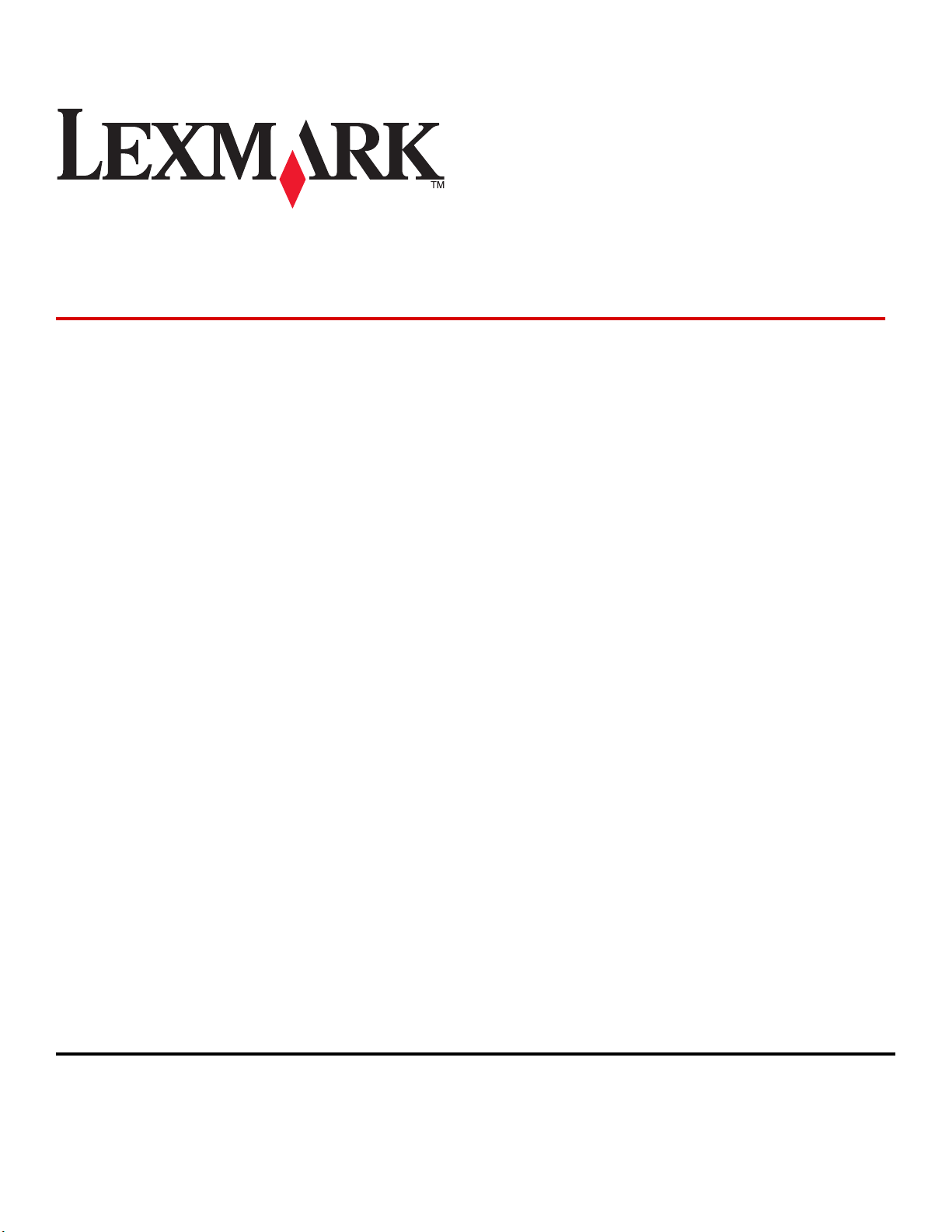
Lexmark E360d 與 E360dn Series
用戶手冊
2010 年 1 月 www.lexmark.com
機器型式:
4513
機種:
420、430
Page 2
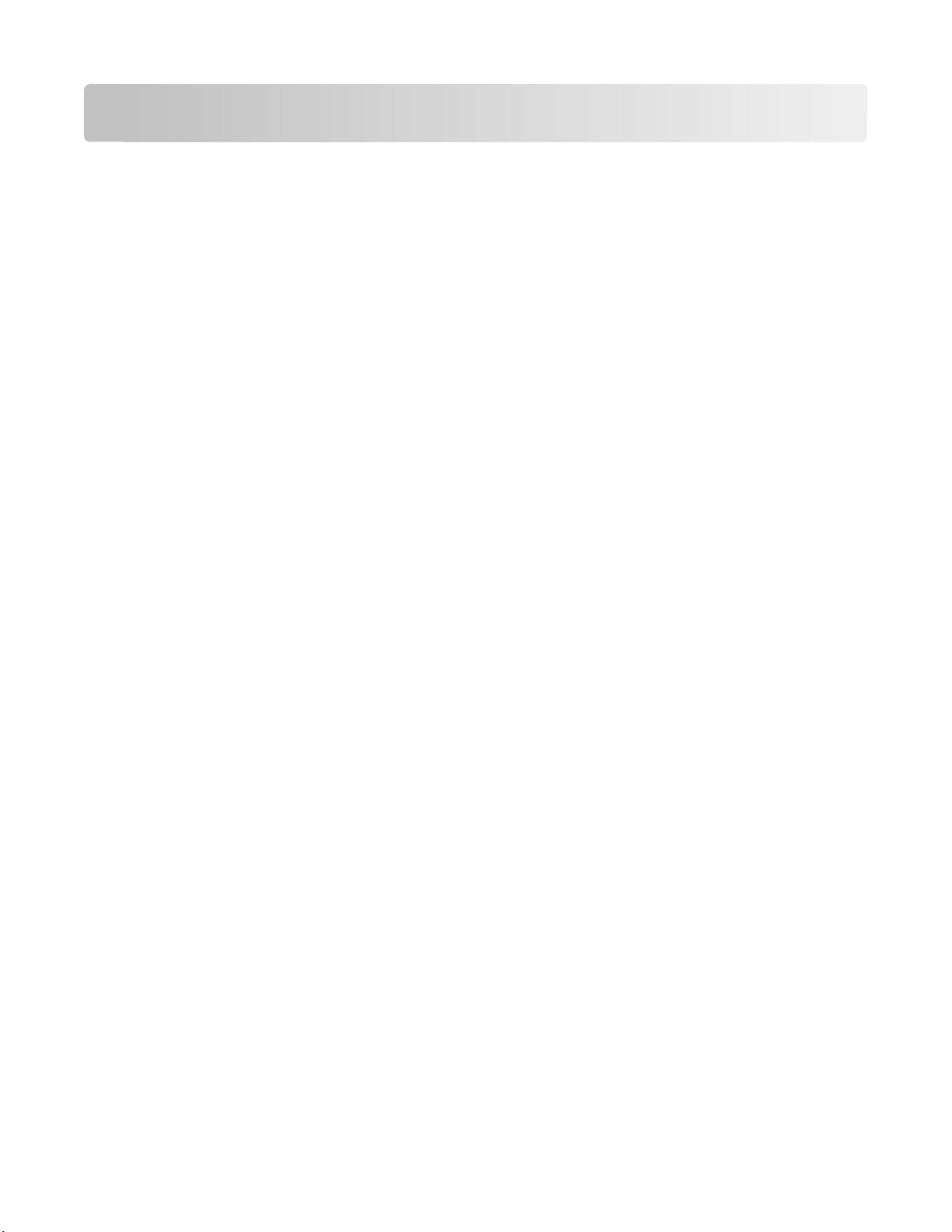
目錄
安全資訊.................................................................................................5
認識印表機..............................................................................................6
感謝您選擇本印表機!................................................................................................................6
尋找印表機相關資訊...................................................................................................................6
選取印表機放置地點...................................................................................................................7
印表機配置..................................................................................................................................8
使用標準出紙槽和擋紙器..........................................................................................................11
其他印表機設定....................................................................................13
安裝內接式選購品.....................................................................................................................13
安裝硬體選購品........................................................................................................................18
連接電纜...................................................................................................................................21
驗證印表機設定........................................................................................................................22
設定印表機軟體........................................................................................................................22
降低印表機對環境帶來的影響...............................................................25
節省紙張和碳粉........................................................................................................................25
省電..........................................................................................................................................26
回收利用...................................................................................................................................28
載入紙張和特殊材質.............................................................................29
設定紙張尺寸和類型.................................................................................................................29
配置 Universal(通用尺寸)紙張設定......................................................................................29
載入送紙匣................................................................................................................................30
使用多用途送紙器.....................................................................................................................34
送紙匣容量................................................................................................................................39
鏈結及解除鏈結送紙匣..............................................................................................................39
紙張和特殊材質指引.............................................................................42
紙張指引...................................................................................................................................42
存放紙張...................................................................................................................................44
支援的紙張尺寸、類型和重量...................................................................................................44
目錄
2
Page 3
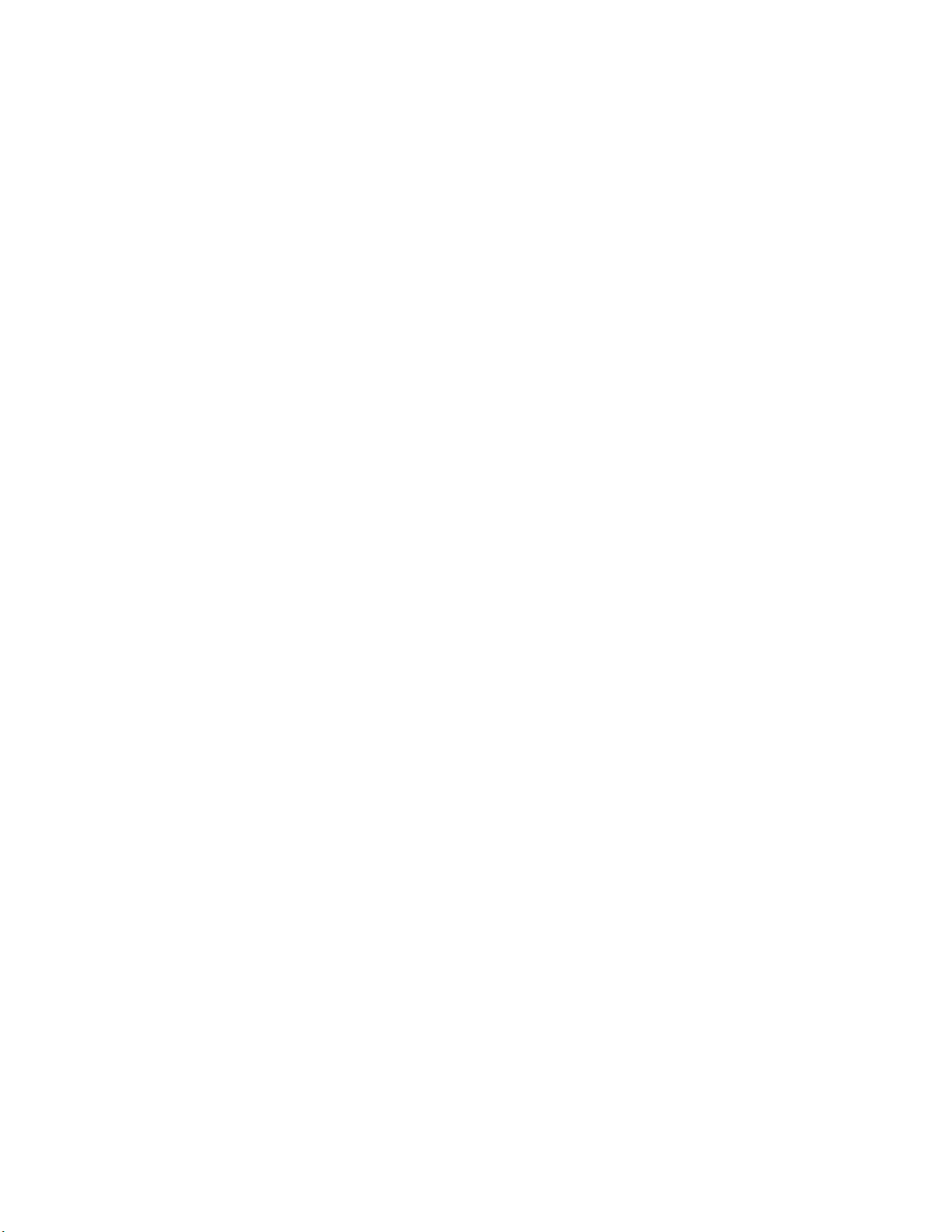
列印......................................................................................................47
列印文件...................................................................................................................................47
列印特殊材質文件.....................................................................................................................48
列印資訊頁................................................................................................................................51
取消列印工作............................................................................................................................52
瞭解印表機功能表.................................................................................54
功能表清單................................................................................................................................54
Paper menu(紙張功能表).....................................................................................................55
Reports menu(報告功能表)..................................................................................................63
Network/Ports menu(網路/連接埠功能表)............................................................................64
Settings menu(設定功能表).................................................................................................69
維護印表機............................................................................................79
清除印表機的外部.....................................................................................................................79
存放耗材...................................................................................................................................79
檢查網路電腦的耗材狀態..........................................................................................................79
訂購耗材...................................................................................................................................80
更換耗材...................................................................................................................................81
移動印表機................................................................................................................................85
管理支援...............................................................................................86
尋找進階網路功能及管理者資訊...............................................................................................86
使用「內嵌式 Web 伺服器」....................................................................................................86
檢查虛擬顯示幕........................................................................................................................86
檢查裝置狀態............................................................................................................................86
檢視報告...................................................................................................................................87
設定電子郵件警示.....................................................................................................................87
配置耗材通知............................................................................................................................87
複製印表機設定至其他印表機...................................................................................................88
回復出廠預設值........................................................................................................................88
清除夾紙...............................................................................................89
避免夾紙...................................................................................................................................89
識別送紙路徑中的夾紙..............................................................................................................89
目錄
3
Page 4
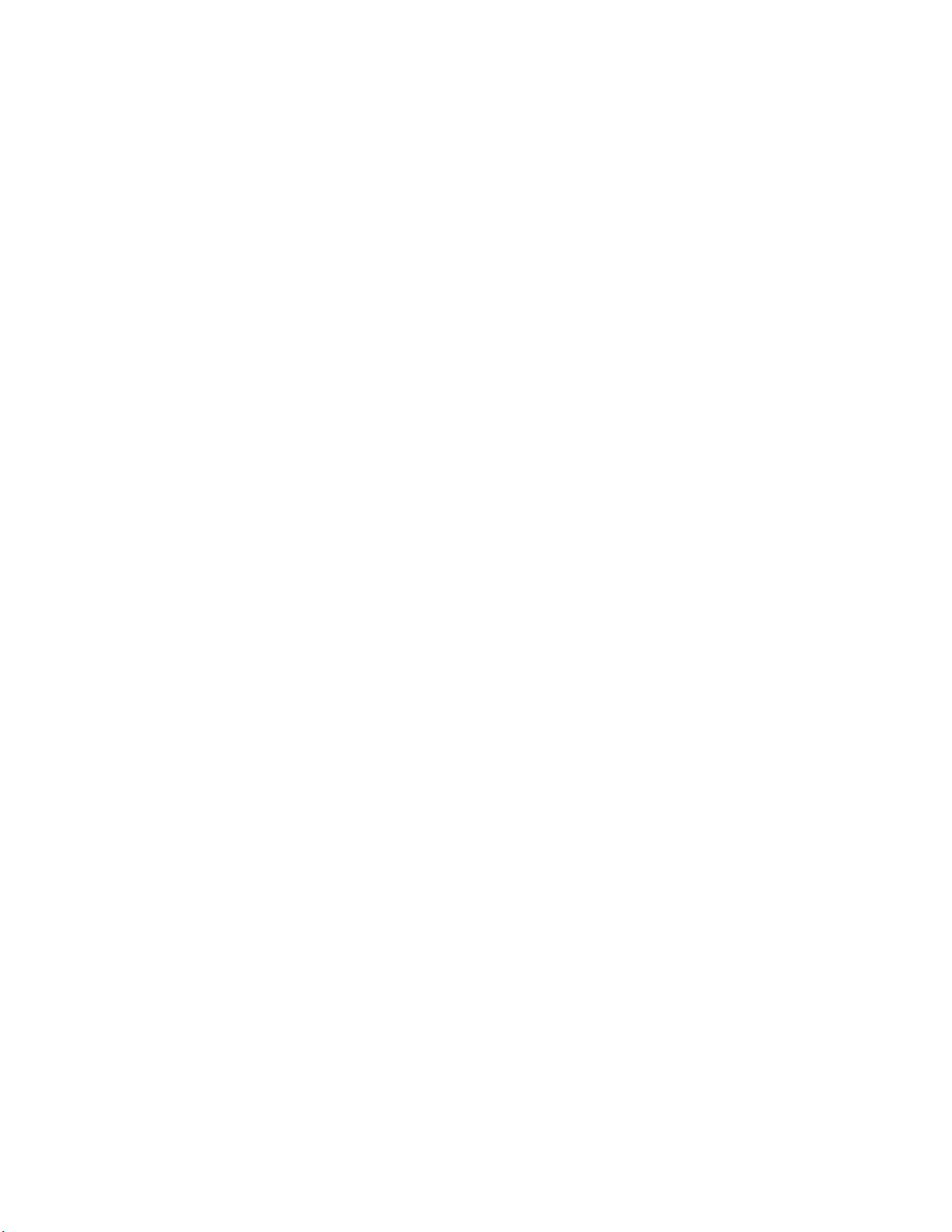
瞭解夾紙訊息和位置.................................................................................................................90
200 paper jam(200 夾紙).....................................................................................................92
201 paper jam(201 夾紙).....................................................................................................94
202 paper jam(202 夾紙).....................................................................................................95
231 paper jam(231 夾紙).....................................................................................................96
233 paper jam(233 夾紙).....................................................................................................98
234 paper jam(234 夾紙).....................................................................................................98
235 paper jam(235 夾紙).....................................................................................................99
24x paper jam(24x 夾紙)......................................................................................................99
251 paper jam(251 夾紙)...................................................................................................100
疑難排解.............................................................................................102
瞭解印表機訊息......................................................................................................................102
解決基本的印表機問題............................................................................................................107
印表機控制面板顯示幕一片空白,或只顯示菱形....................................................................108
解決列印問題..........................................................................................................................108
解決選購品問題......................................................................................................................111
解決送紙問題..........................................................................................................................112
解決列印品質問題...................................................................................................................113
「內嵌式 Web 伺服器」未開啟................................................................................................122
聯絡客戶支援中心...................................................................................................................123
注意事項.............................................................................................124
產品資訊.................................................................................................................................124
版本注意事項..........................................................................................................................124
電源用量.................................................................................................................................128
索引....................................................................................................133
目錄
4
Page 5
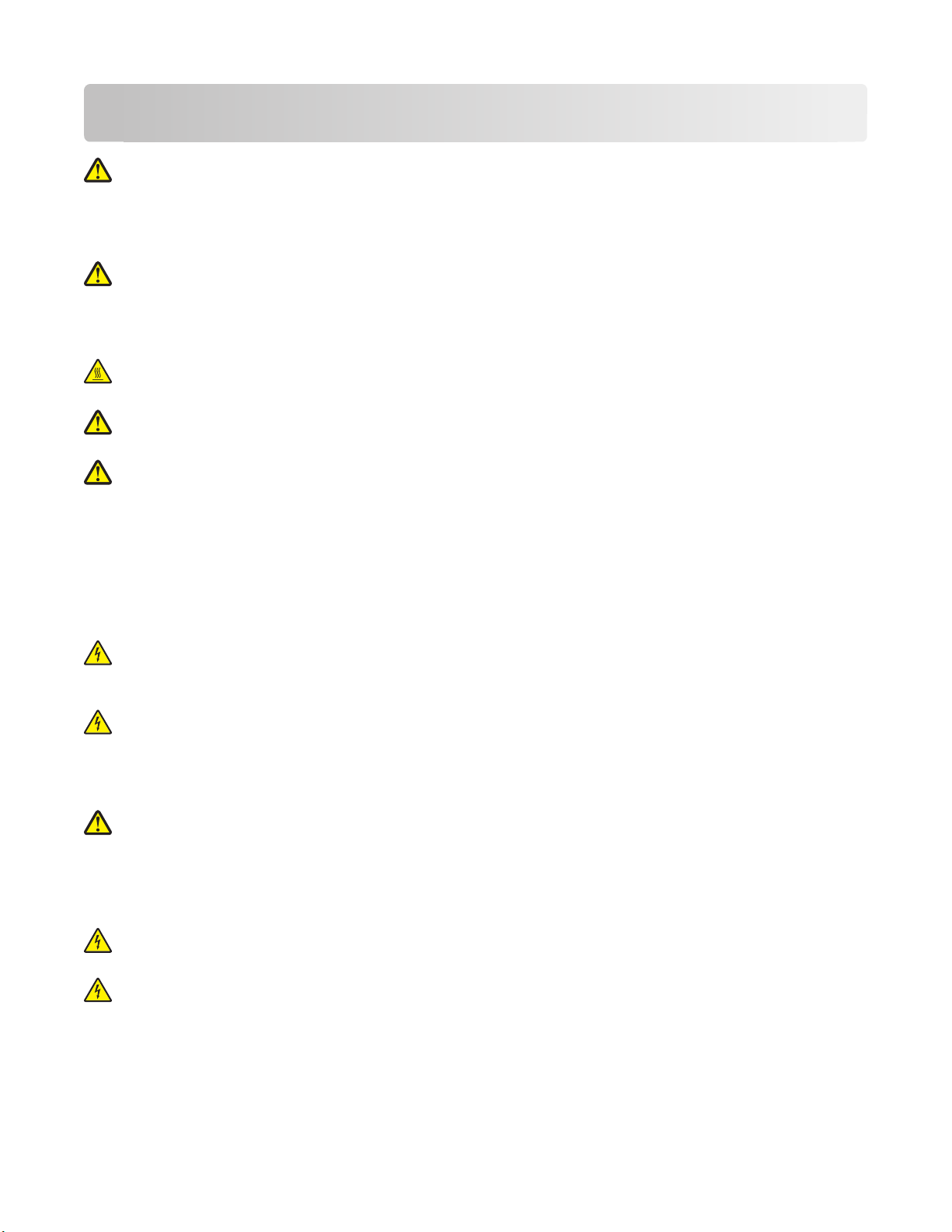
安全資訊
請當心-有潛在傷害的危險: 請參閱內附
請將電源線連接到本產品附近且妥善接地的電源插座,而且必須易於使用。
請避免在有水或潮濕的地點附近放置或使用本產品。
請當心-有潛在傷害的危險:本產品係採用雷射裝置。使用非本文指定之程序控制、調整或效能,可能導
致有害之輻射外洩。
本產品使用的列印過程,將會在列印材質上加熱,熱量可能會使列印材質產生釋出物。您必須瞭解本操作手冊
有關選擇列印材質的指引,避免可能有害的釋出物。
請當心-表面會發熱:印表機內部的溫度可能很高。為避免被發熱表面或元件燙傷的危險,請先讓該表面
或元件冷卻之後再觸摸。
請當心-有潛在傷害的危險:印表機的重量超過 18 公斤(40 磅),若要安全地移動它,需要有兩個或兩
個以上受過訓練的工作人員。
請當心-有潛在傷害的危險: 移動印表機之前,請遵循下列指引,以免受傷或損壞印表機:
安全資訊指南
,再進行任何電纜或電線的連接。
• 利用電源開關關閉印表機電源,然後從牆上插座拔掉電源線。
• 移動印表機之前,請先中斷印表機的所有纜線和電纜。
• 將印表機抬離選購性裝紙器,再將印表機放置一旁,請避免同時抬起裝紙器和印表機。
請注意:請利用印表機兩邊的握把,將印表機抬離選購性裝紙器。
請只使用本產品隨附的電源線,或製造商的授權更換品。
請當心-有觸電的危險:若您在安裝印表機之後才取用系統主機板或安裝選購性硬體或記憶體裝置,請先
關閉印表機電源,並從牆上插座拔除電源線,再繼續作業。若您有任何其他裝置連接至印表機,請也關閉
它們的電源,並拔下所有連接到印表機的電纜。
請當心-有觸電的危險:請確定所有的外接線(如乙太網路與電話系統連線)均已適當地安裝在所標示的
連接埠插孔中。
本產品採用特定製造商的零件,其設計、測試及檢驗均符合全球最嚴格的安全標準。某些零件的安全特性可能
不顯著。若使用其他替代零件,製造商不負任何責任。
請當心-有潛在傷害的危險: 請勿切割、扭轉、彎曲或擠壓電源線,或是在電源線上放置重物。請避免
讓電源線遭到磨損或壓迫。請不要讓電源線夾在傢俱和牆壁這類的物體之間。若發生以上任一種情況,有
可能會引起火災或造成觸電。請定期檢查電源線,確認有無該等問題的跡象。檢查電源線之前,請先從電
源插座拔掉電源線。
有關服務或維修的事項,除了本使用者說明文件所提供的說明之外,您可以向專業維修人員尋求協助。
請當心-有觸電的危險:為避免電擊的危險,當您清潔印表機外部時,請先拔下牆上插座的電源線,並且
拔除連接印表機的所有電纜,然後再繼續作業。
請當心-有觸電的危險:請勿在雷雨天氣使用傳真功能。請勿於雷雨天氣時安裝本產品或連接電子產品或
電纜,例如:傳真機特性、電源線或電話。
如需其他安全資訊,請參閱產品
請保存上述指示。
用戶手冊
。
安全資訊
5
Page 6
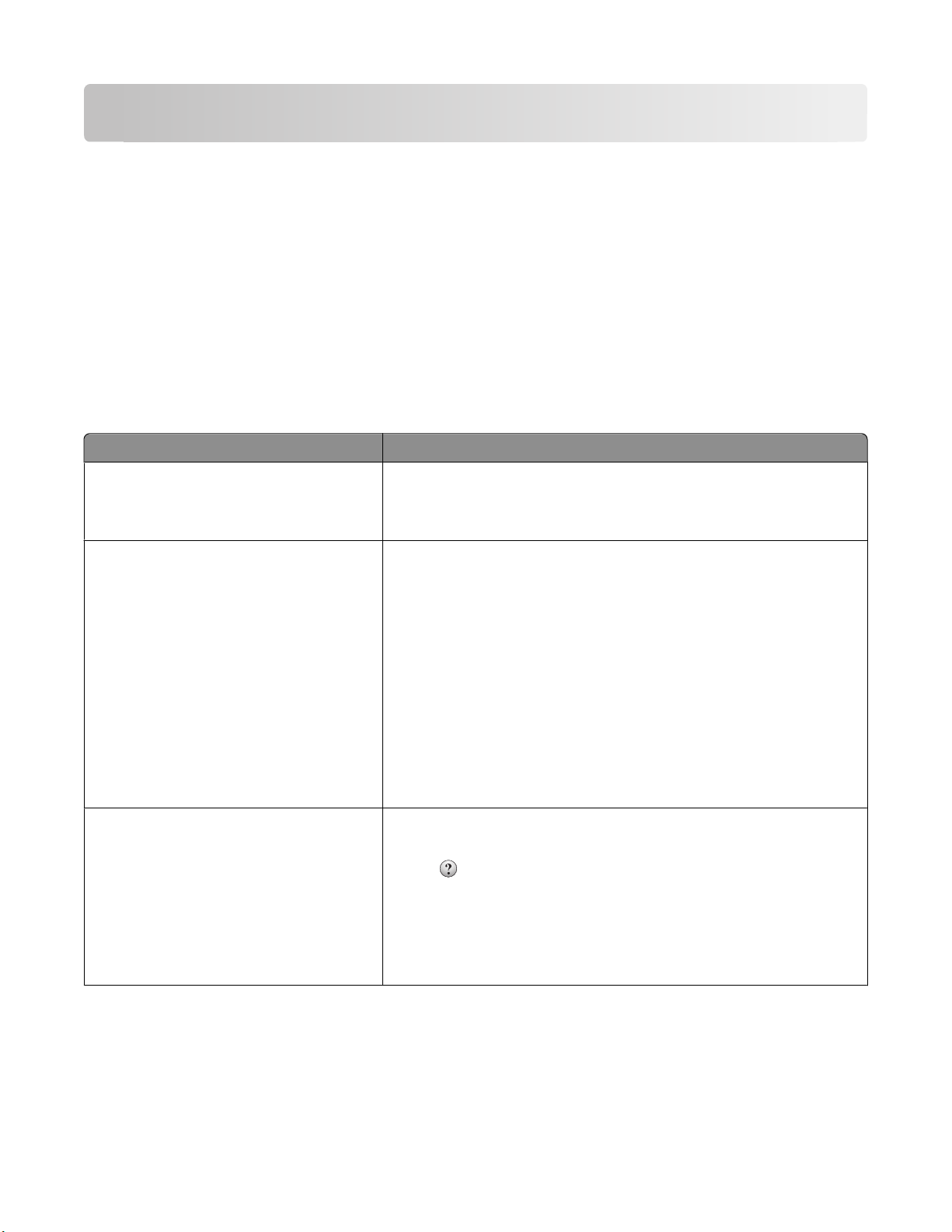
認識印表機
感謝您選擇本印表機!
我們戮力於提供您滿意的產品。
要立刻開始使用新印表機,請參考印表機隨附的安裝說明文件,然後查看
工作。要讓印表機發揮最大效益,請詳讀
本公司致力於提供您效能與價值兼具的印表機,以滿足您的需求。如果使用期間出現任何問題,本公司專業的
支援代表將竭誠協助您儘速解決,重新順利運作。若您發現任何需要改進之處,請不吝提供寶貴意見。本公司
秉持以客為尊的信念,竭誠歡迎您提供意見,讓我們把每件事做得更加完善。
用戶手冊
,且務必登入本公司網站,查看最近的更新資訊。
用戶手冊
,瞭解如何執行基本的列印
尋找印表機相關資訊
您在尋找什麼? 請在這裡尋找
起始設定指示:
• 連接印表機
• 安裝印表機軟體
使用印表機的其他安裝與指示:
• 選取與存放紙張和特殊材質
• 載入紙張
• 依據您的印表機機種執行列印
• 配置印表機設定
• 檢視與列印文件和相片
• 設定與使用印表機軟體
• 根據您的印表機機種,在網路上設定與
配置印表機
• 保養與維護印表機
• 疑難排解與解決問題
安裝說明文件—印表機隨附的安裝說明文件,也可從下列 Lexmark 網
站取得:http://support.lexmark.com。
用戶手冊—用戶手冊
請到本公司網站,取得更新資料:http://support.lexmark.com。
隨附在
軟體與說明文件
光碟中。
協助使用印表機軟體
Windows 或 Mac 說明—開啟印表機軟體程式或應用程式,然後按一下
說明。
按一下
請注意:
•「說明」會隨同印表機軟體自動安裝。
• 印表機軟體位在印表機的「程式」資料夾或出現在桌面上,視您的
,檢視與作業內容相關的資訊。
作業系統而定。
認識印表機
6
Page 7
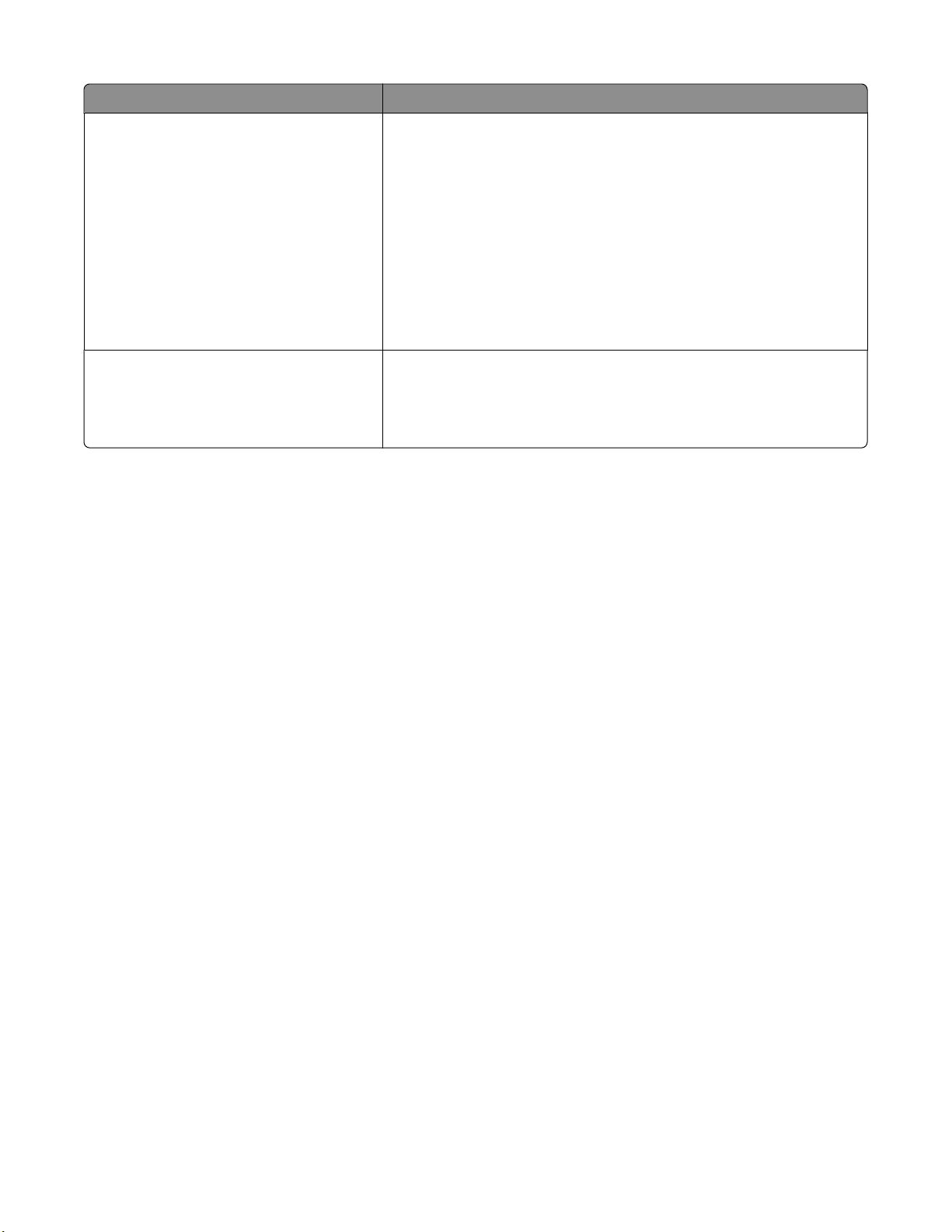
您在尋找什麼? 請在這裡尋找
最新的補充資訊、更新資料及技術支援:
• 說明文件
• 驅動程式下載
• 線上交談支援
• 電子郵件支援
• 電話支援
保固資訊 保固資訊因國家或地區而有所不同:
Lexmark 支援網站—http://support.lexmark.com
請注意:選取您所在地區,再選取您的產品,以檢視適當的支援網站。
您可以在支援網站或印表機隨附的紙本保固合約上,找到您所在國家
或地區的支援電話號碼和辦公時間。
請記錄並備妥下列資訊(位於店家收據與印表機背面),方便支援中
心提供您更快速的服務:
• 機器型號
• 序號
• 購買日期
• 購買商店
• 在美國—請參閱印表機隨附的「有限保固聲明」,或者登入下列網
站:http://support.lexmark.com。
• 其他地區—請參閱印表機隨附的紙本保固合約。
選取印表機放置地點
選取印表機放置地點時,請預留足夠的空間,方便您打開送紙匣、蓋板和門板。如果您計劃安裝任何選購品,
請同時預留足夠的空間。請注意下列重要事項:
• 確定室內空氣流動符合最新版的 ASHRAE 62 標準。
• 提供平坦、穩固的表面。
• 擺放印表機時,請注意下列事項:
– 印表機應遠離空調設備、電熱器或抽風機的送風口
– 印表機應避免陽光直射、溼度過高或過低或溫差過大等問題
– 印表機應保持乾淨、乾燥,並避免灰塵堆積
• 建議您在印表機周圍預留以下適當的通風空間:
認識印表機
7
Page 8
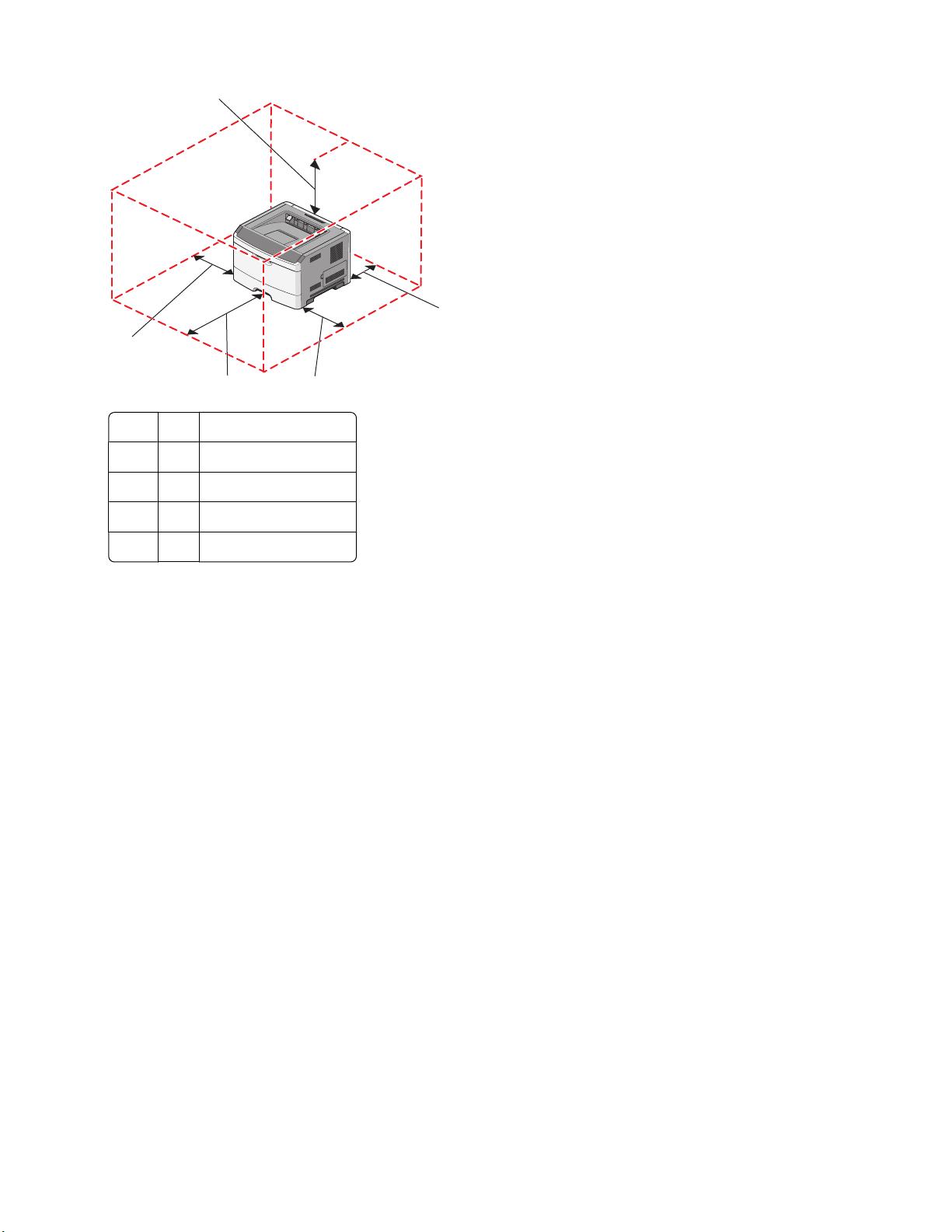
5
1
4
3
後面 300 公釐(12 英吋)
1
2 右邊 200 公釐(8 英吋)
3 前面 300 公釐(12 英吋)
4 左邊 12.7 公釐(0.5 英吋)
5 上面 300 公釐(12 英吋)
2
印表機配置
基本機種
下圖顯示印表機的前部及其基本功能或組件:
認識印表機
8
Page 9
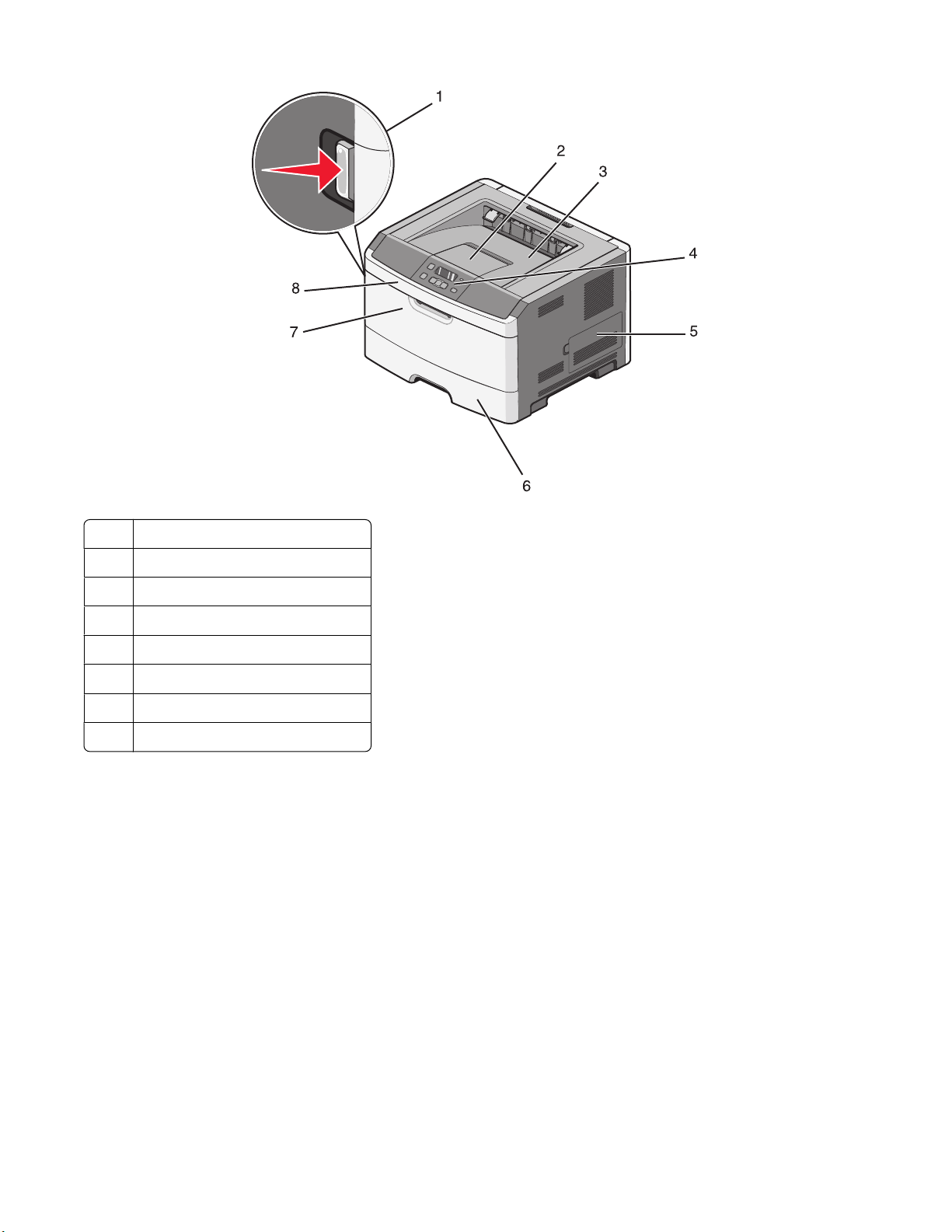
前門釋放按鈕
1
擋紙器
2
標準出紙槽
3
印表機控制面板
4
系統主機板門蓋
5
標準 250 張送紙匣(1 號送紙匣)
6
多用途送紙器門蓋
7
前門
8
下圖顯示印表機的後部及其基本功能或組件:
認識印表機
9
Page 10
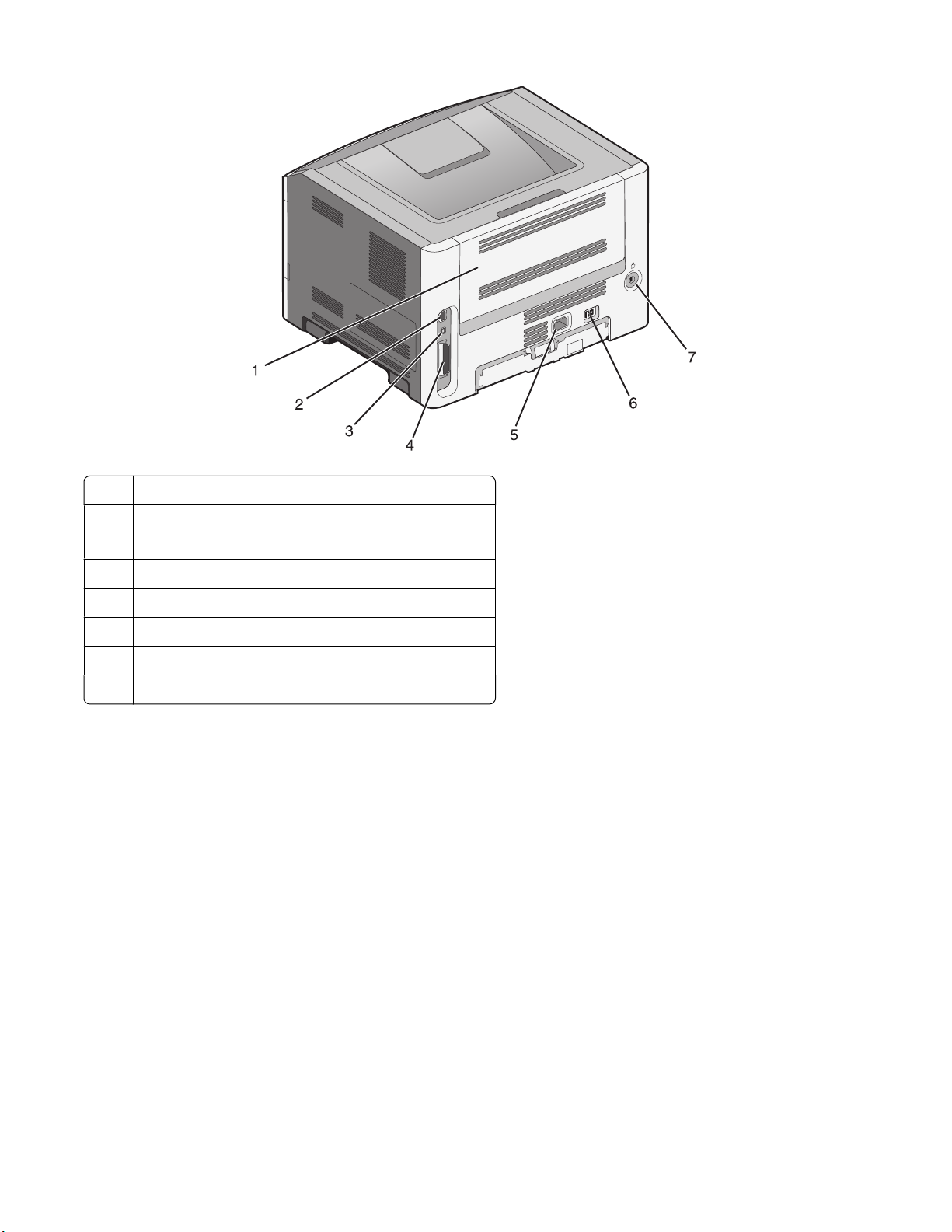
後門
1
乙太網路連接埠
2
請注意:乙太網路連接埠是網路型機種專有的功能。
3 USB 連接埠
平行埠
4
印表機電源線插座
5
電源開關
6
鎖定裝置連接埠
7
認識印表機
10
Page 11
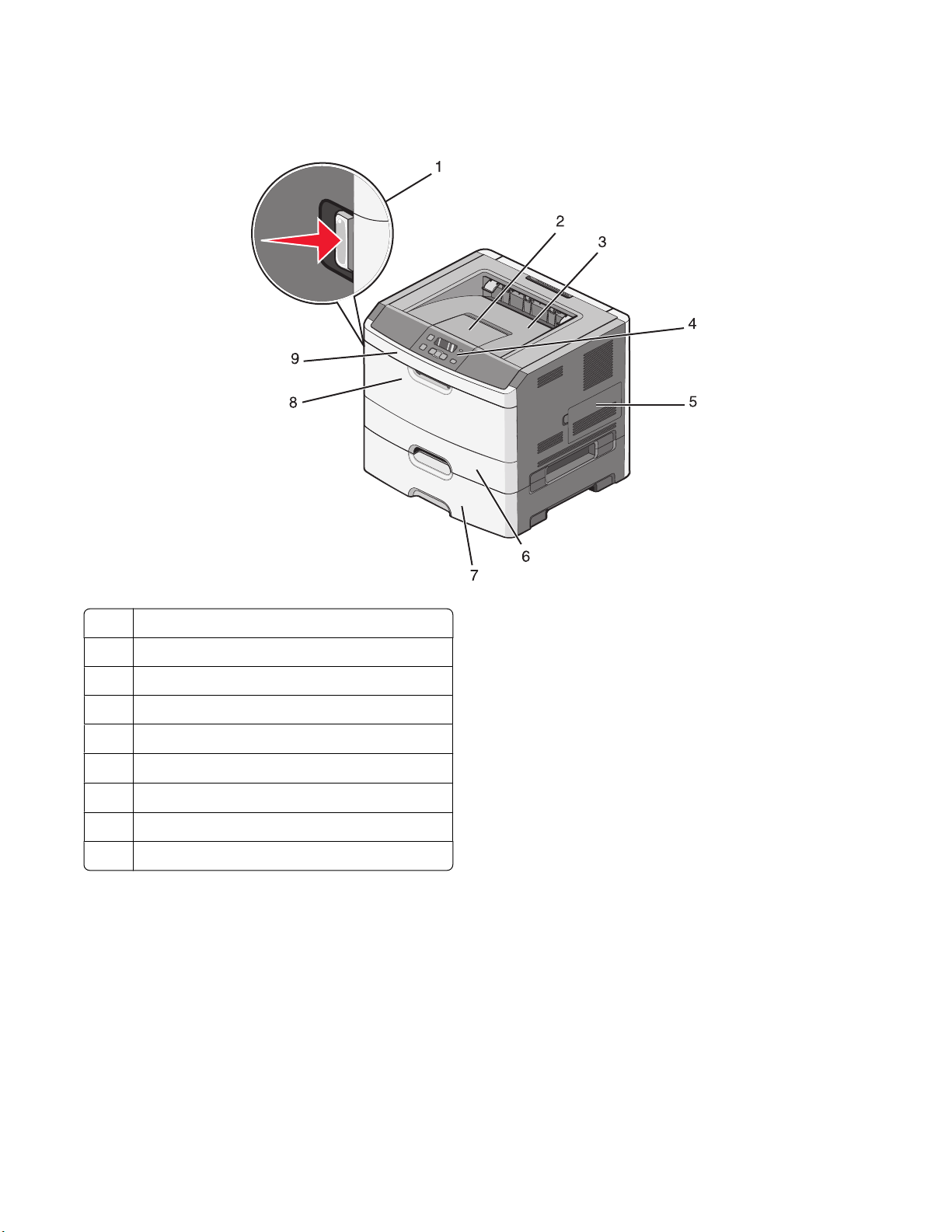
已配置機種
下圖顯示配置了選購性裝紙器的印表機:
前門釋放按鈕
1
擋紙器
2
標準出紙槽
3
印表機控制面板
4
系統主機板門蓋
5
6 標準 250 張送紙匣(1 號送紙匣)
選購性 250 張或 550 張裝紙器(2 號送紙匣)
7
多用途送紙器門蓋
8
前門
9
使用標準出紙槽和擋紙器
標準出紙槽最多可容納 150 張 20 磅的紙張。它會以面朝下的方式收集列印工作。標準出紙槽內含擋紙器,可
防止紙張在堆疊時滑出出紙槽前端。擋紙器也可讓紙張堆疊得比較整齊。
認識印表機
11
Page 12
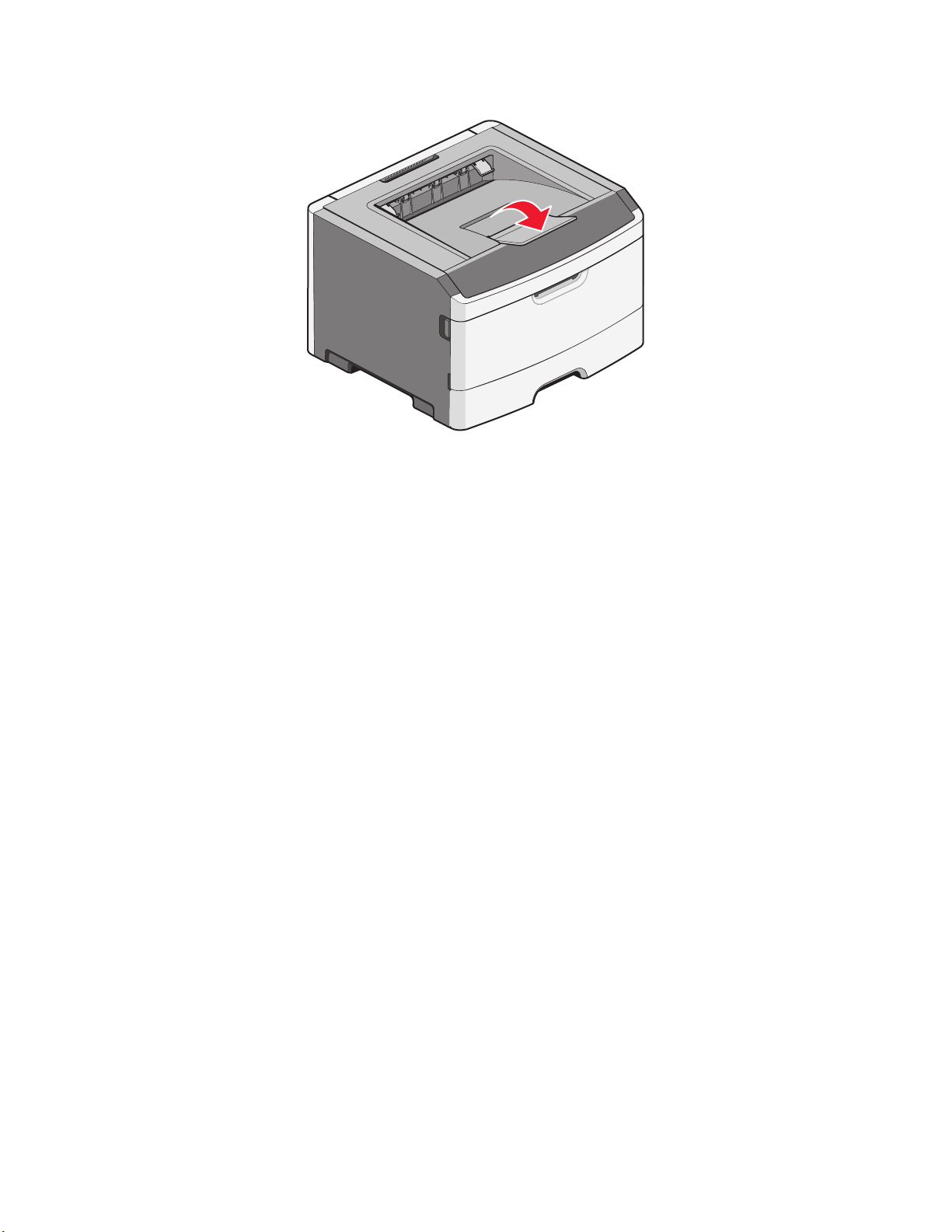
若要打開擋紙器,請拉動擋紙器,讓它往前翻轉。
請注意:
• 在專用透明投影膠片上列印時,請不要將擋紙器擺放在開啟的位置。這麼做,可能會將專用透明投影膠片
弄皺。
• 將印表機移至其他位置時,請務必關上擋紙器。
認識印表機
12
Page 13
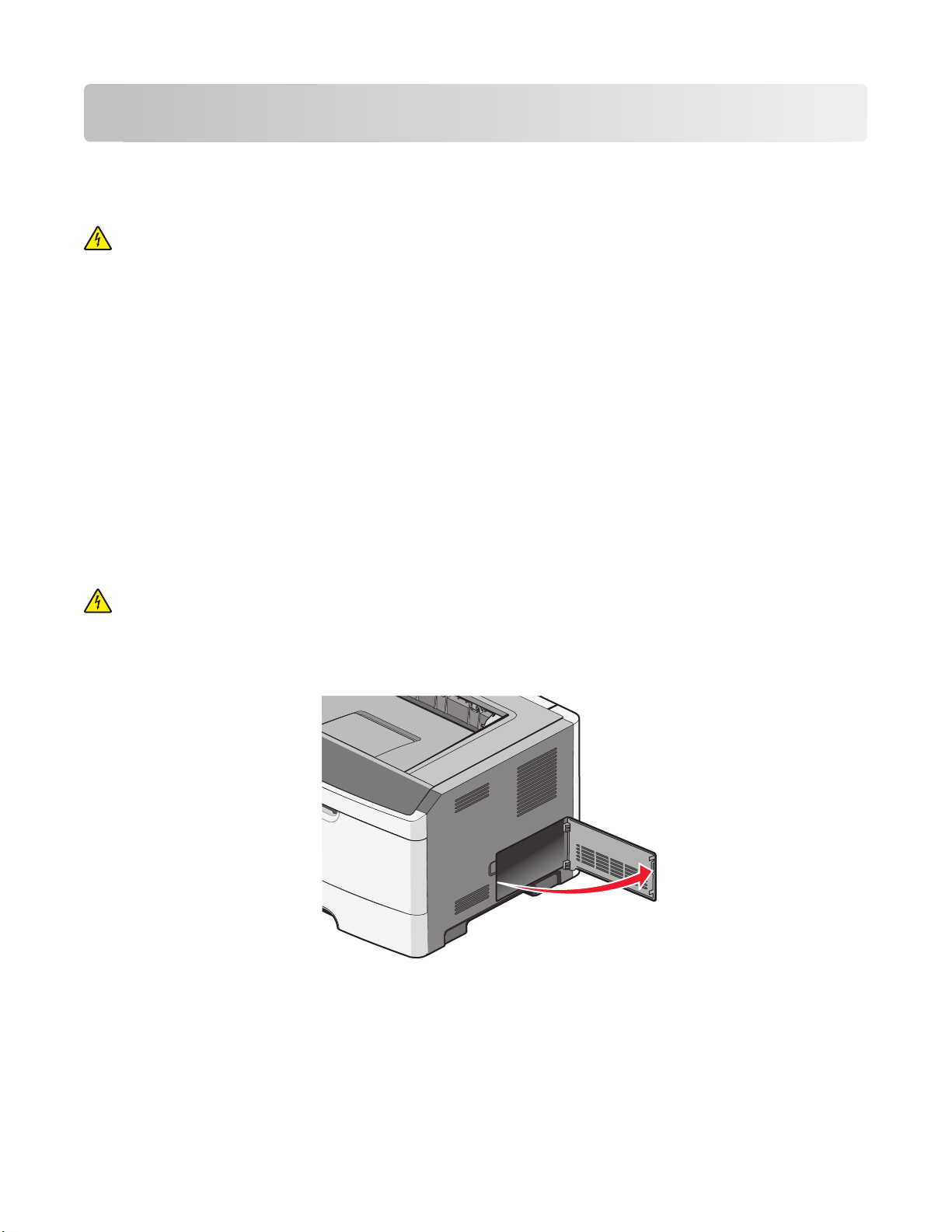
其他印表機設定
安裝內接式選購品
請當心-有觸電的危險: 若您在安裝印表機之後,才取用系統主機板或安裝選購性硬體或記憶體裝置,
請先關閉印表機電源,並從牆上插座拔除電源線,再繼續作業。若您有任何其他裝置連接至印表機,請同
時關閉它們的電源,並拔下所有連接到印表機的電纜。
您可新增選購卡,來自訂印表機連線與記憶體容量。本節中的指示說明如何安裝可用的插卡,您也可以使用這
些指示,來尋找要移除的插卡。
可用的內接式選購品
記憶卡
• 印表機記憶體
• 快閃記憶體
• 字型
存取系統主機板來安裝內接式選購品
請當心-有觸電的危險:若您在安裝印表機之後,才取用系統主機板或安裝選購性硬體或記憶體裝置,請
先關閉印表機電源,並從牆上插座拔除電源線,再繼續作業。若您有任何其他裝置連接至印表機,請同時
關閉它們的電源,並拔下所有連接到印表機的電纜。
1 當您面對印表機時,系統主機板在右邊。打開系統主機板的門蓋。
2 請利用下列指示,找出適當的連結器。
警告-潛在損害:系統主機板的電子元件很容易受靜電而毀損。觸摸系統主機板的任何電子元件或連結器
之前,請先觸摸印表機上的金屬部分。
其他印表機設定
13
Page 14

1 乙太網路接頭
請注意:乙太網路連接埠是網路型機種專有的功能。
2 USB 連接埠
3 平行埠接頭
4 記憶卡接頭
5 選購卡連結器
選購卡連結器
6
安裝記憶卡
請當心-有觸電的危險:若您在安裝印表機之後,才取用系統主機板或安裝選購性硬體或記憶體裝置,請
先關閉印表機電源,並從牆上插座拔除電源線,再繼續作業。若您有任何其他裝置連接至印表機,請同時
關閉它們的電源,並拔下所有連接到印表機的電纜。
警告-潛在損害:系統主機板的電子元件很容易受靜電而毀損。觸摸系統主機板的任何電子元件或連結器之
前,請先觸摸印表機上的金屬部分。
其他印表機設定
14
Page 15
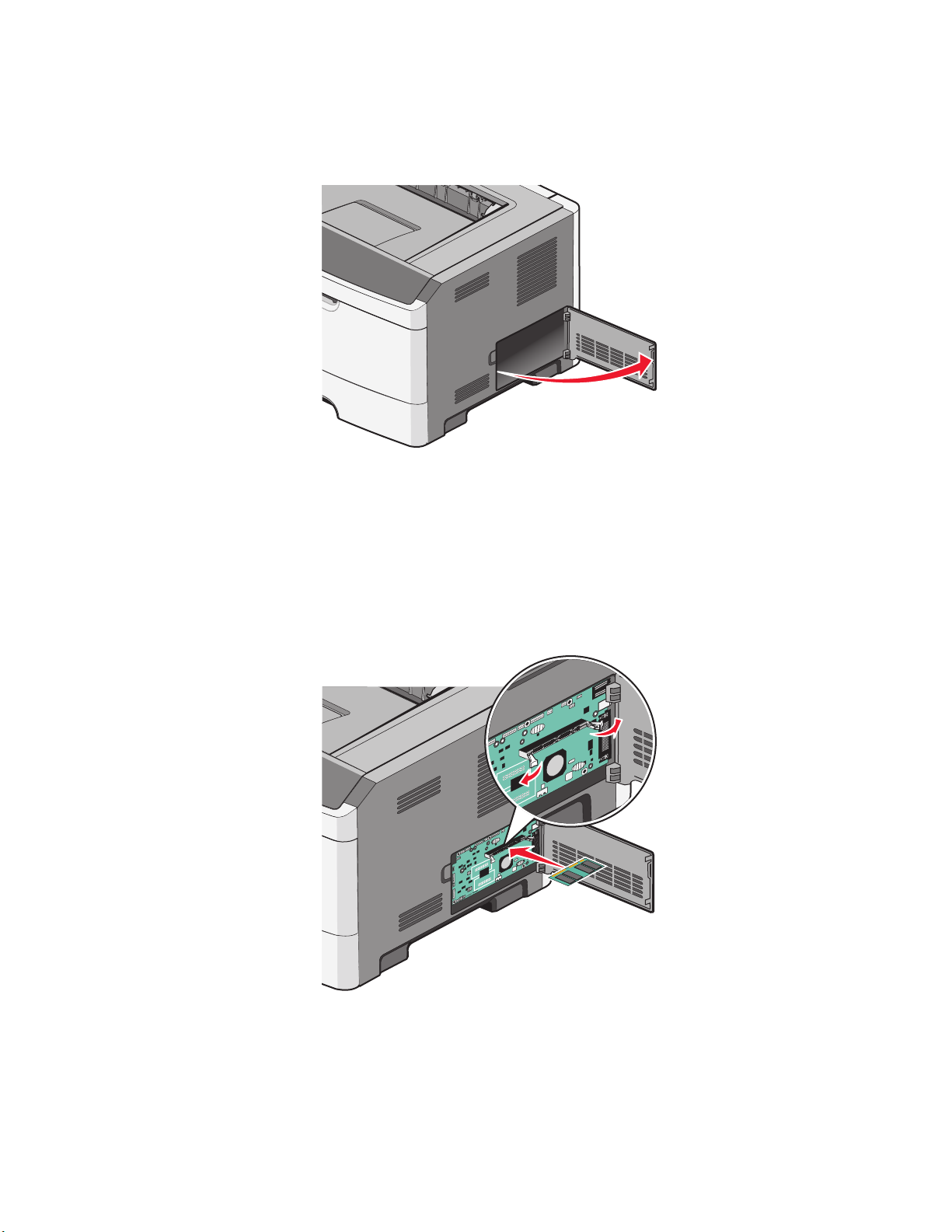
您可以另外購買選購性記憶卡,然後連接到系統主機板。若要安裝記憶卡:
1 關閉印表機電源。
2 存取系統主機板。
3 拆開記憶卡的包裝。
請注意:請避免碰觸插卡邊緣的連接點。
4 將記憶卡對準系統主機板上的接頭。
5 將記憶體接頭兩端的卡榫推開。
警告-潛在損害:記憶卡很容易受靜電而損壞。觸碰記憶卡前,請先觸碰妥善接地的金屬表面。
請注意:針對其他印表機設計的記憶卡,可能無法與本印表機搭配使用。
6 將記憶卡推入接頭中,使卡榫
發出喀嚓聲
卡入定位。
其他印表機設定
15
Page 16
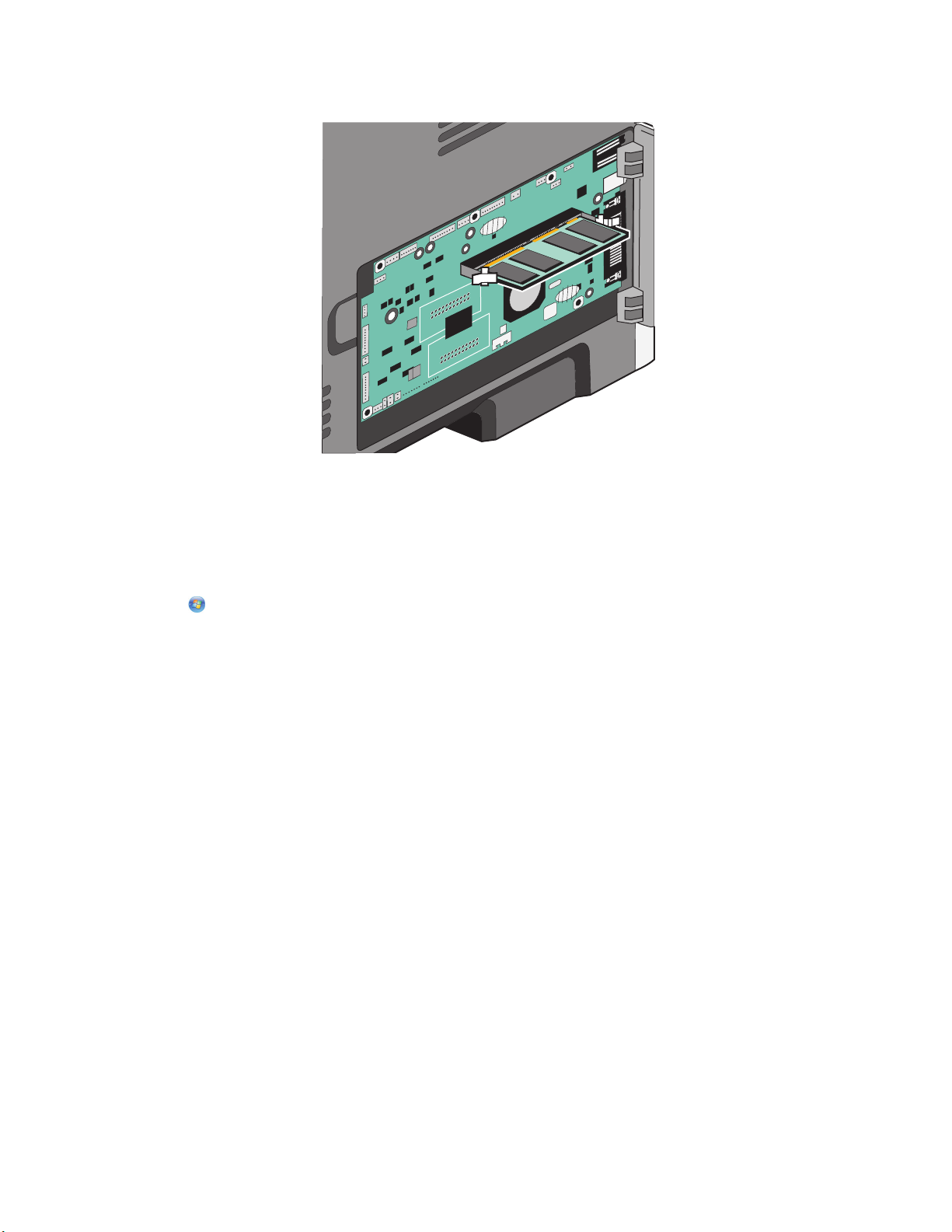
您可能需要用點力,才能將卡片完全插入。
7 確認每個卡榫都必須對準選購卡末端的缺口處。
8 關上系統主機板的門蓋。
9 將印表機重新開機。
10 開啟印表機資料夾:
a 按一下 ,或按一下開始,然後按一下執行。
b 在「開始搜尋」或「執行」方框中,輸入 control printers。
c 按下 Enter,或按一下確定。
隨即開啟印表機資料夾。
11 以滑鼠右鍵按一下印表機圖示。
12 按一下內容。
13 按一下安裝選購品。
請注意:針對其他印表機設計的記憶卡,可能無法與本印表機搭配使用。
14 按一下詢問印表機。
15 按一下確定。
16 按一下確定,然後關閉印表機資料夾。
其他印表機設定
16
Page 17
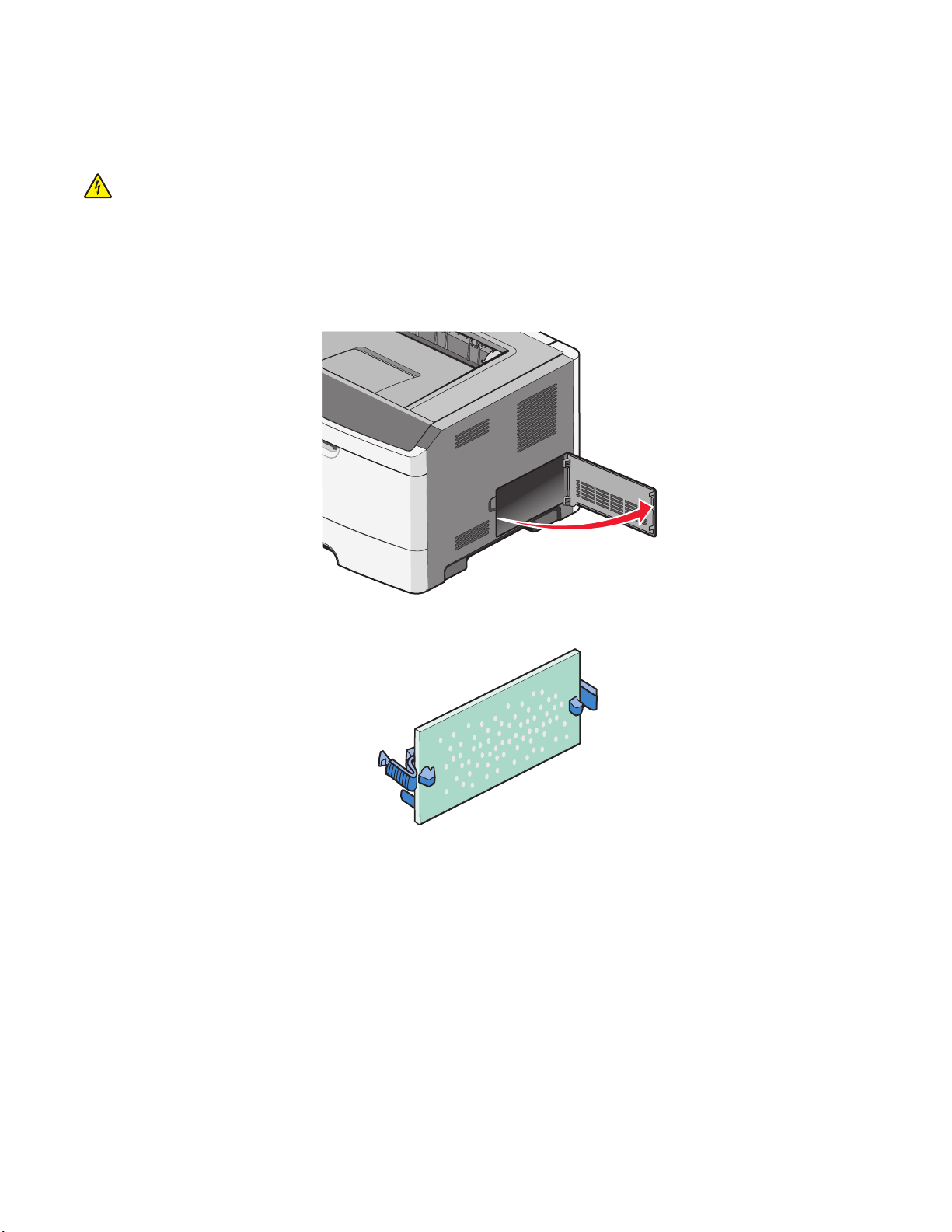
安裝快閃記憶體或韌體卡
系統主機板備有兩個可供選購性快閃記憶體或韌體卡使用的連接裝置。您只能安裝其中一種,不過,這兩個連
結器可以交換。
請當心-有觸電的危險:若您在安裝印表機之後才取用系統主機板或安裝選購性硬體或記憶體裝置,請先
關閉印表機電源,並從牆上插座拔除電源線,再繼續作業。如果您將其他裝置連接至印表機,請同時關閉
它們的電源,並拔下所有連接到印表機的電纜。
警告-潛在損害:系統主機板電子元件很容易受靜電而毀損。觸摸系統主機板的任何電子元件或連結器之前,
請先觸摸印表機上的金屬部分。
1 打開系統主機板的門蓋。
2 將插卡拆封。
請注意:請避免碰觸插卡邊緣的連接點。
3 握著卡片邊緣,然後將卡片對準系統主機板上的連結器。
其他印表機設定
17
Page 18
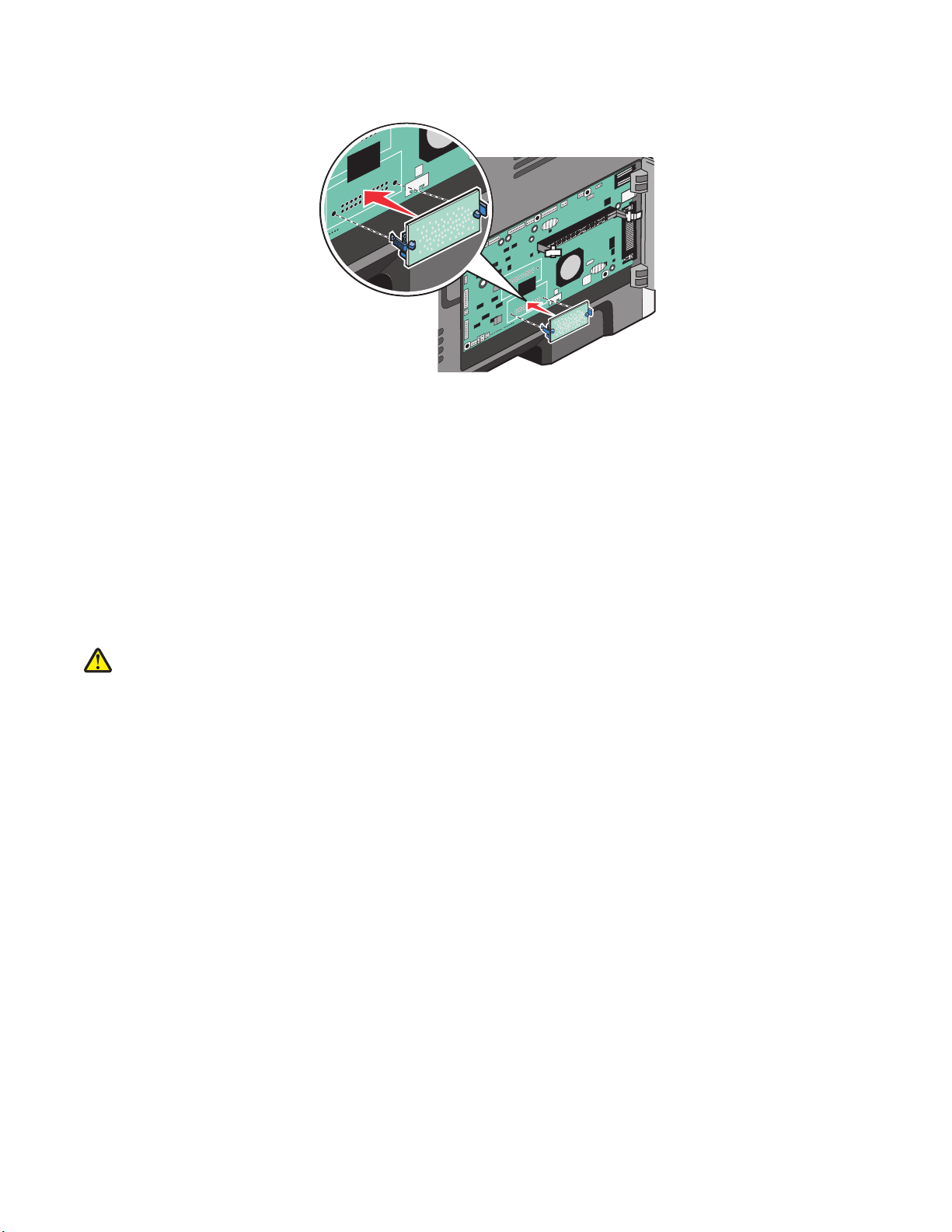
4 將插卡穩妥地推入定位。
請注意:
• 插卡接頭的整個長度都必須碰觸並緊靠著系統主機板。
• 請小心,別損壞了接頭。
5 關上系統主機板的門蓋。
安裝硬體選購品
安裝 250 張或 550 張裝紙器
請當心-有潛在傷害的危險:印表機的重量超過 18 公斤(40 磅),若要安全地移動它,需要有兩個或兩
個以上受過訓練的工作人員。
其他印表機設定
18
Page 19
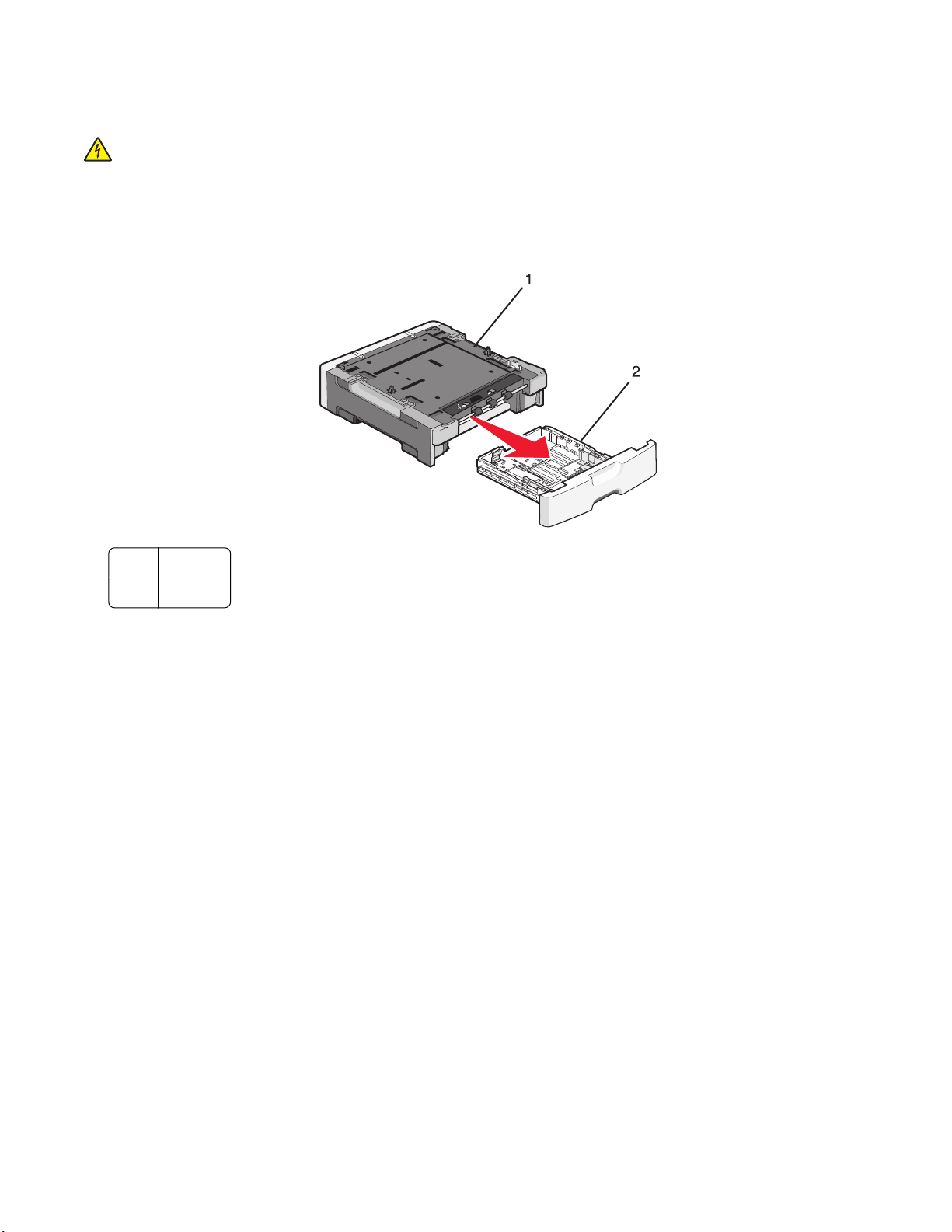
印表機下方裝有一個選購性裝紙器。裝紙器是由兩個部分構成:一個送紙匣和一個支撐托架。本印表機支援一
個選購性裝紙器;您可以安裝一個 250 張或 550 張裝紙器。
請當心-有觸電的危險:若您在安裝印表機之後,才取用系統主機板或安裝選購性硬體或記憶體裝置,請
先關閉印表機電源,並從牆上插座拔除電源線,再繼續作業。若您有任何其他裝置連接至印表機,請同時
關閉它們的電源,並拔下所有連接到印表機的電纜。
1 拆開裝紙器的包裝,然後移除所有的包裝材料。
2 從支撐托架取出送紙匣。
1 支撐托架
2 送紙匣
3 移除送紙匣內部的所有包裝材料和膠帶。
4 將送紙匣插入支撐托架內。
5 將裝紙器放在所選的印表機位置上。
其他印表機設定
19
Page 20
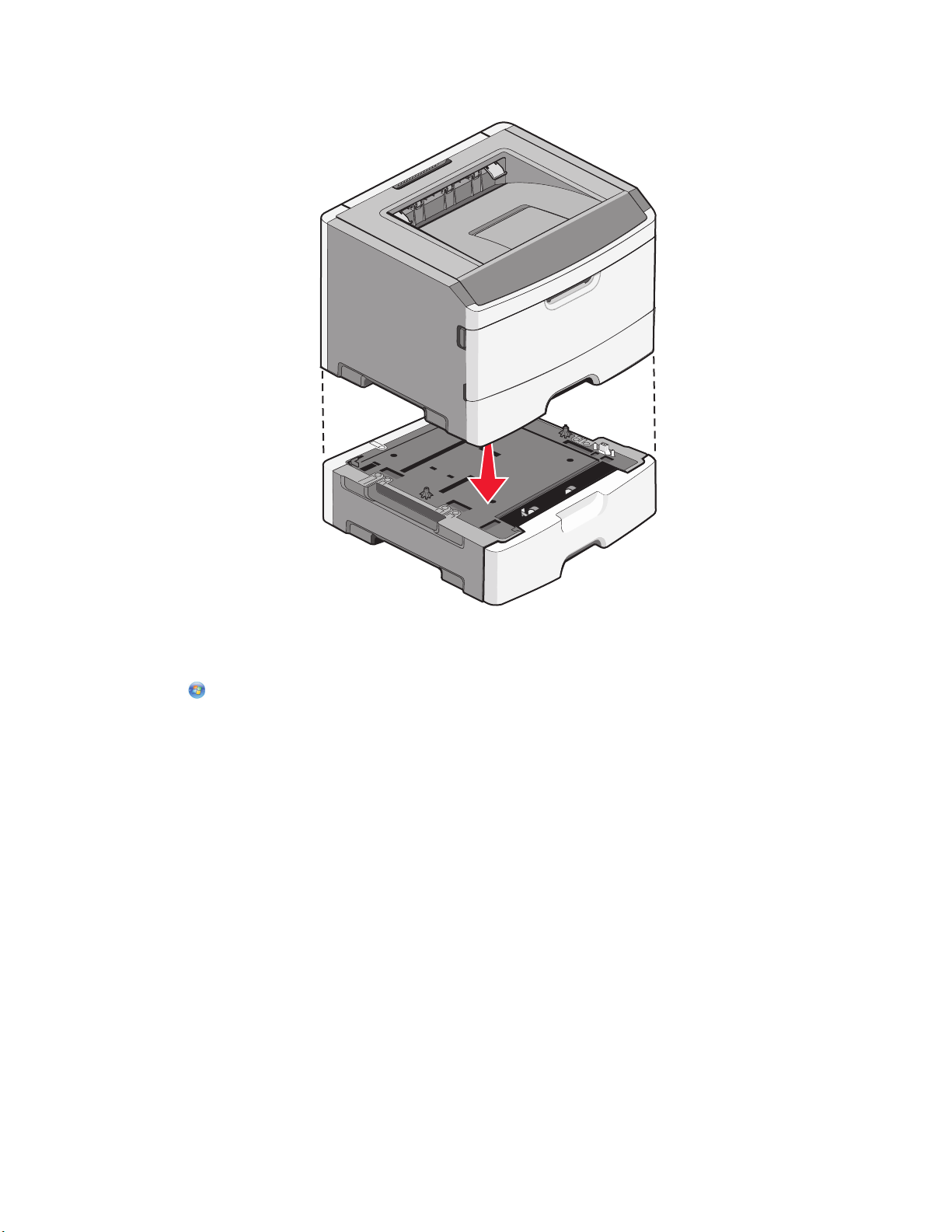
6 將印表機外緣對準裝紙器外緣,然後讓印表機慢慢往下嵌入定位。
7 將印表機重新開機。
8 開啟印表機資料夾:
a 按一下 ,或按一下開始,然後按一下執行。
b 在「開始搜尋」或「執行」方框中,輸入 control printers。
c 按下 Enter,或按一下確定。
隨即開啟印表機資料夾。
9 以滑鼠右鍵按一下印表機的圖示。
10 按一下內容。
11 按一下安裝選購品。
12 按一下詢問印表機。
13 按一下確定。
14 按一下確定,然後關閉印表機資料夾。
其他印表機設定
20
Page 21
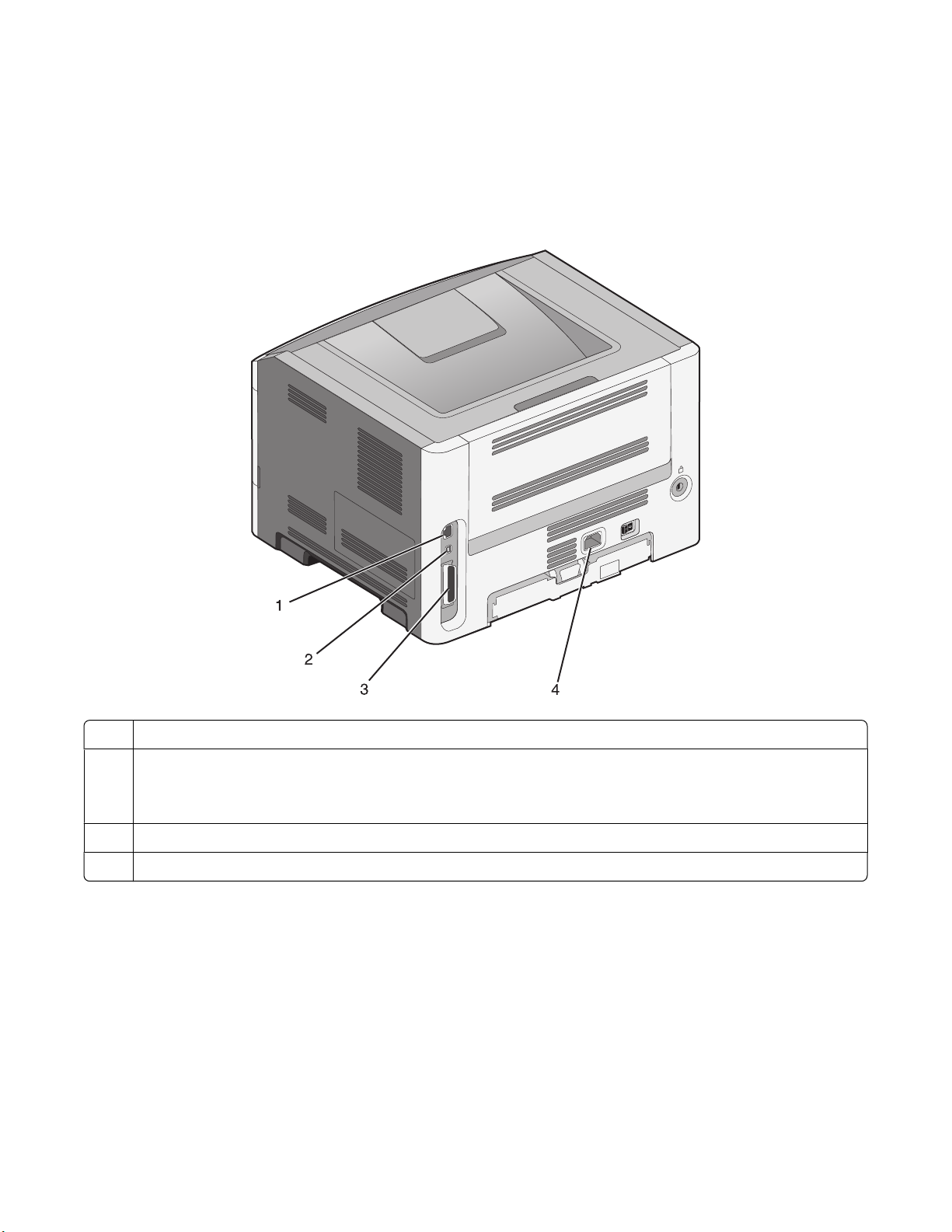
連接電纜
1 將印表機連接至電腦或網路。
• 若是本端連線,請使用 USB 或平行電纜。
• 若是網路連線,請使用乙太網路電纜。
2 將電源線連接至印表機後,再連接至牆上插座。
乙太網路連接埠
1
2 USB 連接埠
警告-潛在損害:正在列印時,請勿觸摸 USB 電纜、任何網路配接卡或圖示中的印表機區域。這麼做可能
會發生資料遺失或無法運作的情況。
平行埠
3
電源線插座
4
其他印表機設定
21
Page 22
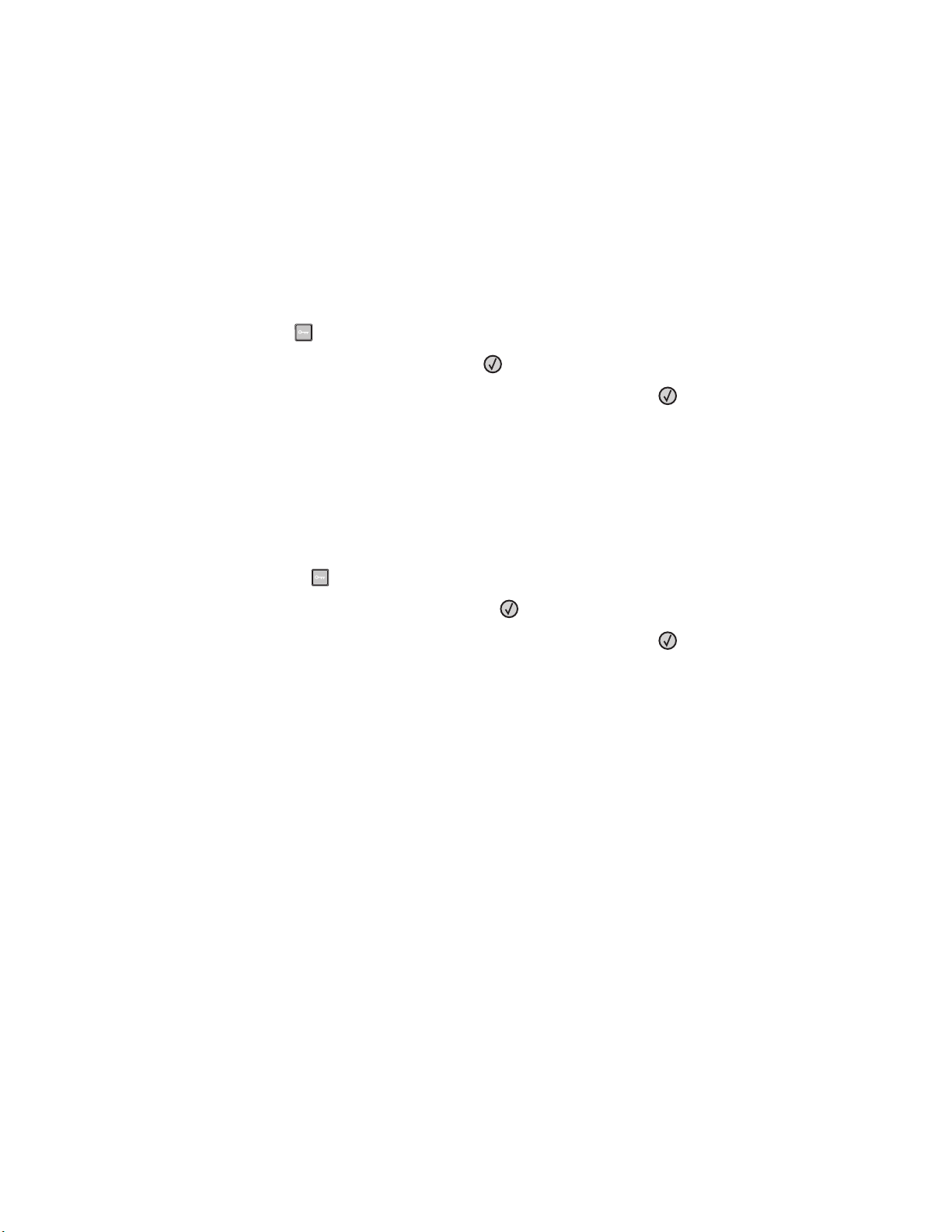
驗證印表機設定
列印功能表設定頁
請列印功能表設定頁來複查目前的功能表設定,同時驗證印表機選購品的安裝是否正確。
請注意:若您尚未對功能表項目進行任何變更,功能表設定頁會列出所有出廠預設值。當您從功能表選取並儲
存其他設定後,它們會取代出廠預設值,而成為
前,使用者預設值都會維持其有效性。
1 確定印表機電源已開啟,而且出現 Ready(備妥)。
2 從印表機控制面板,按下 。
3 按下箭頭按鈕,等 Reports(報告)出現,再按下 。
4 按下箭頭按鈕,等 Menu Settings Page(功能表設定頁)出現,再按下 。
功能表設定頁印出後,會出現 Ready(備妥)。
使用者預設值
列印網路設定頁
如果印表機連接到網路,請列印網路設定頁以驗證網路連線。此頁還提供有助於網路列印配置的重要資訊。
1 確定印表機電源已開啟,而且出現 Ready(備妥)。
。在您重新存取功能表、選取並儲存其他值之
2 從印表機控制面板上,按下 。
3 按下箭頭按鈕,等 Reports(報告)出現時,再按下 。
4 按下箭頭按鈕,等 Network Setup Page(網路設定頁)出現時,再按下 。
網路設定頁印出後,會出現 Ready(備妥)。
5 請檢查網路設定頁上的第一個區段,確認 Status(狀態)為 Connected(已連線)。
如果 Status(狀態)是 Not Connected(未連線),表示區域網路節點可能不在作用中,或網路電纜可能
故障。請洽詢系統支援人員尋求解決方案,然後列印其他網路設定頁。
設定印表機軟體
安裝印表機軟體
印表機驅動程式是一種使電腦與印表機互通的軟體。印表機軟體通常在印表機起始設定時安裝。
Windows 使用者適用
1 關閉所有開啟的軟體程式。
2 請放入
軟體與說明文件
光碟。
3 從主安裝對話方塊,按一下安裝印表機和軟體。
4 遵循電腦畫面上的指示。
其他印表機設定
22
Page 23
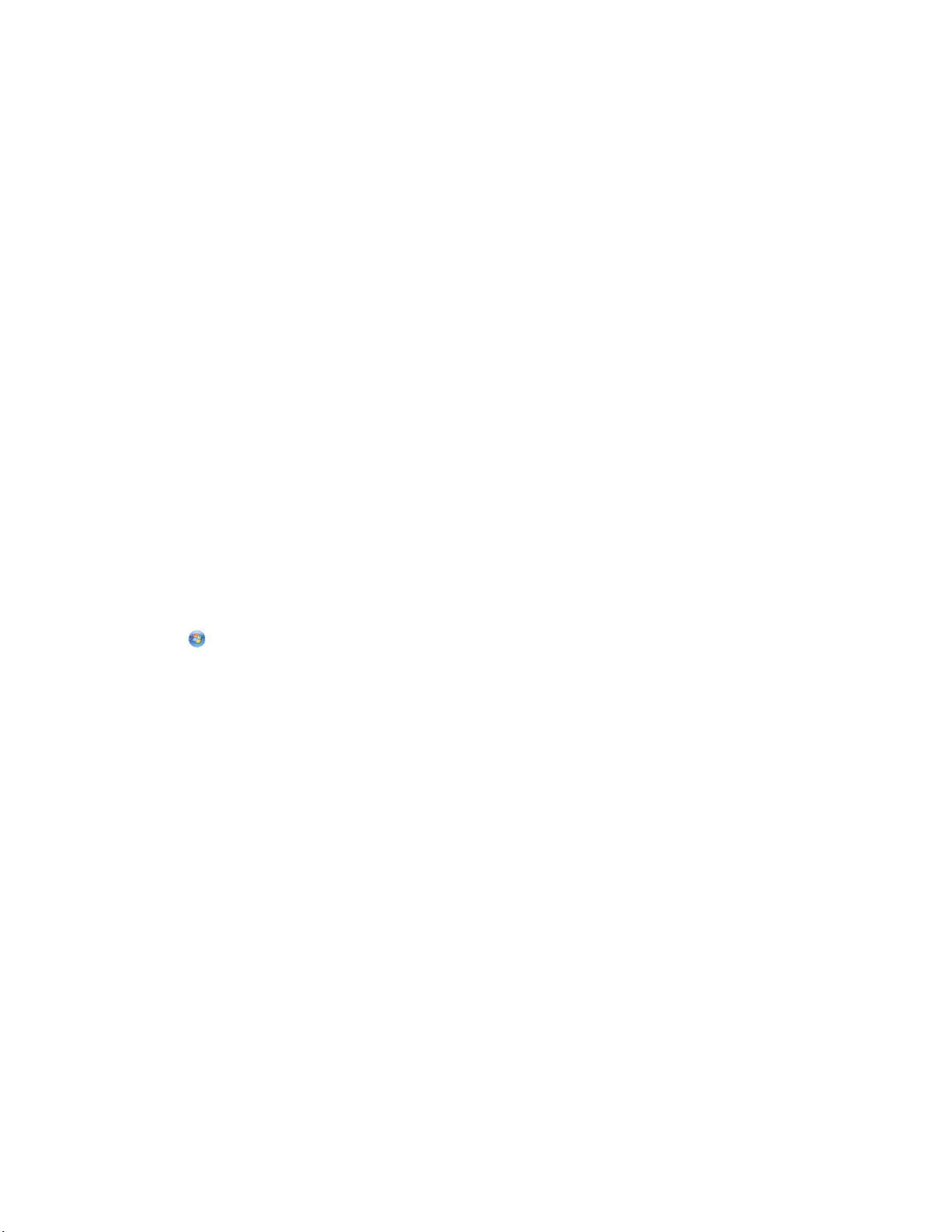
Macintosh 使用者適用
1 關閉所有開啟的軟體應用程式。
2 請放入
3 從 Finder 桌面,在自動顯示的印表機光碟片圖像上連按兩下。
4 在安裝印表機和軟體圖像上連按兩下。
5 遵循電腦畫面上的指示。
軟體與說明文件
光碟。
使用全球資訊網
1 前往 Lexmark 網站(www.lexmark.com)。
2 從 Drivers & Downloads(驅動程式與下載)功能表中,按一下 Driver Finder(驅動程式 Finder)。
3 選取您的印表機,接著選取您的作業系統。
4 下載驅動程式並安裝印表機軟體。
更新印表機驅動程式中的可用選購品
安裝印表機軟體和任何選購品後,可能必須將這些選購品手動新增至印表機驅動程式,使其得以執行列印工
作。
Windows 使用者適用
1 開啟「印表機」資料夾:
a 按一下 ,或按一下開始,然後按一下執行。
b 在「開始搜尋」或「執行」方框中,輸入 control printers。
c 按下 Enter,或按一下確定。
隨即開啟印表機資料夾。
2 選取印表機。
3 在印表機上按一下滑鼠右鍵,然後選取內容。
4 按一下「安裝選購品」標籤。
5 在「可用選購品」下方,新增所有已安裝的硬體選購品。
6 按一下套用。
Macintosh 使用者適用
在 Mac OS X 10.5 版或更新的版本中
1
從 Apple 選單,選取系統偏好設定。
2 按一下列印與傳真。
3 選取印表機,然後按一下 Options & Supplies(選購品和耗材)。
其他印表機設定
23
Page 24
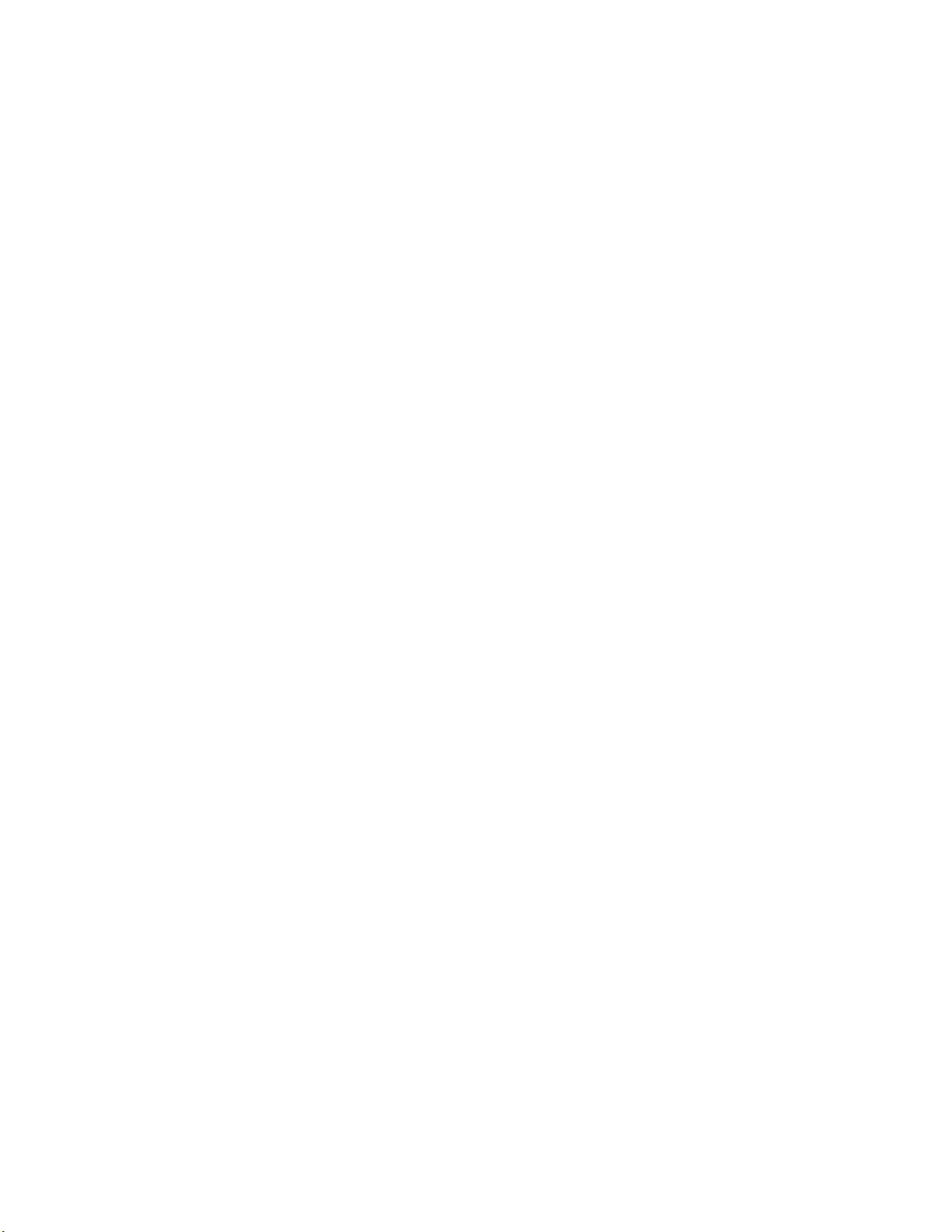
4 按一下驅動程式,然後新增所有已安裝的硬體選購品。
5 按一下好。
在 Mac OS X 10.4 版和舊版軟體中
1
從 Finder 桌面,選擇前往 > 應用程式。
2 按兩下工具程式,然後按兩下列印中心或印表機設定工具程式。
3 選取印表機,然後從「印表機」選單,選取顯示簡介。
4 從彈出式選單,選取安裝選項。
5 新增所有已安裝的硬體選購品,然後按一下套用更動。
其他印表機設定
24
Page 25
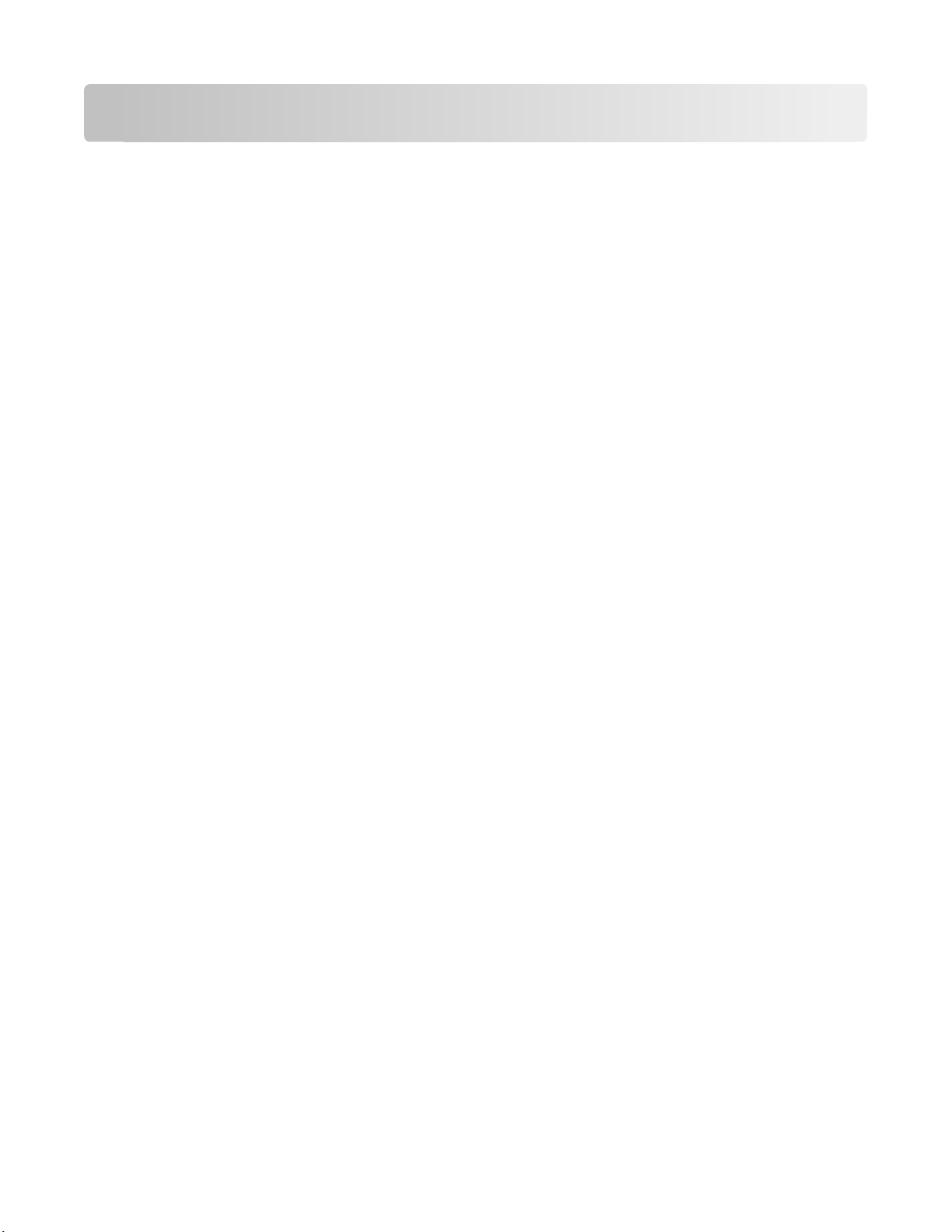
降低印表機對環境帶來的影響
Lexmark 致力於環境永續性,並持續改善本公司的印表機,以期降低對環境所造成的影響。本公司在設計上
相當注重環保,在包裝上費盡心思以減少所用材料,並且提供回收方案。如需其他資訊,請參閱:
•「注意事項」這一章
• Lexmark 網站上的 Environmental Sustainability(環境永續性)一節(網址為:
www.lexmark.com/environment)
• Lexmark 回收計劃則載明於 www.lexmark.com/recycle
選取某些印表機設定或作業,也許就能進一步降低您的印表機所造成的影響。本章概述對環保可能較為有利的
一些設定和作業。
節省紙張和碳粉
使用再生紙和其他辦公室紙張
Lexmark 是注重環保的公司,支持使用專為應用在雷射(電子顯像)印表機而製造的辦公室再生紙。1998
年,Lexmark 向美國政府提出一項研究報告,證明美國主要造紙廠所製造的再生紙在送紙作業上與非再生紙
所有
的情況一樣良好。但是報告中無法保證
Lexmark 利用針對不同溫度和溼度條件的室內測試,以再生紙(20–100% 含有消費者使用後廢棄物)以及
全球製造的各種測試紙張不斷測試其印表機。Lexmark 找不到拒用現有辦公室再生紙的理由,但是一般而
言,以下資產指引適用於再生紙。
• 包含溼度低 (4–5%)
• 適當的平滑度(100–200 Sheffield 單位,或歐洲的 140–350 Bendtsen 單位)
再生紙在送紙時都很順利。
請注意:有些更平滑(例如 24 磅雷射印表機紙張,50–90 Sheffield 單位)和更粗糙(例如高級棉紙,
200–300 Sheffield 單位)的紙張已經過改良,不論表面是何種材質,都能夠搭配雷射印表機使用。使用
這些類型的紙張前,請洽詢您的紙張供應商。
• 適當的紙張間摩擦係數 (0.4–0.6)
• 在送紙方向中有足夠的彎曲阻力
再生紙、重量較輕的紙張(<60 g/m
釐])的紙張,以及裁切成短紋理以應用於印表機直式(或短邊裝訂)送紙的紙張,其彎曲阻力可能低於可靠
的送紙作業所需要的阻力。在將這些類型的紙張用於雷射(電子顯像)列印時,請洽詢您的紙張供應商。 請
記住,這些僅為一般指引,符合這些指引的紙張仍可能在任何雷射印表機中造成紙張送紙問題(例如,如果紙
張在正常列印情況下過度捲曲)。
2
[16 磅] 沒有表面覆膜塗佈的雪銅紙)及/或厚度較低(<3.8 密耳 [0.1 公
節省耗材
您可以透過數種方式,減少列印時的紙張和碳粉使用量。您可以:
使用紙張的正反面
您可以從「列印」對話方塊或「Lexmark 工具列」中選取雙面列印,來控制列印輸出要出現在紙張的一面或
兩面上。
降低印表機對環境帶來的影響
25
Page 26
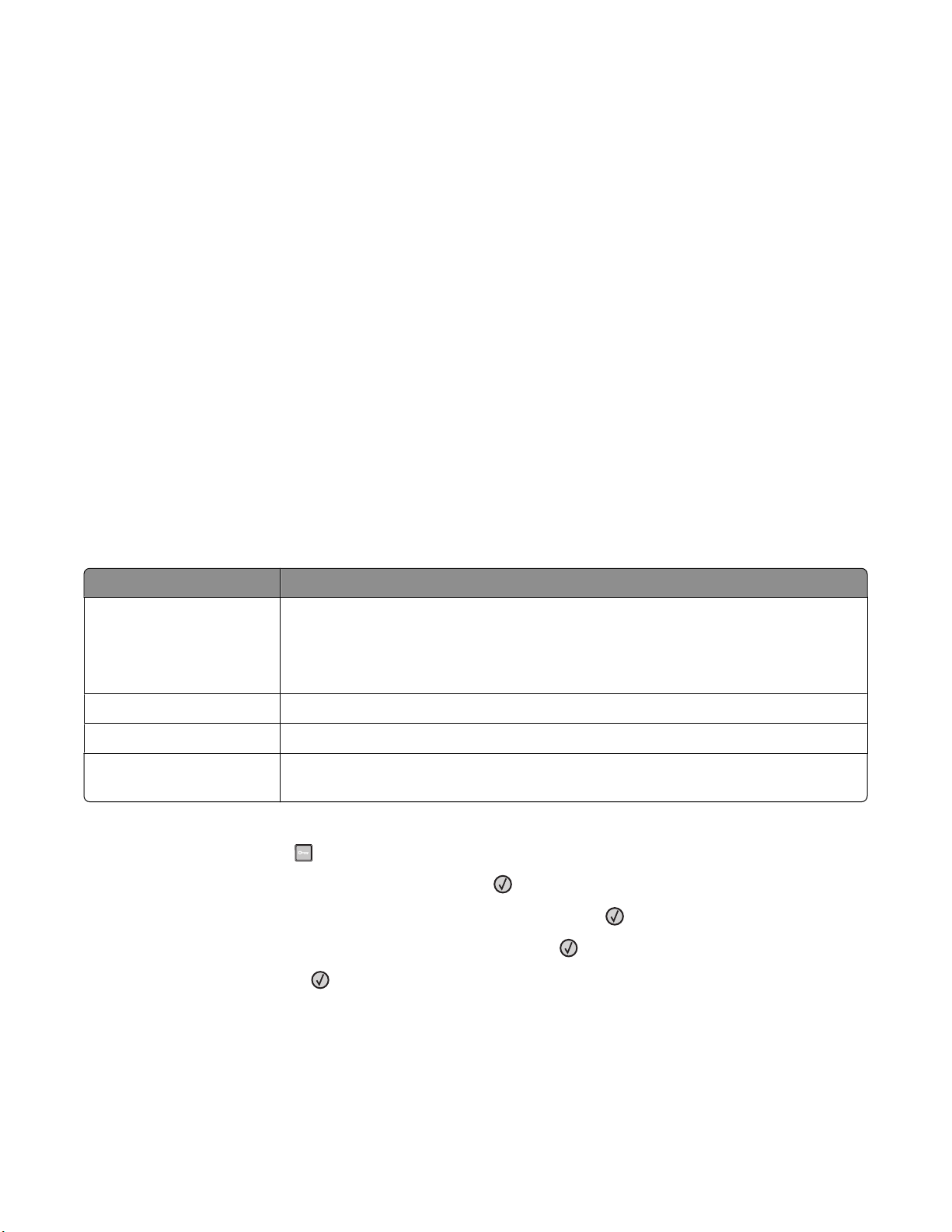
在一張紙上擺放多頁
您可以從 Print (列印)對話方塊的 Multipage printing (N-Up)(縮版併印 (N-Up))區,選取一種設定,在一
張紙的單面上,最多列印連續 16 頁的多頁文件。
檢查初稿的正確性
列印或複印多份文件之前:
• 從「列印」對話方塊或「Lexmark 工具列」,使用預覽功能查看文件的外觀,然後再進行列印。
• 列印一份文件,檢查其內容和格式的正確性。
避免夾紙
慎選紙張並小心地載入紙張,以避免夾紙。如需其他資訊,請參閱第 89 頁的「避免夾紙」。
省電
使用 Eco-Mode(經濟省電模式)
使用 Eco-Mode(經濟省電模式),可快速選取一個或多個方式,降低印表機對環境帶來的影響。
請注意:請參閱下表,以得知選取 Eco-Mode(經濟省電模式)設定時,多個設定的變更資訊。
選取 執行
Energy(省電)
Paper(省紙)
Energy/Paper(省電/省紙)
Off(關) 針對與 Eco-Mode(經濟省電模式)相關的所有設定,使用出廠預設值。此設定支援
若要選取 Eco-Mode(經濟省電模式)設定:
減少能源使用量,特別是在印表機閒置時。
• 做好列印準備後,印表機引擎的馬達才會啟動。您可能會注意到,列印第一頁
前,會出現短暫的時間延遲。
• 印表機會在閒置一分鐘後,進入「省電模式」。
啟動雙面(兩面)列印
使用與「省電」模式和「省紙」模式相關的所有設定。
您印表機的效能規格。
1 從印表機控制面板,按下 。
2 按下箭頭按鈕,等 Settings(設定)出現,再按下 。
3 按下箭頭按鈕,等 General Settings(一般設定)出現,再按下 。
4 按下箭頭按鈕,等 Eco-Mode(經濟省電模式)出現,再按下 。
5 選取您要的設定,然後按下 。
隨即出現 Submitting changes(正在提出變更)。
降低印表機對環境帶來的影響
26
Page 27
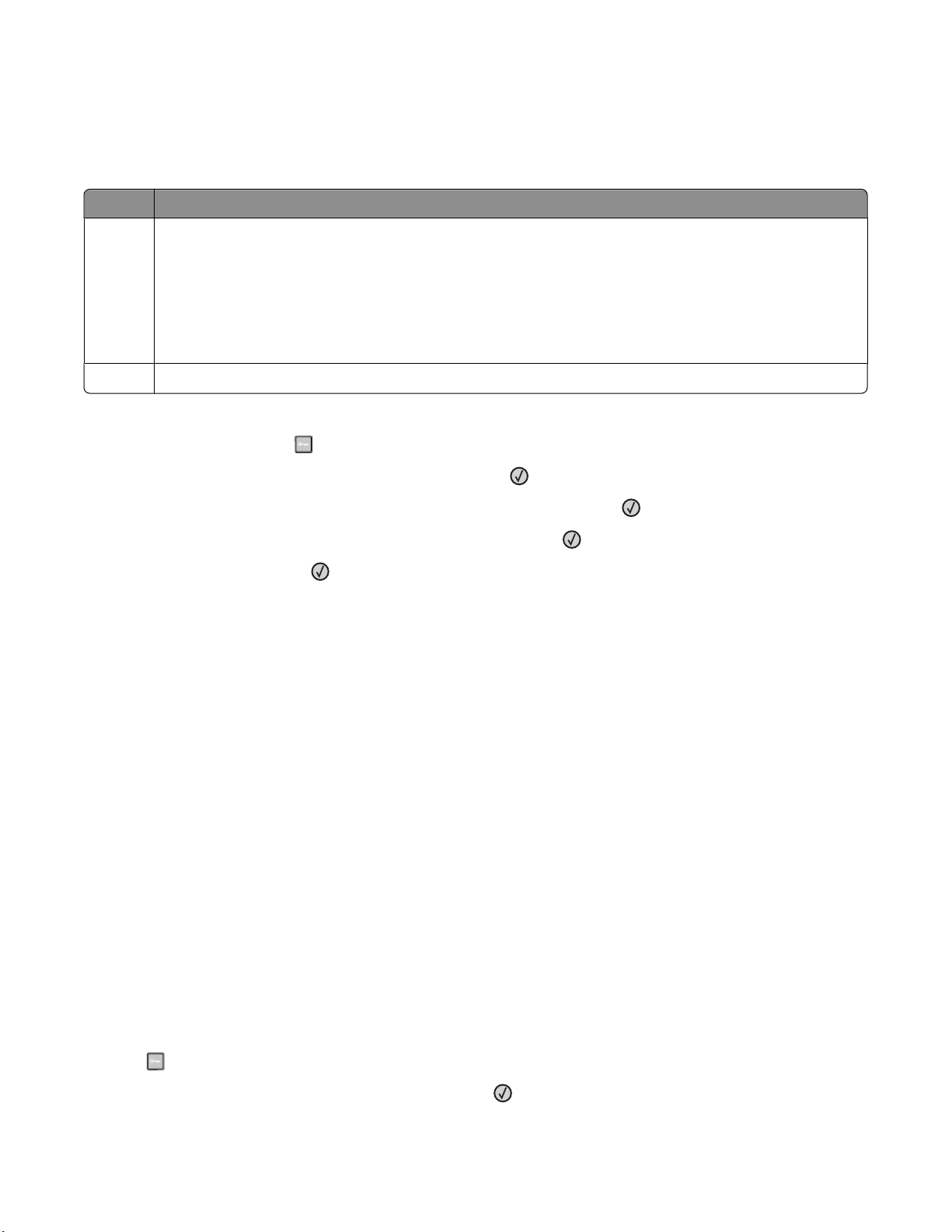
降低印表機噪音
請使用 Quiet Mode(靜音模式),以降低印表機噪音。
請注意:請參閱下表,以取得選取 Quiet Mode(靜音模式)設定時,多個設定的變更資訊。
選取 執行
On(開)
Off(關)
若要選取 Quiet Mode(靜音模式)設定:
降低印表機噪音。
• 您可能會注意到處理速度變慢。
• 做好列印準備後,印表機引擎的馬達才會啟動。您可能會注意到,列印第一頁前,會出現短暫的時
間延遲。
• 風扇運轉速度變慢或關閉。
• 如果您的印表機有傳真功能,傳真聲音會降低或關閉,包括傳真機揚聲器和鈴聲。
使用出廠預設值。此設定支援印表機的效能規格。
1 從印表機控制面板,按下 。
2 按下箭頭按鈕,等 Settings(設定)出現時,再按下 。
3 按下箭頭按鈕,等 General Settings(一般設定)出現時,再按下 。
4 按下箭頭按鈕,等 Quiet Mode(靜音模式)出現時,再按下 。
5 選取您要的設定,然後按下 。
這時會出現 Submitting changes(正在提出變更)。
調整省電模式
若要省電,您可以減少印表機進入 Power Saver(省電模式)前的等待分鐘數。
可用的設定範圍為 1–240 分鐘。出廠預設值是 30 分鐘。
使用「內嵌式 Web 伺服器」
1 在 Web 瀏覽器的位址欄位中,輸入印表機 IP 位址。
請注意:若您不知道印表機的 IP 位址,請列印網路設定頁,並在 TCP/IP 區段中找出 IP 位址。
2 按一下 Settings(設定),然後按一下 General Settings(一般設定)。
3 按一下 Timeouts(逾時)。
4 在 Power Saver(省電模式)框中,增減印表機進入 Power Saver(省電模式)前所等待的分鐘數。
5 按一下 Submit(提出)。
使用印表機控制面板
1 確定印表機電源已開啟,而且出現 Ready(備妥)。
2 按下 。
3 按下箭頭按鈕,等 Settings(設定)出現,再按下 。
降低印表機對環境帶來的影響
27
Page 28
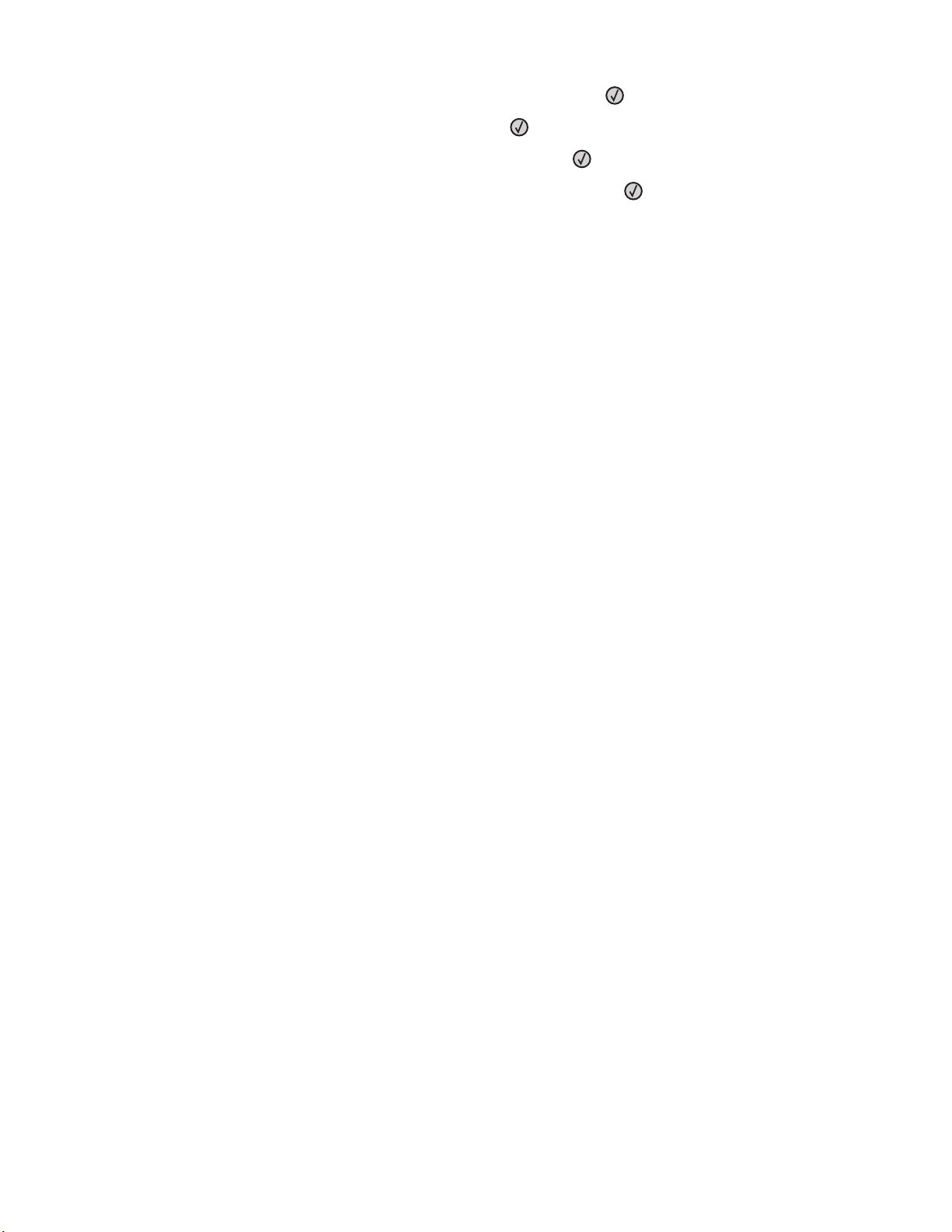
4 按下箭頭按鈕,等 General Settings(一般設定)出現,再按下 。
5 按下箭頭按鈕,等 Timeouts(逾時)出現時,再按下 。
6 按下箭頭按鈕,等 Power Saver(省電模式)出現時,再按下 。
7 按下箭頭按鈕來增減印表機進入「省電模式」之前的分鐘數,然後按下 。
回收利用
Lexmark 提供回收計劃和環境保護方案。如需其他資訊,請參閱:
•「注意事項」這一章
• Lexmark 網站上的 Environmental Sustainability(環境永續性)一節(網址為:
www.lexmark.com/environment)
• Lexmark 回收計劃則載明於 www.lexmark.com/recycle
回收利用 Lexmark 產品
若要將 Lexmark 產品送回 Lexmark 以利回收利用:
1 請造訪我們的網站:www.lexmark.com/recycle。
2 尋找您要回收的產品類型,然後從清單中選取您的國家。
3 遵循電腦畫面上的指示。
回收 Lexmark 包裝材料
Lexmark 持續致力於減少包裝材料。較少的包裝材料有助於確保 Lexmark 印表機以最有效且更環保的方式運
送,而且也會丟棄較少的包裝材料。這類有效的措施能導致溫室氣體排放量變少、節省能源並節省自然資源。
Lexmark 包裝箱可在瓦楞紙回收處理設施處,進行 100% 回收。您的所在地區可能沒有這類設施。
Lexmark 包裝材料中所用的泡棉,可在泡棉回收處理設施處進行回收。您的所在地區可能沒有這類設施。
當您將碳粉匣送回 Lexmark 時,您可以重複使用碳粉匣包裝箱。Lexmark 會回收此包裝箱。
送回 Lexmark 碳粉匣以重複使用或資源回收
「Lexmark 碳粉匣收集計劃」讓每年數百萬個 Lexmark 碳粉匣不必丟棄到垃圾掩埋場,Lexmark 客戶可以輕
鬆免費送回用過的 Lexmark 碳粉匣,以利重複使用或資源回收。送回的 Lexmark 空碳粉匣百分之百都會重複
使用或回收分解。用來送回碳粉匣的包裝箱同樣會進行回收。
若要送回 Lexmark 碳粉匣以重複使用或資源回收,請遵循印表機或碳粉匣隨附的指示,並使用預付郵資。您
也可以:
1 造訪我們的網站:www.lexmark.com/recycle。
2 從 Toner Cartridges(碳粉匣)區段的清單中選取您的國家/地區。
3 遵循電腦畫面上的指示。
降低印表機對環境帶來的影響
28
Page 29
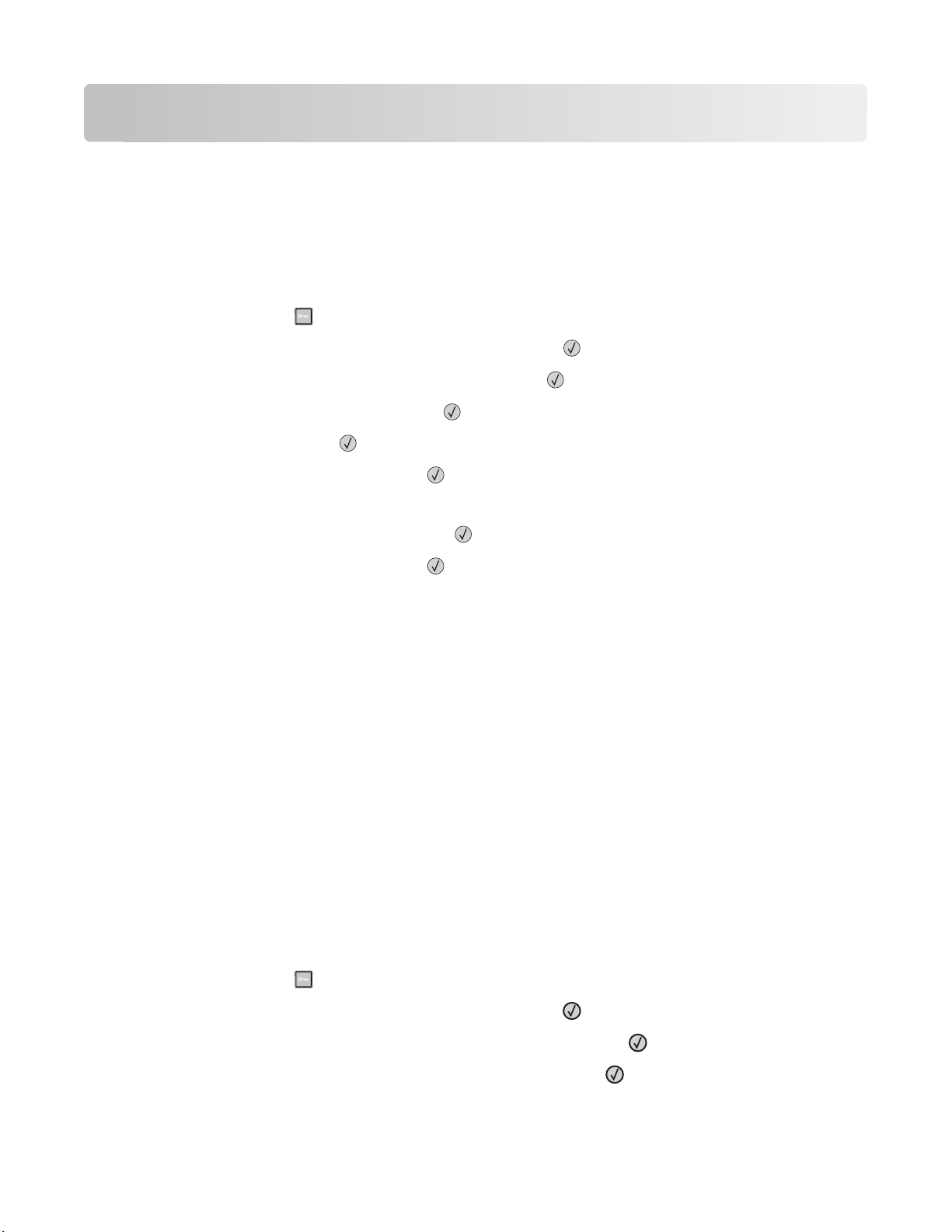
載入紙張和特殊材質
本節說明如何將列印材質載入 250 張和 550 張送紙匣與多用途送紙器。它還包含有關紙張列印方向、設定
Paper Size(紙張尺寸)和 Paper Type(紙張類型),以及鏈結與解除鏈結送紙匣的資訊。
設定紙張尺寸和類型
1 確定印表機電源已開啟,而且出現 Ready(備妥)。
2 從印表機控制面板,按下 。
3 按下箭頭按鈕,等 Paper Menu(紙張功能表)出現,再按下 。
4 按下箭頭按鈕,等 Size/Type(尺寸/類型)出現,再按下 。
5 按下箭頭按鈕,等正確的送紙匣出現,再按下 。
6 當 Size(尺寸)出現,請按下 。
7 按下箭頭按鈕,等正確的尺寸出現,再按下 。
這時會出現 Submitting changes(正在提出變更),接著出現 Size(尺寸)。
8 按下箭頭按鈕,等 Type(類型)出現,再按下 。
9 按下箭頭按鈕,等正確的類型出現,再按下 。
這時會出現 Submitting changes(正在提出變更),接著出現 Type(類型)。
配置 Universal(通用尺寸)紙張設定
Universal Paper Size(通用紙張尺寸)是使用者定義的設定,它可讓您列印在印表機功能表未顯示的紙張尺
寸上。您無法從 Paper Size(紙張尺寸)功能表,將指定送紙匣的 Paper Size(紙張尺寸)設定為 Universal
(通用尺寸)。然後,針對您的紙張指定下列所有 Universal(通用尺寸)設定:
• Units of Measure(測量單位)(英吋或公釐)
• Portrait Height(直印高度)和 Portrait Width(直印寬度)
• Feed Direction(送紙方向)
請注意:受支援的最小 Universal size(通用尺寸)為 76.2 x 127 公釐(3 x 5 英吋);最大尺寸為
216 x 356 公釐(8.5 x 14 英吋)。
指定一種測量單位
1 確定印表機電源已開啟,而且出現 Ready(備妥)。
2 從印表機控制面板,按下 。
3 按下箭頭按鈕,等 Paper Menu(紙張功能表)出現,再按下 。
4 按下箭頭按鈕,等 Universal Setup(通用尺寸設定)出現,再按下 。
5 按下箭頭按鈕,等 Units of Measure(測量單位)出現,再按下 。
載入紙張和特殊材質
29
Page 30
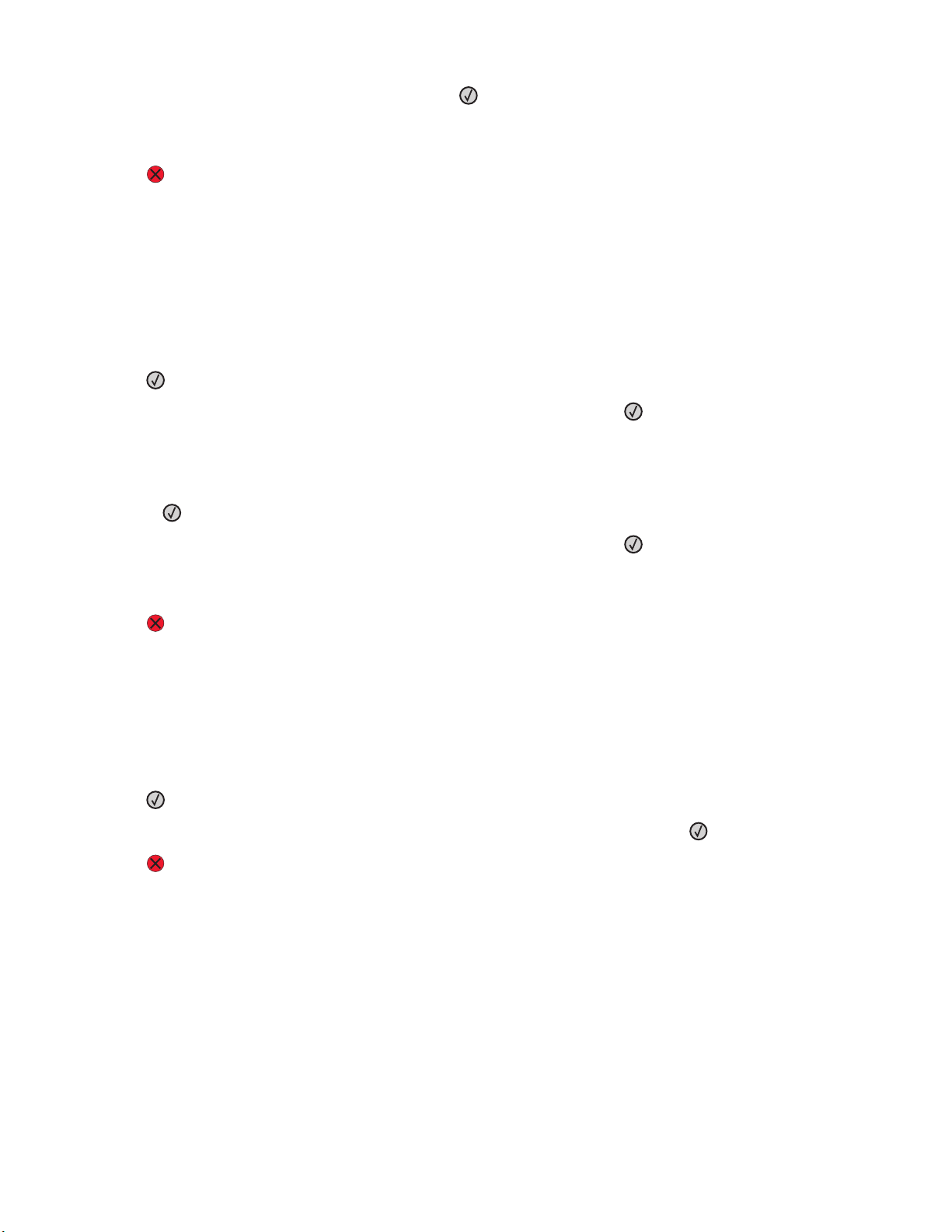
6 按下箭頭按鈕,等正確的測量單位出現,再按下 。
這時會出現 Submitting Changes(正在提出變更),接著出現 Universal Setup(通用尺寸設定)
功能表。
7 按下 ,來返回 Ready(備妥)狀態。
指定紙張的高度和寬度
定義特定的通用紙張尺寸(直印)高度和寬度測量單位,可讓印表機支援該尺寸,包括支援標準特性,例如:
雙面列印和同一張紙上的縮版併印。
請注意:選取 Portrait Height(直印高度),來調整紙張高度設定,或選取 Paper Width(紙張寬
度),來調整紙張寬度設定或同時調整高度與寬度。調整高度與寬度兩者的指示如下。
1 從 Universal Setup(通用尺寸設定)功能表按下箭頭按鈕,等 Portrait Width(直印寬度)出現,再
按下
2 按下左移鍵按鈕來減小設定,或按下右移鍵按鈕來增大設定,然後按下 。
這時會出現 Submitting Changes(正在提出變更),接著出現 Universal Setup(通用尺寸設定)
功能表。
3 從 Universal Setup(通用尺寸設定)功能表按下箭頭按鈕,等 Portrait Height(直印高度)出現,
再按下
4 按下左移鍵按鈕來減小設定,或按下右移鍵按鈕來增大設定,然後按下 。
。
。
這時會出現 Submitting Changes(正在提出變更),接著出現 Universal Setup(通用尺寸設定)
功能表。
5 按下 ,來返回 Ready(備妥)狀態。
指定送紙方向
Universal(通用尺寸)紙張設定的送紙方向出廠預設值是 Short Edge(短邊)。除非 Universal paper(通用
紙張)的長邊設定小於印表機可送紙的範圍,否則 Universal Setup menu(通用尺寸設定功能表)中不會出
現 Feed Direction menu(送紙方向功能表)。必要時,請指定紙張的短邊或長邊先進入印表機。
1 從 Universal Setup(通用尺寸設定)功能表按下箭頭按鈕,等 Feed Direction(送紙方向)出現,再
按下
。
2 按下箭頭按鈕,等 Short Edge(短邊)或 Long Edge(長邊)出現,再按下 。
3 按下 ,來返回 Ready(備妥)狀態。
載入送紙匣
1 請將送紙匣完全拉出。
請注意:當工作在列印時,或當顯示幕上出現 Busy(忙碌狀態)時,請勿取出送紙匣。這麼做可能會造
成夾紙。
載入紙張和特殊材質
30
Page 31

2 捏住導引夾,然後將它滑到符合您所載入紙張尺寸的正確位置。
對於 A4 或 Legal 這類較長的紙張,請捏住長度導引夾,然後配合您所載入紙張的長度,將長度導引夾滑
向後方。
載入紙張和特殊材質
31
Page 32

如果您載入 A6 尺寸紙張:
a 捏住長度導引夾,接著將它滑向送紙匣中央 A5 尺寸的位置。
b 掀起 A6 擋紙器。
請注意:
• 1 號送紙匣只能容納 150 張的 A6 尺寸紙張。請注意 A6 擋紙器上的裝紙滿載線,這條線指示所載入
A6 尺寸紙張的高度上限。請勿嘗試在送紙匣中載入過多紙張。
• 2 號送紙匣中不能載入 A6 尺寸紙張。
請注意:使用送紙匣底端的尺寸指示標誌,來協助導引夾定位。
3 前後彎曲彈動紙張堆疊,讓紙張鬆開,然後將紙張展成扇狀。請勿折疊或弄皺紙張。在平面上對齊列印材
質的邊緣。
4 如圖所示,請就建議的列印面朝下,將整疊紙張放入送紙匣後方。
請注意:寬度導引夾上的裝紙滿載線,會指示所載入紙張的高度上限。請勿載入 A6 尺寸紙張到裝紙滿載
線位置;送紙匣只能容納 150 張的 A6 尺寸紙張。
載入紙張和特殊材質
32
Page 33
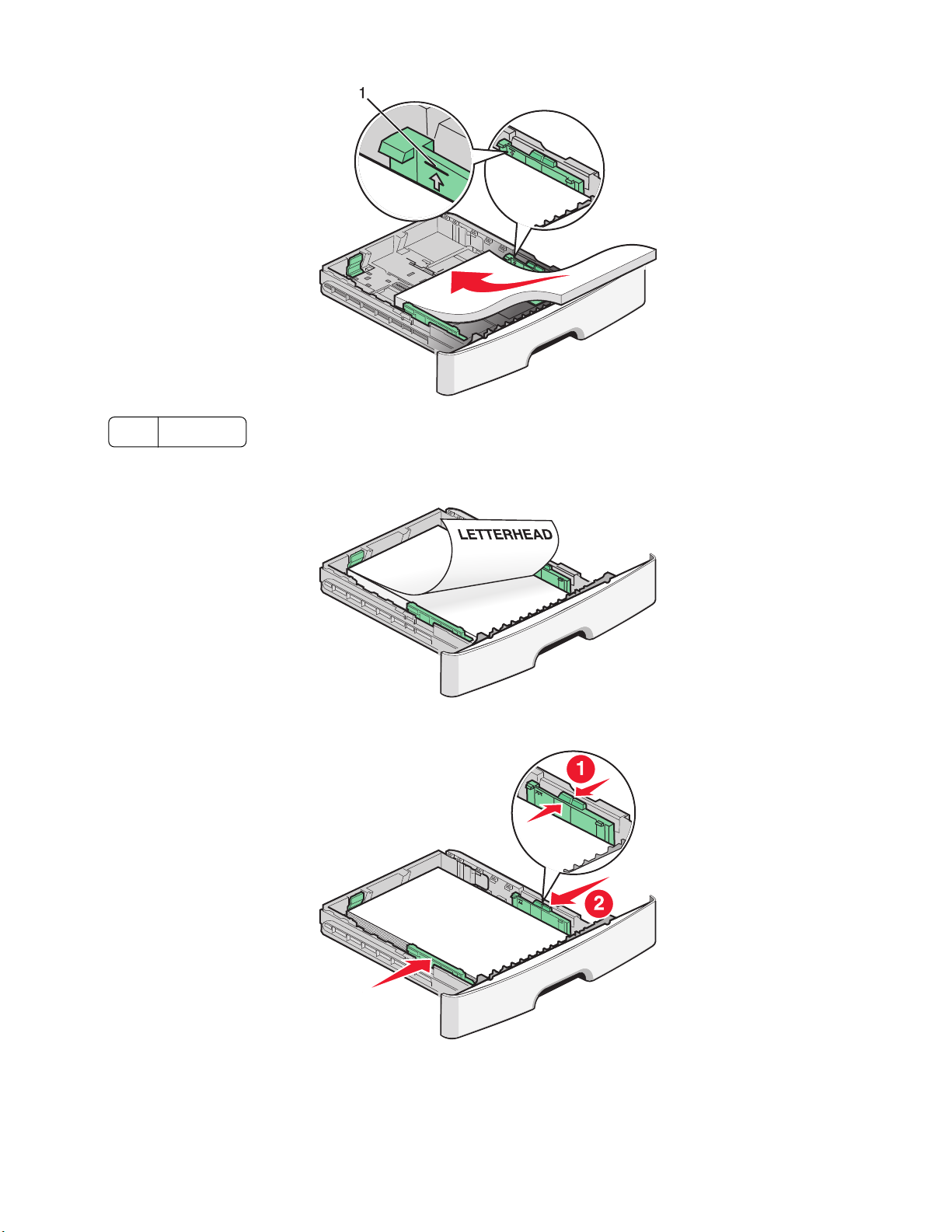
1 裝紙滿載線
載入銜頭紙時,紙張上緣須朝向送紙匣前方,並讓含設計標誌的那一面朝下放置。
5 捏住導引夾然後滑動它,直到輕輕碰觸紙疊側邊。
載入紙張和特殊材質
33
Page 34
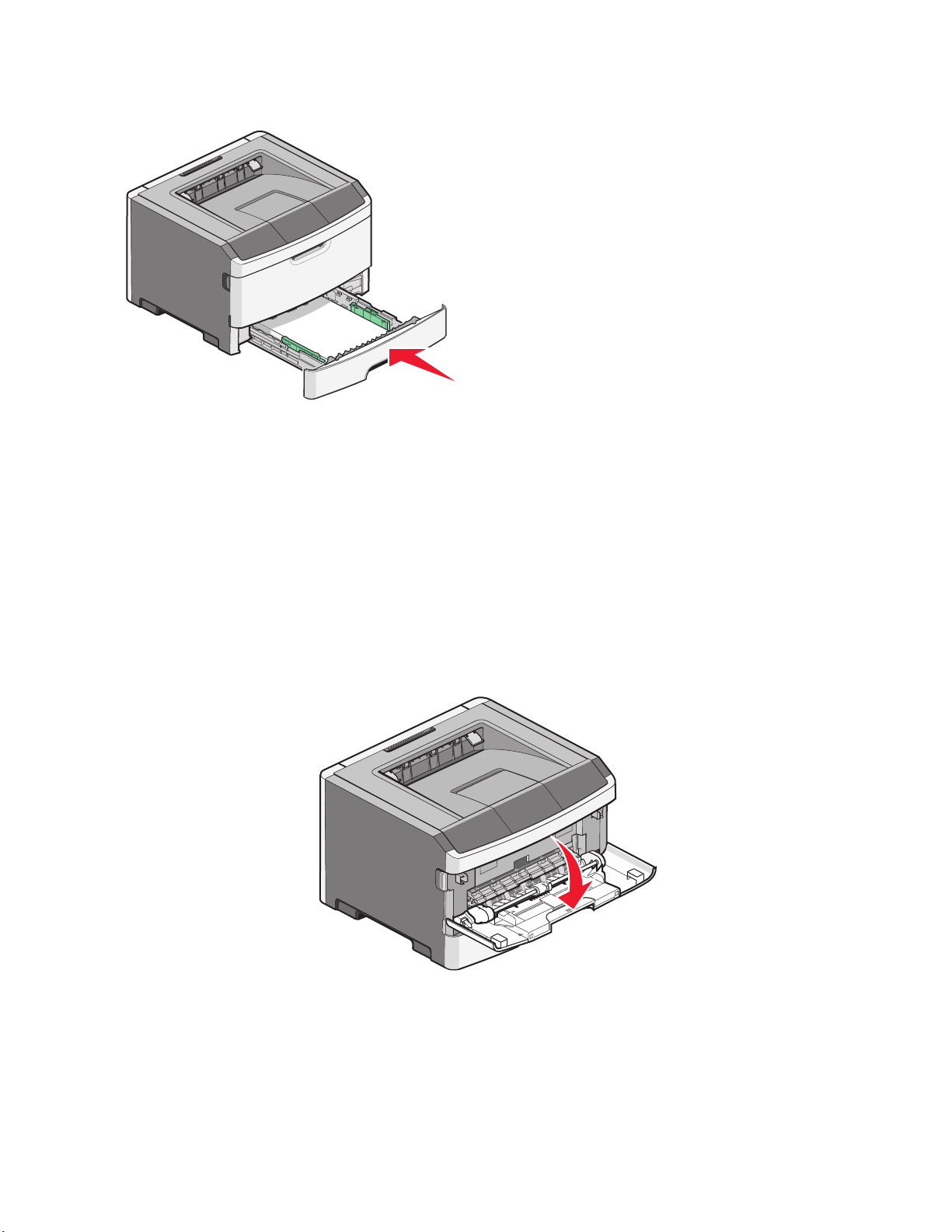
6 插入送紙匣。
7 若您載入的紙張類型不符合之前載入送紙匣的類型,請變更印表機控制面板 Paper(紙張)功能表中的
Paper Size/Type(紙張尺寸/類型)設定。
使用多用途送紙器
當您要在不同尺寸與類型的紙張或特殊材質(像是卡片、專用透明投影膠片、紙張貼紙及信封)上列印時,您
可能須使用多用途送紙器。若您要在銜頭紙或在其他不放入送紙匣的材質上,進行單頁列印工作時,也可能須
使用多用途送紙器。
打開多用途送紙器
1 抓住把手處,然後將多用途送紙器門板往下拉。
載入紙張和特殊材質
34
Page 35
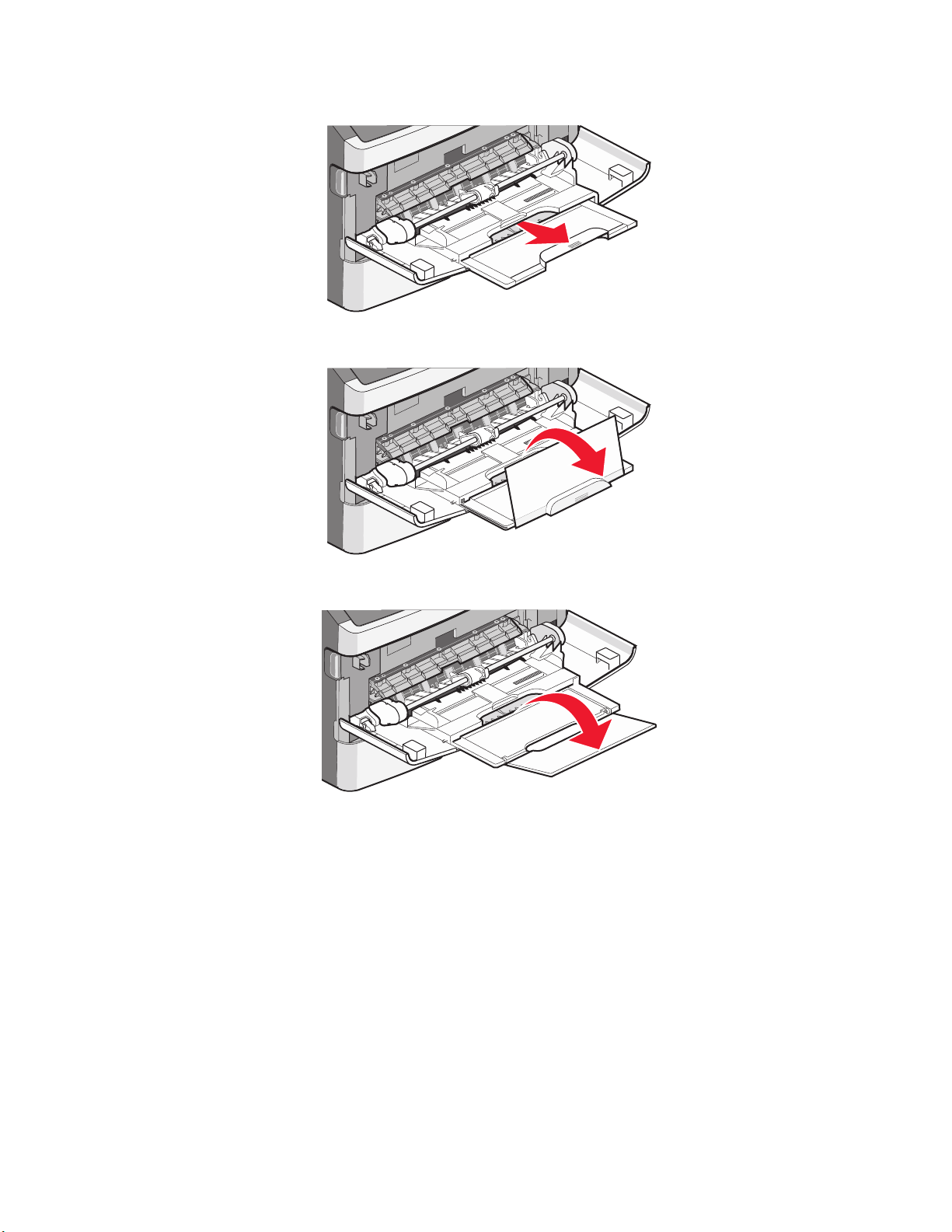
2 抓住掀起的握把,然後將延伸組件往前拉。
3 抓住把手處,然後拉動延伸組件,使它往前翻。
4 輕輕往下導引延伸組件,讓多用途送紙器完全伸展並打開。
載入紙張和特殊材質
35
Page 36
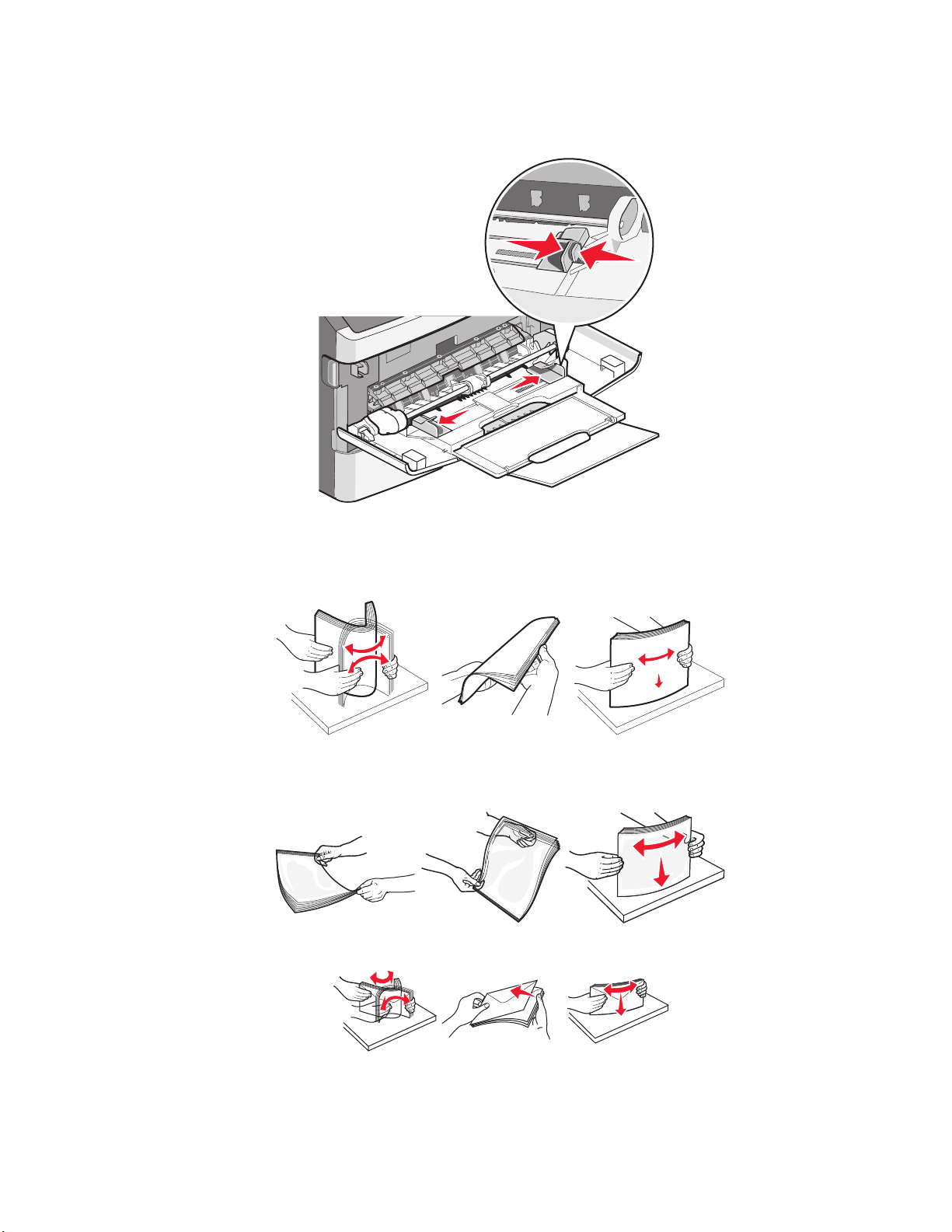
將紙張載入多用途送紙器
1 捏住右寬度導引夾上的定位拉片,然後完全移出導引夾。
2 準備載入紙張或特殊材質。
• 前後彎曲彈動紙張或紙張貼紙,讓紙張鬆開,然後將紙張展成扇狀。請勿折疊或弄皺紙張或貼紙。在平
面上對齊紙張的邊緣。
• 握著專用透明投影膠片的邊緣,將專用透明投影膠片展開成扇狀。在平面上對齊紙張的邊緣。
請注意:請避免觸摸專用透明投影膠片的列印面,請小心不要刮到它們。
• 前後彎曲彈動信封堆疊,讓信封鬆開,然後展開成扇狀。在平面上對齊紙張的邊緣。
請注意:扇開紙張可防止信封從邊緣處黏在一起。這麼做還有助於順利送紙,避免發生夾紙。請勿折
疊或弄皺信封。
載入紙張和特殊材質
36
Page 37
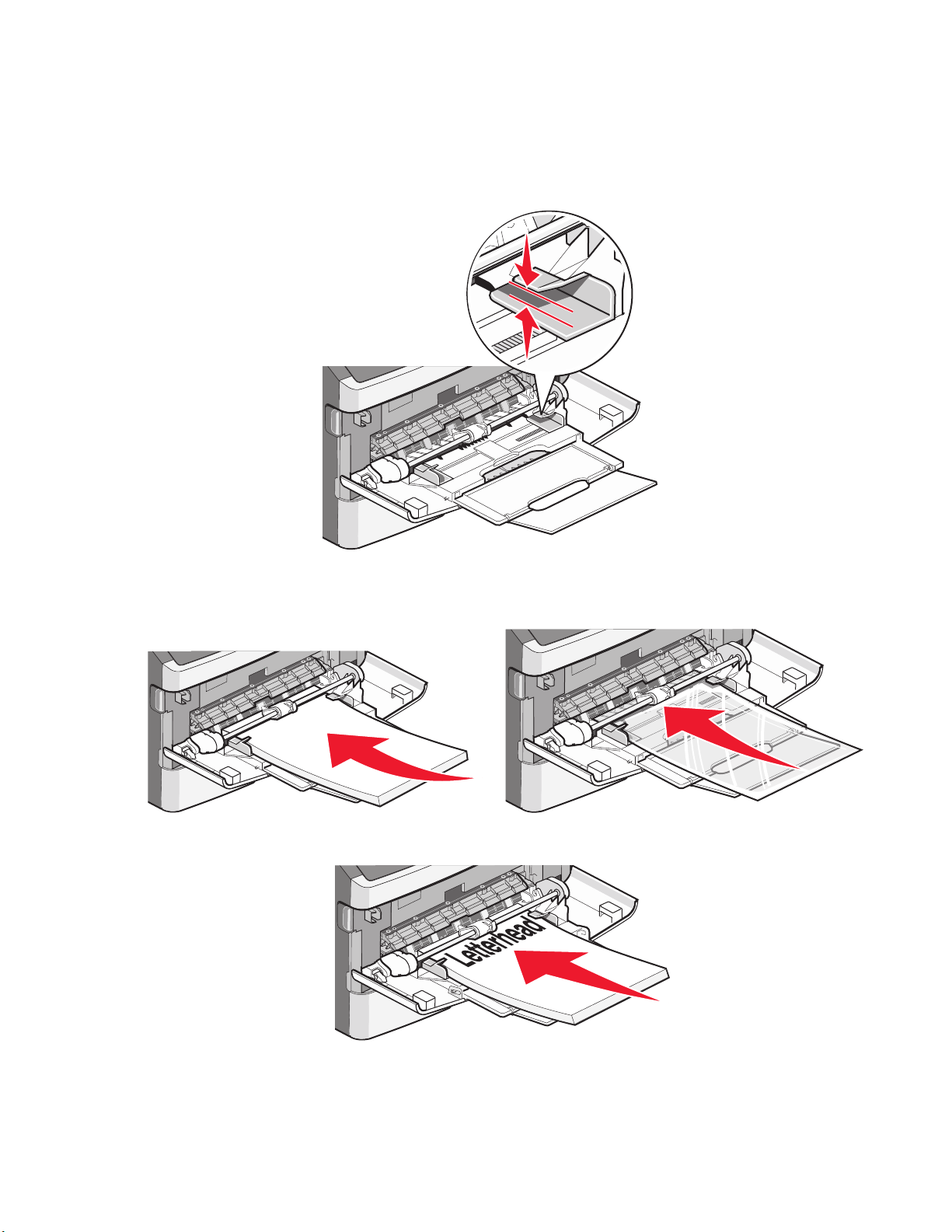
3 載入紙張或特殊材質。
請注意:
• 不要將任何紙張用力塞入多用途送紙器。載入過多紙張可能會導致夾紙。
• 請不要硬將紙張或特殊材質塞入堆疊高度限制器下方,以免超過堆疊高度上限。
• 載入紙張、專用透明投影膠片及卡片時,請將建議使用的列印面朝上,且上緣先進入印表機。如需載入
專用透明投影膠片的其他資訊,請參閱專用透明投影膠片包裝內附說明。
• 載入銜頭紙時,請將標誌面朝上,讓紙張上緣先進入印表機。
載入紙張和特殊材質
37
Page 38
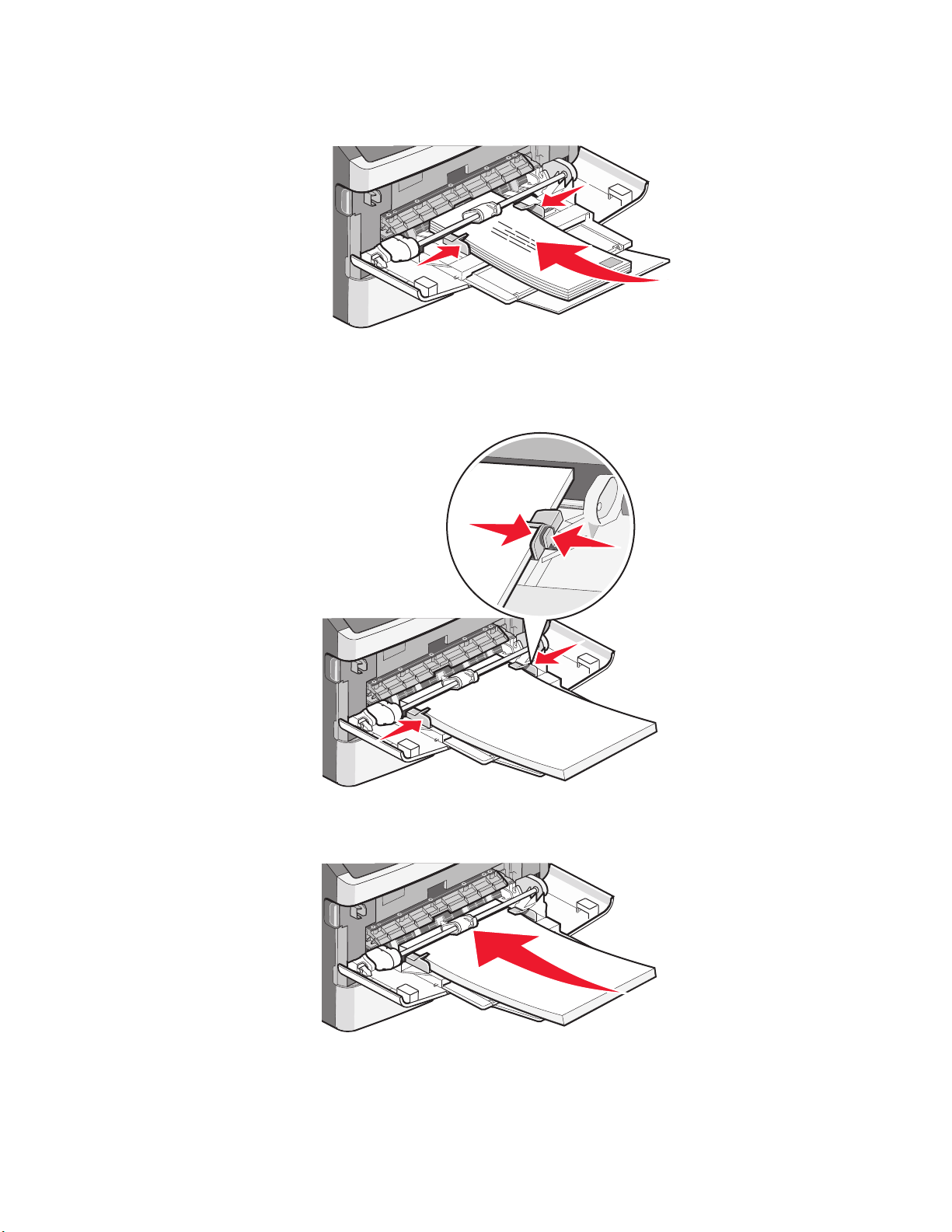
• 載入信封時,請將信封口那一面朝下,郵票黏貼位置如圖所示。標示郵票黏貼位置及地址位置是為了說
明適當的信封載入方向。
警告-潛在損害:千萬不要使用有郵票、拴扣、勾環、窗格、覆膜襯裡或自黏式的信封。這類信封會
嚴重損壞印表機。
4 捏住右寬度導引夾上的定位拉片,並調整導引夾,使其輕輕碰觸紙疊的側邊。
5 將紙張輕輕地滑入多用途送紙器中,直到抵住為止。紙張應平放在多用途送紙器。確定多用途送紙器中的
紙張沒有擺放得太緊,而且沒有彎曲或起皺。
6 從印表機控制面板,設定 Paper Size(紙張尺寸)和 Paper Type(紙張類型)。
載入紙張和特殊材質
38
Page 39

送紙匣容量
送紙匣與多用途送紙器的容量是以 75g/m2 (20 磅)紙張為準。
最多可載入 請注意
1 號送紙匣
250 張紙
150 張 A6 尺寸紙張
50 張紙張標籤
50 張專用透明投影膠片
2 號送紙匣
250 張 或 550 張紙
50 張紙張標籤
多用途送紙器
50 張紙
15 張紙張標籤
10 張專用透明投影膠片
10 張卡片
7 個信封
不支援乙烯樹脂 (Vinyl)、製藥業及雙面標籤。您只能使用紙張標籤。您可以偶爾使用
專為雷射印表機設計的單面紙張標籤。
印表機一次只能安裝一個選購性裝紙器。此處可載入的紙張數量上限,視您是否有選
購性 250 張或 550 張送紙匣而定。
不支援乙烯樹脂 (Vinyl)、製藥業及雙面標籤。您只能使用紙張標籤。您可以偶爾使用
專為雷射印表機設計的單面紙張標籤。
將紙張送入多用途送紙器時,只能送至紙張前緣可接觸到紙張導引夾的位置。請不要
用力將紙張塞入送紙器。
鏈結及解除鏈結送紙匣
鏈結送紙匣
送紙匣鏈結適用於大型列印工作或多重列印份數。當某個鏈結的送紙匣已空時,印表機會從下一個鏈結的送紙
匣送紙。當任何送紙匣的 Size(尺寸)和 Type(類型)設定都相同時,印表機就會自動鏈結送紙匣。所有送
紙匣的 Size(尺寸)和 Type(類型)設定,都必須從 Paper(紙張)功能表設定。
載入紙張和特殊材質
39
Page 40
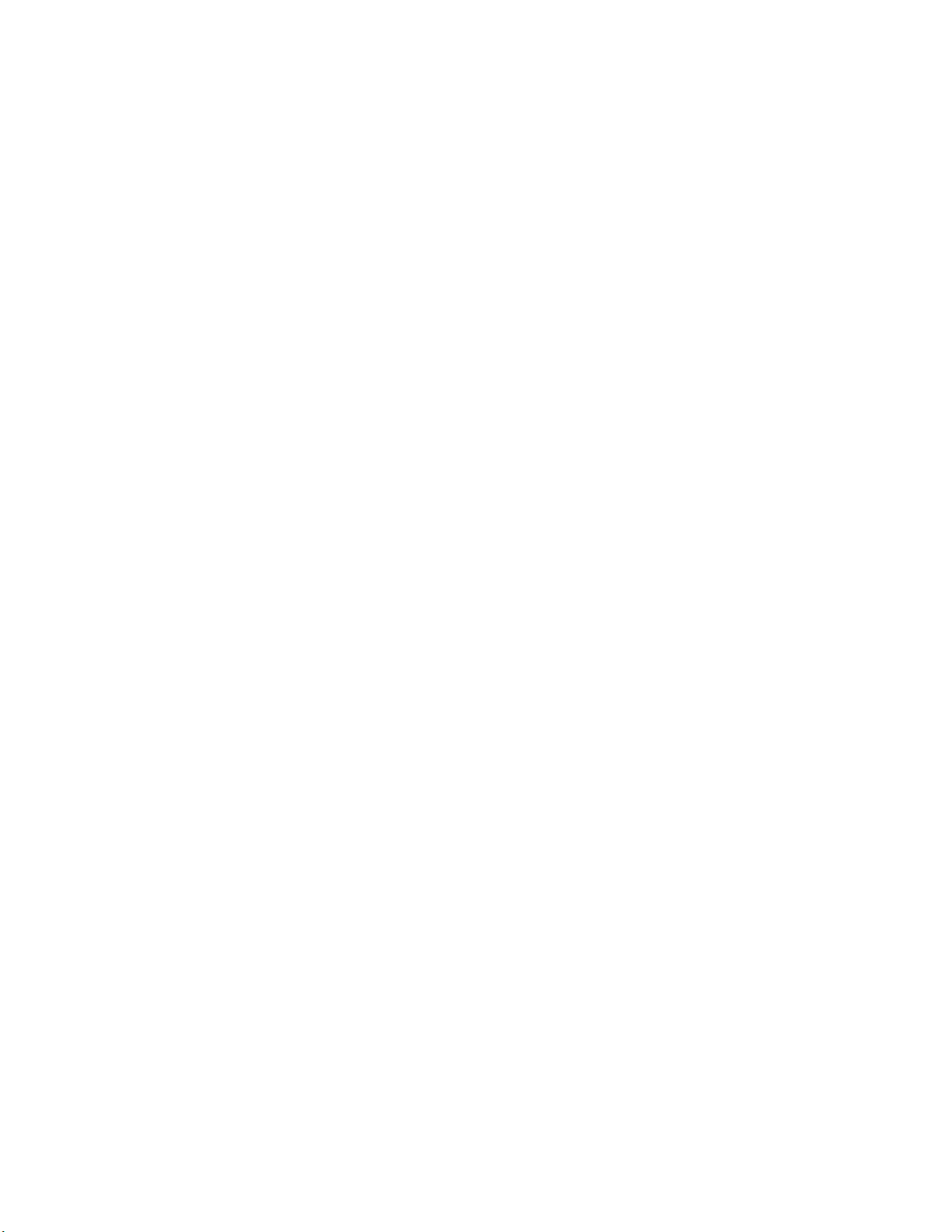
解除送紙匣的鏈結
解除鏈結的送紙匣所擁有的設定,不 同於任何其他送紙匣的設定。若要利用 Paper(紙張)功能表解除送紙
匣的鏈結,請變更 Paper Type(紙張類型)與 Paper Size(紙張尺寸)設定,使它不和其他任何送紙匣的設
定相符。
1 請從 Paper(紙張)功能表,確定您要解除鏈結之送紙匣的 Type(類型)設定(例如,Plain Paper(普
通紙)、Letterhead(銜頭紙)、Custom Type <x>(自訂類型 <x>)),不和其他任何送紙匣的 Type
(類型)設定相符。
如果鏈結的送紙匣使用最能夠說明紙張的名稱,請對該送紙匣指定一個不同的 Paper Type(紙張類型)名
稱,例如 Custom Type <x>(自訂類型 <x>),或指定您自己的自訂名稱。
2 請確定您要解除鏈結之送紙匣的 Size(尺寸)設定(例如,Letter、A4、Statement),不和任何其他送
紙匣的 Size(尺寸)設定相符。
請注意:Paper Size(紙張尺寸)設定不是自動設定的值;您必須從 Paper(紙張)功能表手動設定。
警告-潛在損害:請勿指定無法正確說明送紙匣中所載入紙張類型的 Paper Type(紙張類型)名稱。加熱組
件的溫度因指定的 Paper Type(紙張類型)而異。若選取不正確的 Paper Type(紙張類型),可能無法適當
處理紙張。
建立紙張類型的自訂名稱
若印表機在網路上,您可以使用內嵌式 Web 伺服器, 為每一個載入的自訂紙張類型定義一個不同於 Custom
Type <x>(自訂類型 <x>)的名稱。
1 在 Web 瀏覽器的位址欄位中,輸入印表機 IP 位址。
請注意:若您不知道印表機的 IP 位址,請列印網路設定頁,並在 TCP/IP 區段中找出該位址。
2 按一下 Settings(設定)。
3 按一下 Paper Menu(紙張功能表)。
4 按一下 Custom Name(自訂名稱)。
5 在 Custom Name <x>(自訂名稱 <x>)框中輸入紙張類型的名稱。
請注意:此自訂名稱會取代 Custom Types(自訂類型)和 Paper Size and Type(紙張尺寸和類型)功
能表之下的自訂類型 <x> 名稱。
6 按一下 Submit(提出)。
7 按一下 Custom Types(自訂類型)。
這時會出現 Custom Types(自訂類型),其後接著您的自訂名稱。
8 從您的自訂名稱旁邊的選單中選取 Paper Type(紙張類型)設定。
9 按一下 Submit(提出)。
載入紙張和特殊材質
40
Page 41
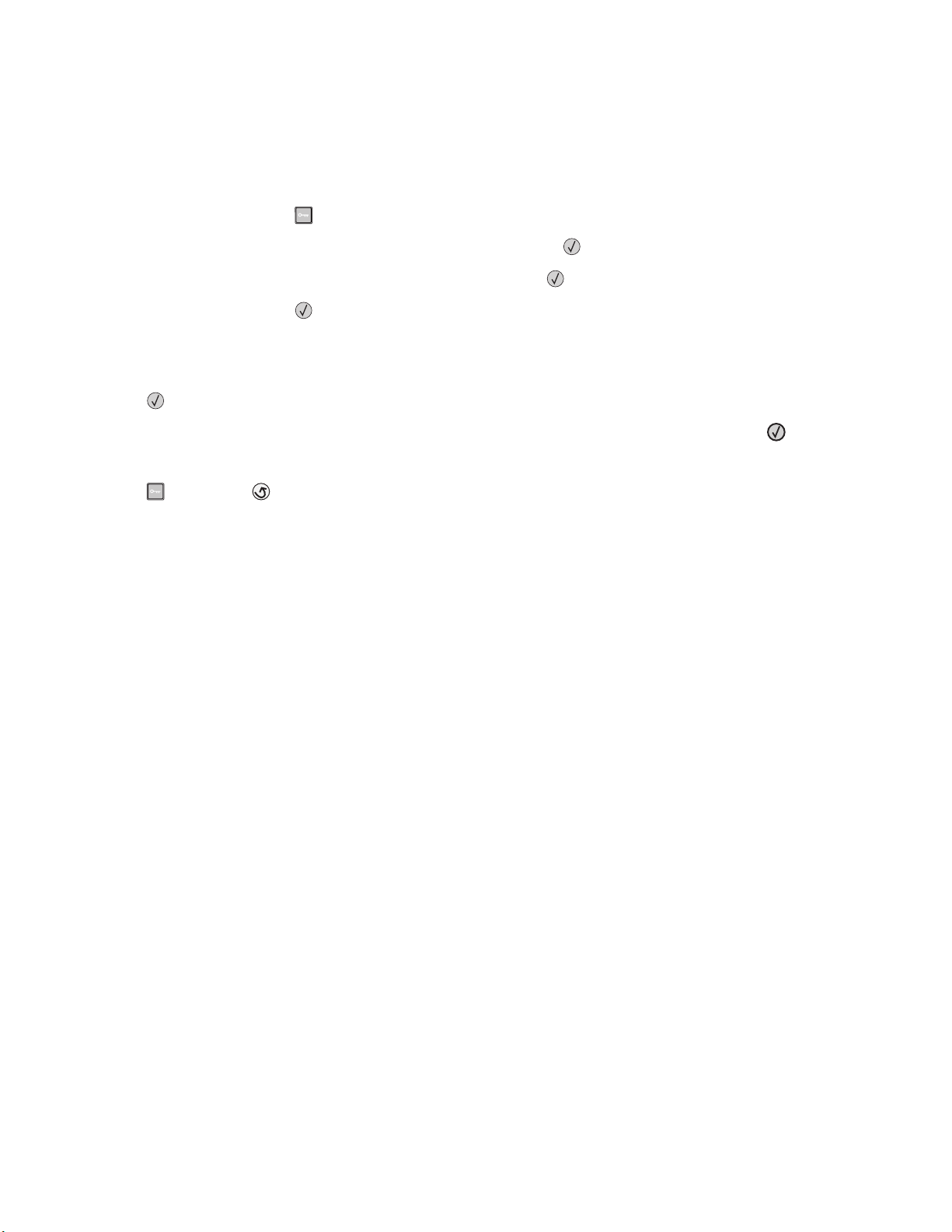
將自訂紙張類型名稱指定給送紙匣
指定 Custom Type <x>(自訂類型 <x>)名稱給您要鏈結或解除鏈結的送紙匣。將相同的 Custom Type <x>
(自訂類型 <x>)名稱關聯到您要鏈結的每一個送紙匣。
1 確定印表機電源已開啟,而且出現 Ready(備妥)。
2 從印表機控制面板,按下 。
3 按下箭頭按鈕,等 Paper Menu(紙張功能表)出現,再按下 。
4 按下箭頭按鈕,等 Size/Type(尺寸/類型)出現,再按下 。
5 按下箭頭按鈕,然後按下 ,來選取送紙匣。
這時會出現 Paper Size(紙張尺寸)功能表。
6 按下箭頭按鈕,等 Paper Type(紙張類型)功能表出現。
7 按下 。
8 按下箭頭按鈕,等 Custom Type <x>(自訂類型 <x>)或另一個自訂名稱出現,再按下 。
這時會出現 Submitting changes(正在提出變更),接著出現 Paper Menu(紙張功能表)。
9 按下 ,然後按下 ,來返回 Ready(備妥)狀態。
載入紙張和特殊材質
41
Page 42

紙張和特殊材質指引
紙張指引
選取正確的紙張或特殊材質,可以減少列印問題。若要獲得最佳列印品質,請在大量購買之前,先試用紙張或
特殊材質的樣本。
紙張特性
下列紙張特性會影響列印品質與可靠性。評估新紙材時,請考量下列特性。
重量
印表機送紙匣可自動送紙的紙張重量範圍最高到 90 g/m2(24 磅沒有表面覆膜塗佈的雪銅紙)長紋理紙張。
2
多用途送紙器可自動送紙的紙張重量範圍最高則為 163 g/m
2
量小於 60 g/m
2
75 g/m
我們建議您使用 90 g/m
(20 磅沒有表面覆膜塗佈的雪銅紙)長紋理紙張。若紙張小於 182 x 257 公釐(7.2 x 10.1 英吋),
(16 磅)的紙張可能因為不夠堅硬而無法適當送紙,進而造成夾紙。為求最佳效能,請採用
2
(24 磅)或更重的紙張。
(43 磅沒有表面覆膜塗佈的雪銅紙)長紋理。重
請注意:雙面列印只適用於 60 - 90 g/m
2
(16–24 磅沒有表面覆膜塗佈的雪銅紙)的紙張。
扭曲
扭曲是指紙張邊緣有捲曲的傾向。過度扭曲會造成送紙問題。紙張通過印表機之後,因為暴露於高溫,所以可
能會扭曲。將未包裝的紙張存放在濕熱或乾冷的環境(即使是存放在送紙匣中)中,很容易使紙張在列印之前
扭曲,而且會造成送紙問題。
平滑度
紙張平滑度會直接影響列印品質。若紙張太粗糙,碳粉無法適當熔合在紙張上。若紙張太平滑,則可能造成送
紙或列印品質的問題。請永遠使用介於 100 - 300 Sheffield 點之間的紙張;不過,當平滑度介於 150 - 250
Sheffield 點之間時,可產生最佳列印品質。
溼度
紙張中的溼度會影響列印品質,也會影響印表機能否正確地送紙。請讓紙張保留在原來的包裝材料內,直到您
要使用時才取出。這可避免紙張暴露在溼度多變的環境中,溼度的變化會降低紙張的效能。
為了讓紙張適應環境,請將紙張存放在原來的包裝材料內,並放在與印表機相同的環境中,放置時間為列印前
的 24 到 48 小時。如果紙張的存放或運送環境與印表機所在環境相差很大,請將上述存放時間延長幾天。厚
紙張可能需要更長的環境適應期。
紋理排列方向
紋理是指紙張上的紙張纖維排列方式。紋理分為
紙張寬度的方向呈現)。
2
對於 60 - 90 g/m
(16–24 磅沒有表面覆膜塗佈的雪銅紙)紙張,建議使用長紋理紙張。
紙張和特殊材質指引
長紋理
(紋理沿著紙張長度的方向呈現)或
42
短紋理
(紋理沿著
Page 43

纖維成份
大部分的高品質影印紙都由 100% 化學處理的紙漿製成。這種成份可讓紙張具備高穩定性,進而減少送紙問
題並提高列印品質。內含纖維的紙張(例如:棉紙)可能不利於紙張處理。
不適用的紙張
建議您的印表機不要使用下列紙張類型:
• 化學處理過的紙張,在不用複寫紙情況下即可製作副本,也稱為非碳紙張、非碳複寫紙 (Carbonless Copy
Paper, CCP) 或不用碳的 (No Carbon Required, NCR) 紙張
• 含有可能污損印表機的化學成份之預印紙
• 會受印表機加熱組件的高溫所影響的預印紙
• 需要套印(頁面上精確的列印位置)大於 ±2.3 公釐(±0.9 英吋)的預印紙,例如:光學字元辨識 (OCR)
規格
在某些情形下,您可以利用軟體應用程式來調整套印,以順利列印這類紙張規格。
• 覆膜專用紙(可擦拭無覆膜雪銅紙)、合成紙、熱感應紙
• 邊緣粗糙、材質表面粗糙或厚重的紙張,或扭曲的紙張
• 不符合 EN12281:2002(歐盟)的再生紙
• 重量小於 60 g/m
• 複式紙張規格或文件
2
(16 磅)的材質
選取紙張
使用適當的紙張,不但可以防止夾紙,還可以確保列印不會發生問題。
若要避免夾紙和列印品質變差:
•
永遠
使用未受損的新紙張。
• 載入紙張之前,請先確認建議使用的列印面。這項資訊通常會標示在包裝上。
•
不要
使用以手撕過的紙張、紙張貼紙或卡片。
•
不要
在相同來源中混用不同的材質尺寸、類型或重量;混用會造成夾紙。
• 除非是專門針對電子顯像列印設計的覆膜專用紙,否則,請
不要
使用這類紙張。
選取預印紙張規格和銜頭紙
選取預印紙張規格和銜頭紙時,請遵循下列指引:
• 請使用重量為 60 到 90 g/m
• 只能使用以平版印刷或刻板印刷所印出的紙張規格與銜頭紙列印。
• 避免使用材質表面粗糙或厚重的紙張。
使用以影印機專用的耐高溫油墨所列印的紙張。油墨必須可耐 230°C (446°F) 高溫,而不會融化或釋放有害
物質。油墨要能不受碳粉內的合成樹脂影響。氧化性或油脂製成的油墨,通常都符合這類要求;但乳液墨水則
不符合。若有疑問,請洽詢紙張供應商。
2
的長紋理紙張。
預印紙(如銜頭紙)必須可耐 230°C (446°F) 高溫,而不會融化或釋放有害物質。
紙張和特殊材質指引
43
Page 44

存放紙張
請使用這些紙張儲存指引來幫助避免夾紙和不穩定的列印品質:
• 為了獲得最佳結果,請將紙張存放在溫度為攝氏 21 度(華氏 70 度)、相對濕度為 40% 的環境。大部分
的貼紙製造商都建議在攝氏 18 度到 24 度(華氏 65 到 75 度)的溫度範圍及 40% 到 60% 的相對濕度範
圍進行列印。
• 若可能的話,請將紙張存放在包裝箱中,放在墊子或架子上,不要放在地上。
• 請將個別的包裝存放在平坦的表面上。
• 不要在單包紙張上堆置任何物品。
支援的紙張尺寸、類型和重量
下表提供有關標準及選購性紙張來源的資訊,以及它們所支援的紙張類型。
大
請注意:如需未列出的紙張尺寸,請選取列出的尺寸中,比所需尺寸
且最接近的尺寸。
如需有關卡片和標籤的資訊,請參閱 Card Stock & Label Guide
(卡片和標籤手冊,英文版)
。
印表機支援的紙張類型和重量
印表機引擎和雙面列印路徑支援 60–90g/m2 (16–24 磅)紙張重量。多用途送紙器支援 60–163g/m
(16-43 磅)紙張重量。
紙張類型
紙張
• 普通紙
• 薄磅
• 厚磅
• 糙面/棉紙
• 再生紙
• 自訂類型 [x]
沒有表面覆膜塗佈的雪
銅紙
銜頭紙
標準 250 張送紙匣 選購性 250 張或 550
張送紙匣
多用途送紙器 雙面列印路徑
2
預印紙
彩色紙
卡片
光面紙
1
您可以偶爾使用專為雷射印表機設計的單面紙張標籤。建議您一個月只列印 20 頁或 20 頁以下的紙張標籤。本
產品不支援乙烯樹脂 (Vinyl)、製藥業及雙面標籤。
2
若要使用面朝下個別放置在桌上的信封,請使用平放的信封。
X X X
X X X X
紙張和特殊材質指引
44
Page 45

紙張類型
紙張標籤
標準 250 張送紙匣 選購性 250 張或 550
多用途送紙器 雙面列印路徑
張送紙匣
1
X
專用透明投影膠片
信封(平滑)
1
您可以偶爾使用專為雷射印表機設計的單面紙張標籤。建議您一個月只列印 20 頁或 20 頁以下的紙張標籤。本
2
X X X
X X
產品不支援乙烯樹脂 (Vinyl)、製藥業及雙面標籤。
2
若要使用面朝下個別放置在桌上的信封,請使用平放的信封。
印表機支援的紙張尺寸
紙張尺寸 尺寸
A4
210 x 297 公釐
(8.3 x 11.7 英吋)
A5
148 x 210 公釐
(5.8 x 8.3 英吋)
A6
1
105 x 148 公釐
(4.1 x 5.8 英吋)
Executive
184 x 267 公釐
(7.3 x 10.5 英吋)
標準 250 張送紙匣選購性 250 張
或 550 張送紙匣
X X
多用途送紙器 雙面列印路徑
X
X
Folio
216 x 330 公釐
(8.5 x 13 英吋)
JIS B5 182 x 257 公釐
X
(7.2 x 10.1 英吋)
Legal
216 x 356 公釐
(8.5 x 14 英吋)
Letter
216 x 279 公釐
(8.5 x 11 英吋)
Oficio(墨西哥)
216 x 340 公釐
(8.5 x 13.4 英吋)
Statement
140 x 216 公釐
X
(5.5 x 8.5 英吋)
1
只有長紋理紙張支援 A6。
2
若此時並未列出您要使用的紙張尺寸,請配置「通用」紙張尺寸。如需其他資訊,請參閱第 29 頁的「配置
Universal(通用尺寸)紙張設定」。
3
Universal Paper Size(通用紙張尺寸)針對雙面列印路徑所提供的紙張尺寸支援,僅限 210 x 279 公釐(8.3
x 11 英吋)或更大尺寸。
紙張和特殊材質指引
45
Page 46

紙張尺寸 尺寸
通用尺寸
2
76.2 x 127 公釐
(3 x 5 英吋)到
216 x 356 公釐
(8.5 x 14 英吋)
標準 250 張送紙匣選購性 250 張
或 550 張送紙匣
多用途送紙器 雙面列印路徑
3
X
B5 信封
176 x 250 公釐
X X X
(6.9 x 9.8 英吋)
C5 信封
162 x 229 公釐
X X X
(6.4 x 9 英吋)
DL 信封 110 x 220 公釐
X X X
(4.3 x 8.7 英吋)
7 3/4 信封 (Monarch) 98 x 191 公釐
X X X
(3.9 x 7.5 英吋)
9 號信封
98 x 225 公釐
X X X
(3.9 x 8.9 英吋)
10 號信封
105 x 241 公釐
X X X
(4.1 x 9.5 英吋)
其他信封
229 x 356 公釐
X X X
(9 x 14 英吋)
1
只有長紋理紙張支援 A6。
2
若此時並未列出您要使用的紙張尺寸,請配置「通用」紙張尺寸。如需其他資訊,請參閱第 29 頁的「配置
Universal(通用尺寸)紙張設定」。
3
Universal Paper Size(通用紙張尺寸)針對雙面列印路徑所提供的紙張尺寸支援,僅限 210 x 279 公釐(8.3
x 11 英吋)或更大尺寸。
紙張和特殊材質指引
46
Page 47

列印
本章內容涵蓋列印、印表機報告和取消工作。紙張和特殊材質的選擇和處理方式,會影響文件列印的可靠性。
如需其他資訊,請參閱第 89 頁的「避免夾紙」及第 44 頁的「存放紙張」。
列印文件
列印文件
1 將紙張載入送紙匣或送紙器。
2 從印表機控制面板的 Paper(紙張)功能表,設定 Paper Size/Type(紙張尺寸/類型),以符合所載入的
紙張。
3 傳送列印工作:
Windows 使用者適用
a 開啟文件,然後按一下檔案 列印。
b 按一下內容、喜好設定、選項或設定,然後依需求調整設定。
請注意:若要列印在特定尺寸或類型的紙張上,請調整紙張尺寸或類型設定,以符合所載入的紙張,
或選取適當的送紙匣或送紙器。
c 按一下確定,然後再按一下確定。
Macintosh 使用者適用
a 在「設定頁面」對話框中,按照需求自訂設定:
1 開啟文件後,選取檔案 > 設定頁面。
2 選取紙張尺寸,或建立自訂尺寸,以符合所載入的紙張。
3 按一下確定。
b 在「列印」對話框中,按照需求自訂設定:
1 開啟文件,然後選取檔案 > 列印。
必要時,請按一下展開三角標示,來查看其他選項。
2 從「列印」對話框和蹦現功能表,依需求調整設定。
請注意:若要列印在特定紙張類型上,請調整紙張類型設定,以符合所載入的紙張,或選取適當
的送紙匣或送紙器。
3 按一下列印。
列印
47
Page 48
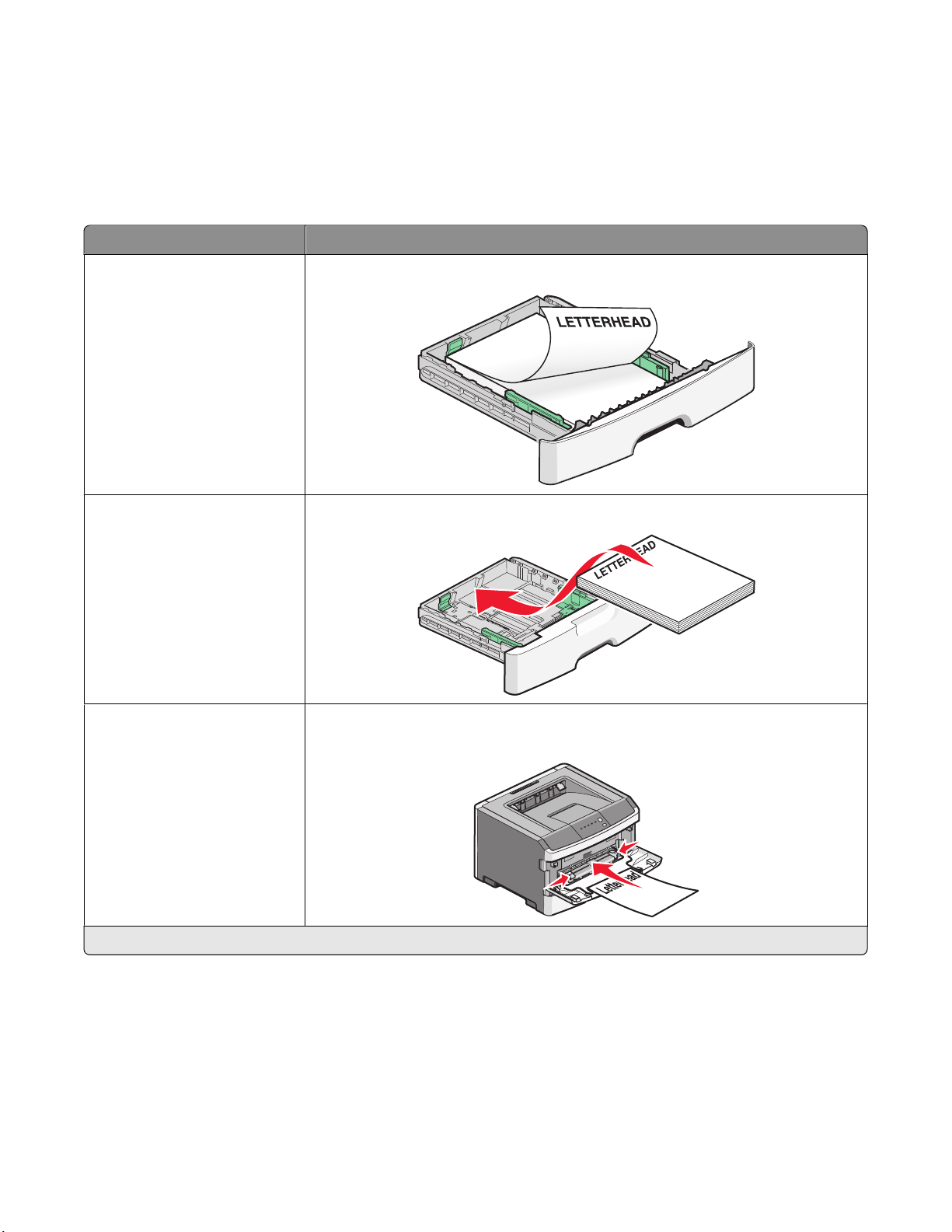
列印特殊材質文件
銜頭紙的使用提示
在銜頭紙上列印時,紙張方向非常重要。請使用下表來決定銜頭紙的載入方向:
來源或處理 列印面與紙張列印方向
• 標準 250 張送紙匣
• 選購性 250 張送紙匣
• 選購性 550 張送紙匣
從送紙匣進行雙面列印 印出的銜頭紙設計面朝上放置。將含有標誌的紙張上緣,朝送紙匣後端放置。
手動輔助式送紙器(單面列印)將預印的銜頭紙設計面朝上放置。含有標誌的紙張上緣應該先放入手動輔助式送
印出的銜頭紙設計面朝下放置。將含有標誌的紙張上緣朝送紙匣前端放置。
紙器。
請注意:請與製造商或廠商確認,所選擇的預印銜頭紙是否適用於雷射印表機。
列印
48
Page 49
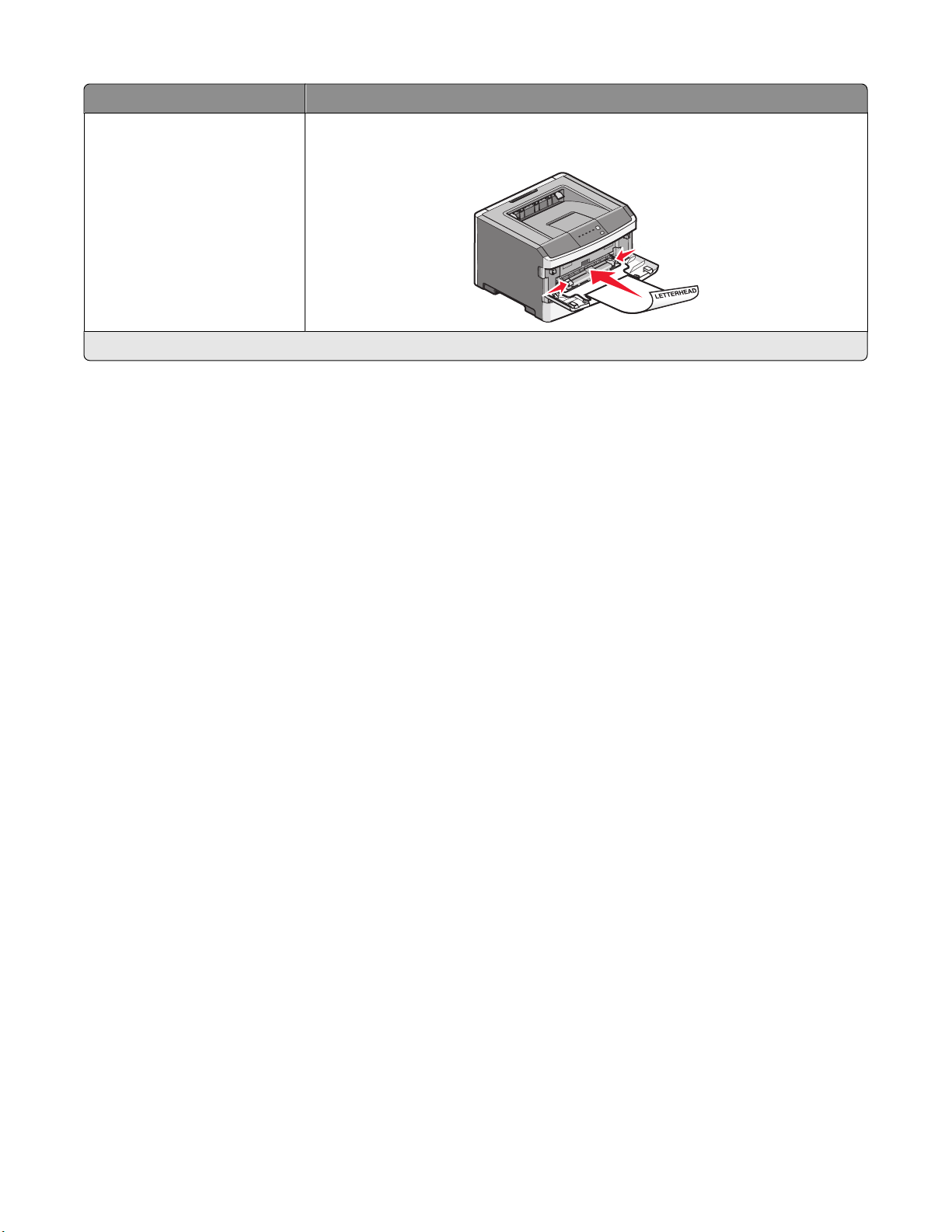
來源或處理 列印面與紙張列印方向
手動輔助式送紙器(雙面列印)將預印的銜頭紙設計面朝下放置。含有標誌的紙張上緣應該最後放入手動輔助式
送紙器。
請注意:請與製造商或廠商確認,所選擇的預印銜頭紙是否適用於雷射印表機。
專用透明投影膠片的使用提示
大量購買前,請先試印您考慮購買的專用透明投影膠片試用品。
在專用透明投影膠片上列印時:
• 您可以從標準 250 張送紙匣或多用途送紙器送入專用透明投影膠片。
• 請採用專為雷射印表機設計的專用透明投影膠片。請向製造商或供應商確認,專用透明投影膠片是否可耐
175°C (176.67°C) 高溫,而不會融化、變色、偏移或釋放有害物質。
請注意:若 Transparency Weight(專用透明投影膠片重量)設為 Heavy(厚磅)且 Transparency
Texture(專用透明投影膠片材質)設為 Rough(糙面),則專用透明投影膠片最高可在 180°C (356°F)
的溫度下列印。您可以利用「內嵌式 Web 伺服器」或從印表機控制面板的 Paper(紙張)功能表中選取
這些設定。
• 為了防止列印品質問題。請不要在專用透明投影膠片上留下指紋。
• 載入專用透明投影膠片前,請先將堆疊展開成扇狀,以防止專用透明投影膠片黏在一起。
• 建議使用材料編號為 70X7240 的 Letter 尺寸專用透明投影膠片,和材料編號為 12A5010 的 A4 尺寸專用
透明投影膠片。
信封使用提示
大量購買前,請先試印您考慮購買的信封試用品。
在信封上列印時:
• 請採用專為雷射印表機設計的信封。向製造商或供應商確認信封是否可耐 210°C (210.00°C) 高溫,而不
會黏合、起皺、過度捲曲或釋放有害物質。
• 為求最佳效能,請採用以 90 g/m
可達 105 g/m
信封,其重量都不能超過 90 g/m
2
(28 磅沒有表面覆膜塗佈的雪銅紙),但信封的棉質成份必須是 25% 或更少。所有的棉質
• 請只使用全新信封。
• 為使效能最佳化並將夾紙情況減到最低,請勿使用有下列況狀的信封:
– 過於扭曲或捲曲
– 黏在一起或任何部位受損
– 含有透明紙窗、孔、打洞、裁切角或浮雕
2
(24 磅沒有表面覆膜塗佈的雪銅紙)製成的紙張。信封適用的重量最高
2
(24 磅沒有表面覆膜塗佈的雪銅紙)。
列印
49
Page 50

– 含有金屬拴扣、線帶或摺條
– 具有連扣設計
– 貼有郵票
– 封口黏合或封閉時,有黏膠會露出
– 含有摺角
– 表面粗糙、有條紋或經過裝飾
• 配合信封寬度調整寬度導引夾。
請注意:高溼度(超過 60%)加上高列印溫度,可能會使信封起皺或黏合在一起。
標籤使用提示
大量購買前,請先試印您考慮購買的標籤試用品。
請注意:您只能使用紙製標籤。本產品不支援乙烯樹脂 (Vinyl)、製藥業及雙面標籤。
如需有關標籤的列印、特性及設計的詳細資訊,請參閱 Lexmark 網站提供的 Card Stock & Label Guide
片與標籤指南,英文版)
在標籤上進行列印時:
,網址如下:http://support.lexmark.com。
(卡
• 請採用專為雷射印表機設計的標籤。請洽詢製造商或供應商,確認下列事項:
– 標籤可耐攝氏 210 度(華氏 410 度)高溫,而且不會黏合、過度扭曲、起皺或釋放有害物質。
請注意:若 Label Weight(標籤重量)設為 Heavy(厚磅),則標籤可在較高的加熱溫度(攝氏 220
度(華氏 428 度))下列印。您可以利用「內嵌式 Web 伺服器」,或從印表機控制面板的 Paper
(紙張)功能表中選取此設定。
– 標籤黏著劑、標籤正面(可列印材料)以及塗層標籤都可耐 25 psi (172 kPa) 的壓力,不會在邊緣滲出
黏著劑或釋放有害氣體。
• 請勿使用含有油滑背襯質料的標籤。
• 請使用完整的標籤。不完整的標籤可能會使標籤在列印時脫落,而造成夾紙。不完整的標籤也可能因黏著
劑而污損印表機與碳粉匣,致使印表機與碳粉匣的保固失效。
• 請勿使用黏著劑外露的標籤。
• 請勿在標籤邊緣、打洞處或標籤壓模裁切範圍之間 1 公釐(0.04 英吋)內列印。
• 確定黏貼背頁未達標籤邊緣。建議黏著劑覆膜與邊緣至少應相隔 1 公釐(0.04 英吋)。黏著劑材料會污損
印表機,並致使保固失效。
• 如果無法區隔黏著劑覆膜,請在驅動前緣上撕下 2 公釐(0.06 英吋)的長條形,並使用不會滲出黏著劑的
標籤。
• 直印的效果最好,尤其是列印條碼時,更是如此。
卡片使用提示
卡片是一種厚的單層特殊材質。它的多種可變特性(例如:溼度、厚度及材質)對列印品質都有很大的影響。
大量購買前,請先試印您考慮購買的卡片試用品。
在卡片上列印時:
• 確定 Paper Type(紙張類型)是 Card Stock(卡片)。
• 選取適當的 Paper Texture(紙張材質)設定。
列印
50
Page 51
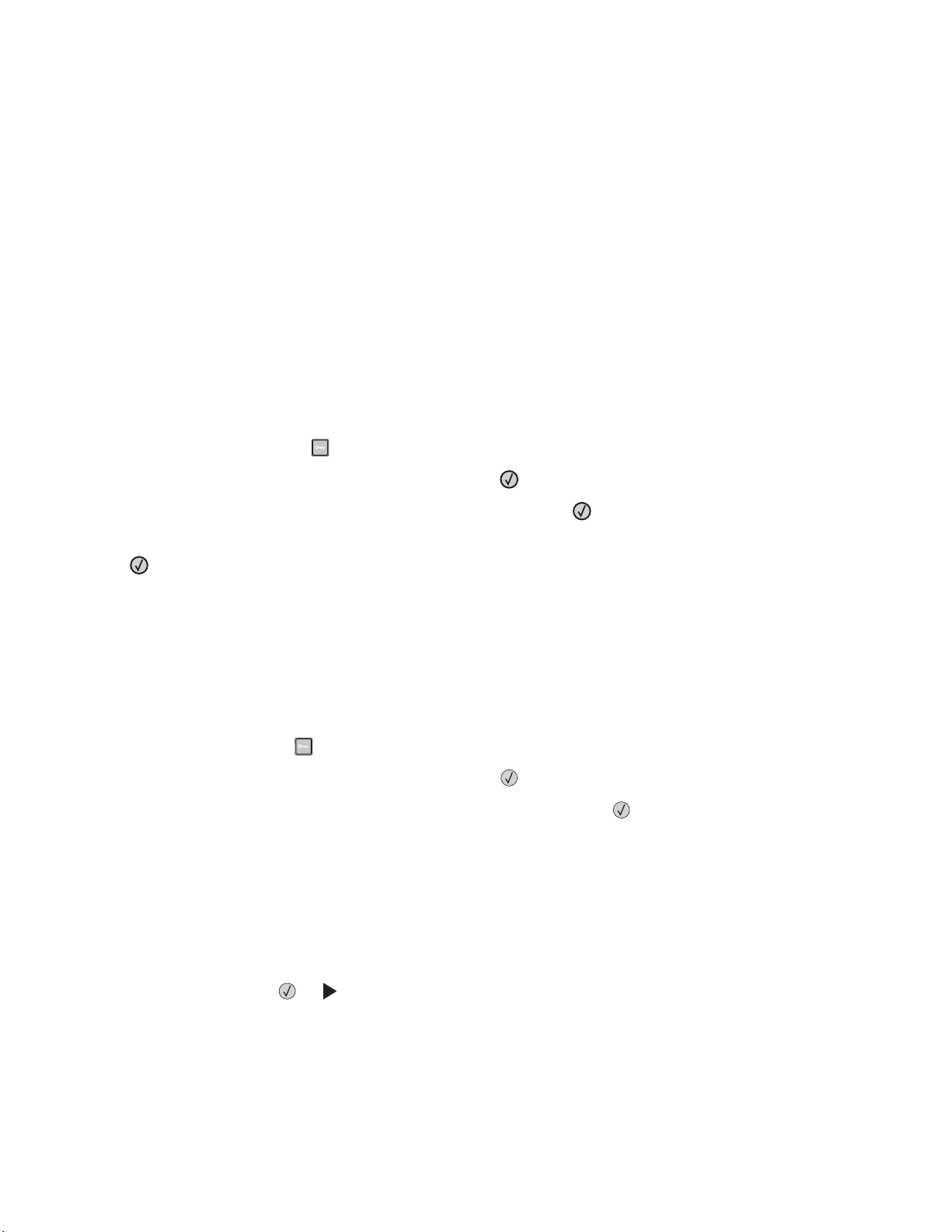
• 請注意預印、打洞及摺痕會嚴重影響列印品質,並導致夾紙或其他紙張處理問題。
• 向製造商或供應商確認卡片是否可耐 210°C (210.00°C) 高溫,而不會釋放有害物質。
• 請勿使用以化學成份製成的預印卡片,這類卡片可能會污損印表機。預印材質會將半液狀物及易揮發的成
分傳入印表機。
• 請盡量使用短紋理卡片。
列印資訊頁
如需有關列印資訊頁的其他資訊,請參閱第 22 頁的「列印功能表設定頁」及第 22 頁的「列印網路設定頁」。
列印字型範例清單
若要列印您印表機上目前可用的字型範例:
1 確定印表機電源已開啟,而且出現 Ready(備妥)。
2 從印表機控制面板上,按下 。
3 按下箭頭按鈕,等 Reports(報告)出現時,再按下 。
4 按下箭頭按鈕,等 Print Fonts(列印字型)出現時,再按下 。
5 按下箭頭按鈕,等 PCL Fonts(PCL 字型)或 PostScript Fonts(PostScript 字型)出現時,再按
下
。
列印字型範例清單後,會出現 Ready(備妥)訊息。
列印目錄清單
目錄清單會顯示快閃記憶體或硬碟上所儲存的資源。
1 確定印表機電源已開啟,而且出現 Ready(備妥)。
2 從印表機控制面板,按下 。
3 按下箭頭按鈕,等 Reports(報告)出現時,再按下 。
4 按下箭頭按鈕,等 Print Directory(列印目錄)出現時,再按下 。
列印目錄清單後,會出現 Ready(備妥)訊息。
列印列印品質測試頁
列印列印品質測試頁可幫助找出列印品質的問題。
1 關閉印表機電源。
2 啟動印表機時,請按住 和 。
3 出現連續點時,請放開按鈕,然後等 Config Menu(配置功能表)出現。
列印
51
Page 52
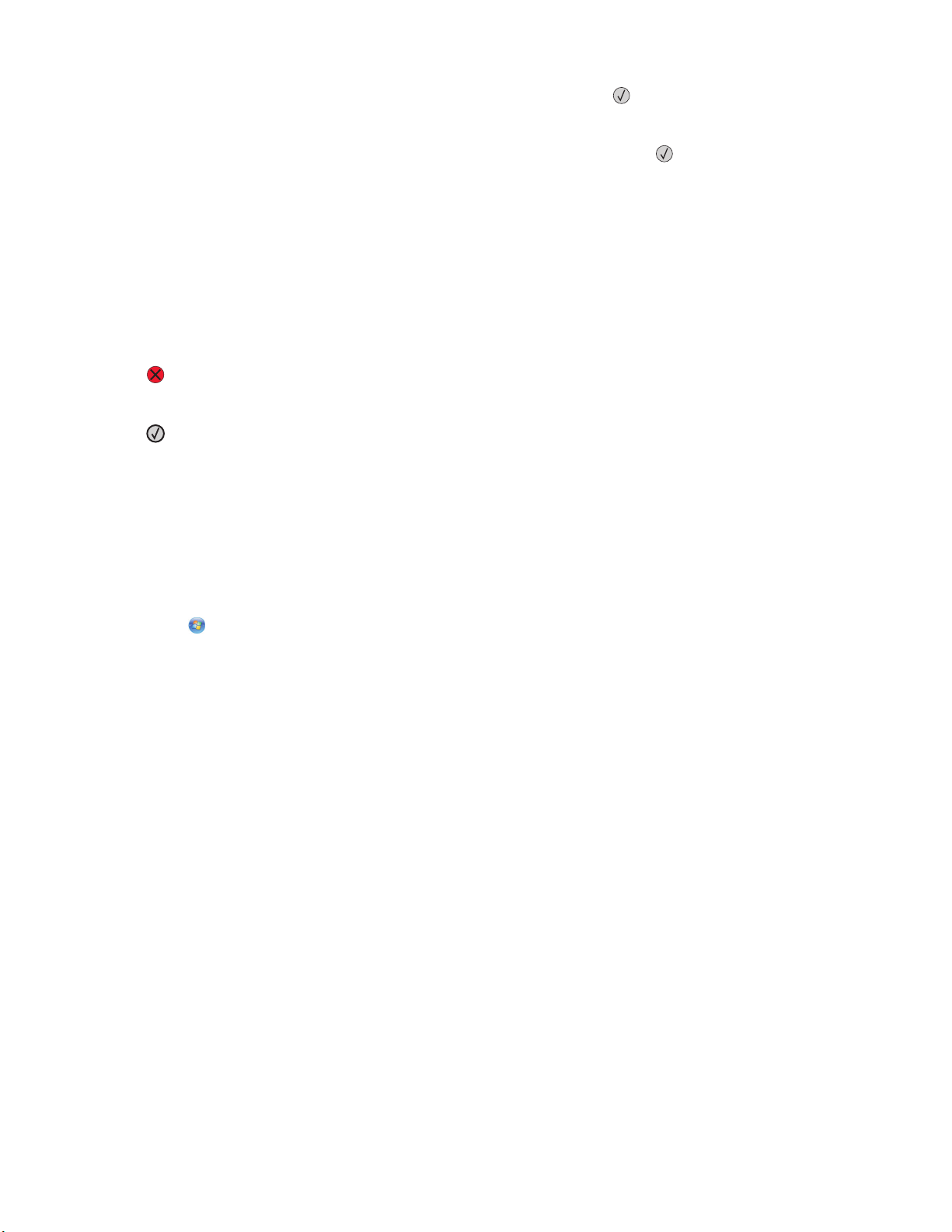
4 按下箭頭按鈕,等 Prt Quality Pgs(列印品質頁)出現,再按下 。
隨即印出列印品質測試頁。
5 按下箭頭按鈕,等 Exit Config Menu(結束配置功能表)出現,再按下 。
這時會出現 Ready(備妥)。
取消列印工作
從印表機控制面板取消列印工作
若工作正在製作格式或已開始列印:
1 按下 。
這時會顯示 Stopping(正在停止)畫面,接著出現 Cancel Print Job(取消列印工作)。
2 按下 ,來確認刪除。
這時會出現 Canceling(取消中)畫面。
從電腦取消列印工作
Windows 使用者適用
1 開啟印表機資料夾:
a 按一下 ,或按一下開始,然後按一下執行。
b 在「開始搜尋」或「執行」方框中,輸入 control printers。
c 按下 Enter,或按一下確定。
隨即開啟印表機資料夾。
2 按兩下該印表機圖示。
3 選取要取消的工作。
4 從鍵盤按下 Delete 鍵。
從 Windows 工作列:
當您傳送列印工作時,工作列右下角會出現一個小小的印表機圖示。
1 按兩下該印表機圖示。
這時印表機視窗中會出現列印工作清單。
2 選取要取消的工作。
3 從鍵盤按下 Delete 鍵。
列印
52
Page 53

Macintosh 使用者適用
在 Mac OS X 10.5 版或更新的版本中:
1 從 Apple 選單,選取系統偏好設定。
2 按一下列印與傳真,接著按兩下印表機圖像。
3 從印表機視窗中,選取要取消的工作。
4 從視窗頂端的圖像列,按一下刪除圖像。
在 Mac OS X 10.4 版和舊版軟體中:
1 從「前往」選單,選取應用程式。
2 按兩下工具程式,然後按兩下印表機設定工具程式或列印中心。
3 按兩下該印表機圖像。
4 從印表機視窗中,選取要取消的工作。
5 從視窗頂端的圖像列,按一下刪除圖像。
列印
53
Page 54
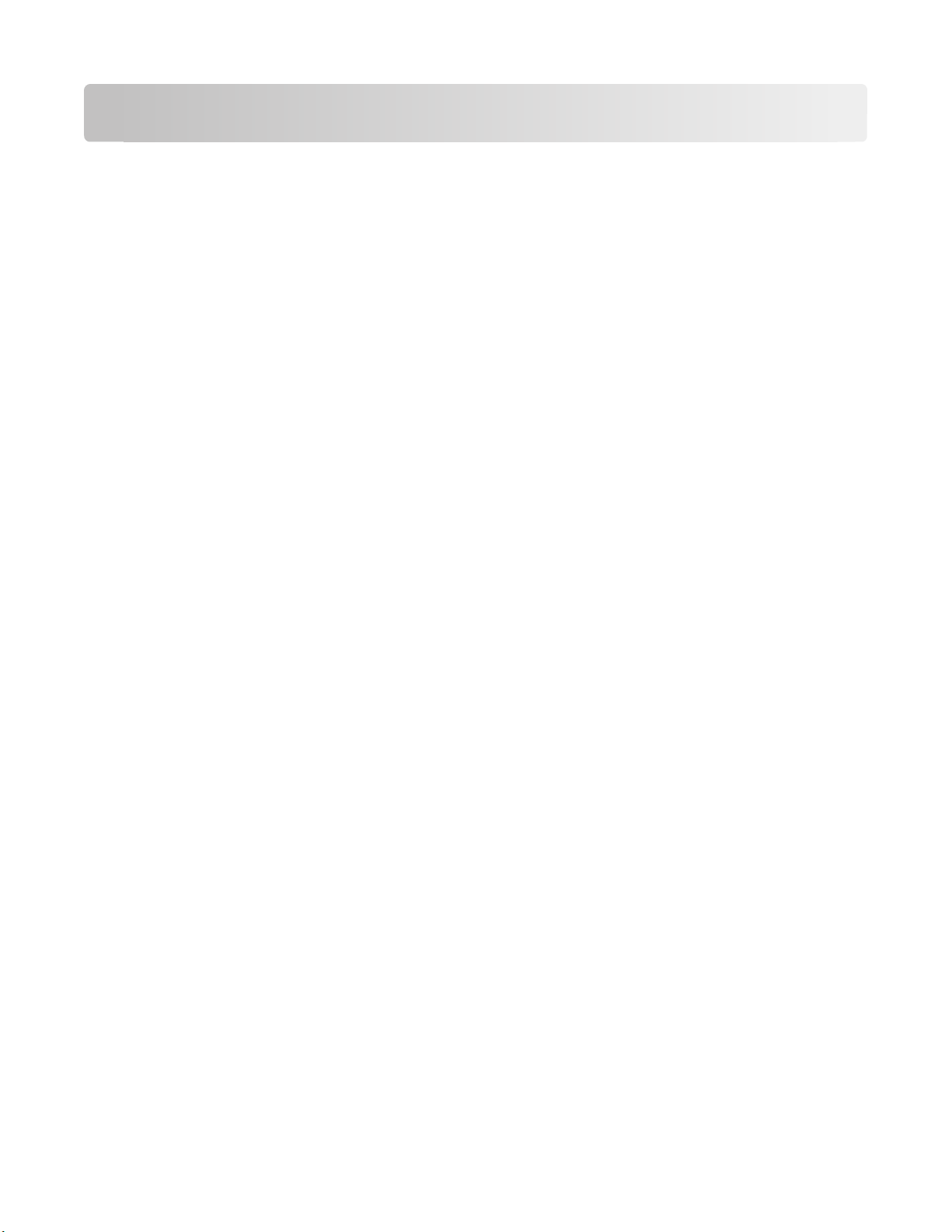
瞭解印表機功能表
功能表清單
Paper Menu(紙張功能表) Reports(報告)
Default Source(預設來源)
Size/Type(尺寸/類型)
Configure MP(配置多用途送紙器)
Paper Texture(紙張材質)
Paper Weight(紙張重量)
Paper Loading(載入的紙張類型)
Custom Types(自訂類型)
Universal Setup(通用尺寸設定)
Settings(設定) Network/Ports(網路/連接埠)
General Settings(一般設定)
Setup Menu(設定功能表)
Finishing Menu(輸出處理功能表)
Quality Menu(品質功能表)
Utilities Menu(公用程式功能表)
PostScript Menu(PostScript 功能表)
PCL Emul Menu(PCL 模擬模式功能表)
1
依據不同的印表機設定,這個功能表項目會顯示為 Network Setup Page(網路設定頁)或 Network <x> Setup
Page(網路 <x> 設定頁)。
2
依據不同的印表機設定,這個功能表項目會顯示為 Standard Network(標準網路)、Wireless Network(無線網
路)或 Network <x>(網路 <x>)。
Menu Settings Page(功能表設定頁)
Device Statistics(裝置統計記錄)
Network Setup Page(網路設定頁)
Print Fonts(列印字型)
Print Directory(列印目錄)
Asset Report(資產報告)
Active NIC(作用中 NIC)
Network Menu(網路功能表)
USB Menu(USB 功能表)
Parallel Menu(平行功能表)
1
2
瞭解印表機功能表
54
Page 55
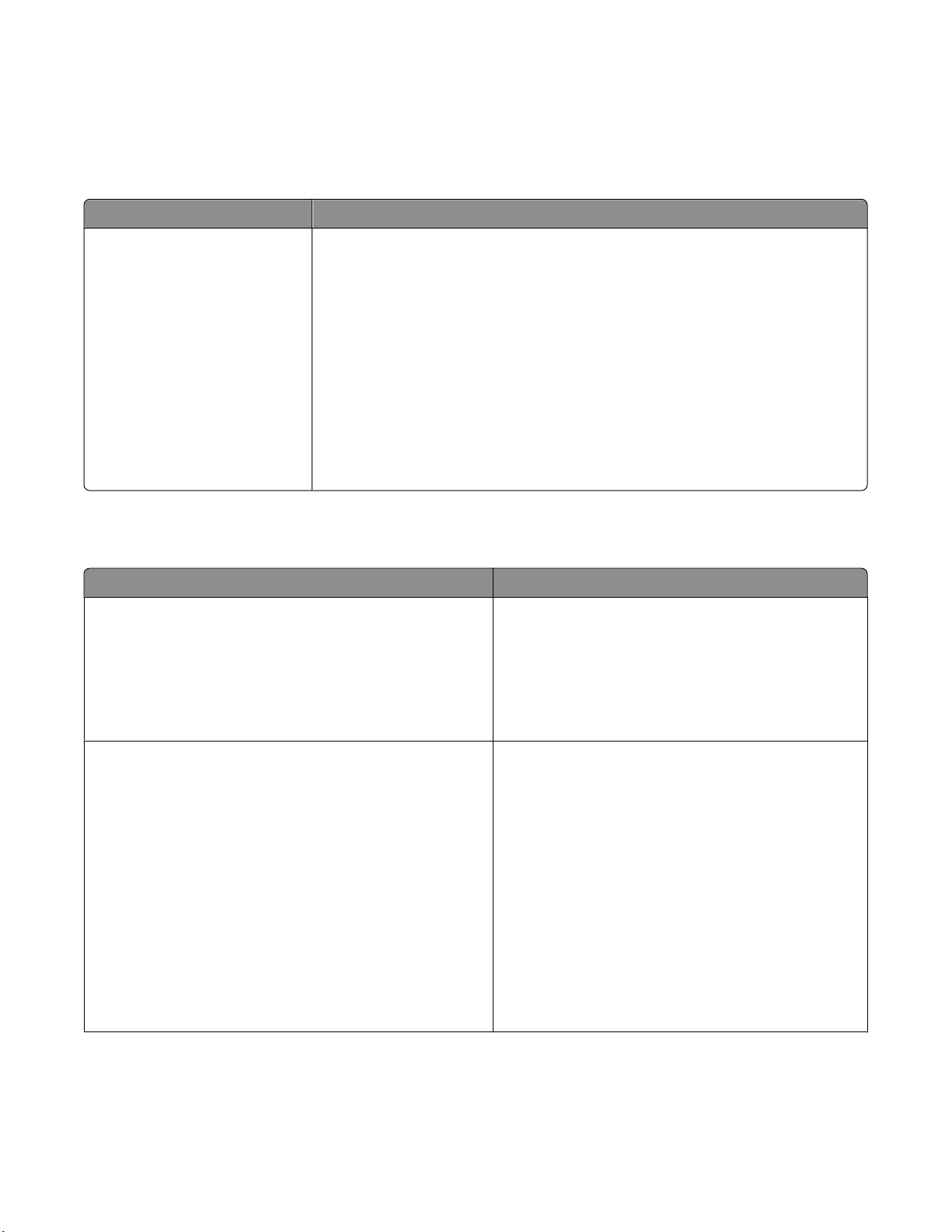
Paper menu(紙張功能表)
Default Source(預設來源)功能表
功能表項目 說明
Default Source(預設來源)
Tray <x>(<x> 號送紙匣)
MP Feeder(多用途送紙器)
Manual Paper(手動紙張)
Manual Env(手動信封)
設定所有列印工作的預設紙張來源
請注意:
• 在 Paper(紙張)功能表中,Configure MP(配置多用途送紙器)必須設
為 Cassette(卡匣),才會出現 MP Feeder(多用途送紙器)功能表設定。
• 出廠預設值是 Tray 1(1 號送紙匣)(標準送紙匣)。
• 只有已安裝的紙張來源才會呈現為功能表設定。
• 列印工作所選取的紙張來源會置換進行列印工作時的 Default Source(預設
來源)設定。
• 若兩個送紙匣中有相同的紙張尺寸和類型,且 Paper Size(紙張尺寸)與
Paper Type(紙張類型)設定相符,印表機會自動鏈結這兩個送紙匣。當其
中一個送紙匣已空時,工作會利用鏈結的送紙匣來列印。
Size/Type menu(尺寸/類型功能表)
功能表項目 說明
Select Source menu(選取來源功能表)
Tray 1(1 號送紙匣)
Tray 2(2 號送紙匣)
MP Feeder(多用途送紙器)
Manual Paper(手動送紙)
Manual Env(手動送信封)
可讓您指定選定送紙匣或多用途送紙器中所安裝的紙
張尺寸和類型
請注意:只有已安裝的送紙匣和送紙器會列示在此功
能表中。
Set Size menu for Tray 1 or Tray 2(1 號送紙匣或 2 號
送紙匣的設定尺寸功能表)
A4
A5
A6
JIS B5
Executive
Folio
Legal
Letter
Oficio (Mexico)(Oficio(墨西哥))
Statement
Universal(通用尺寸)
瞭解印表機功能表
55
讓您指定載入每個送紙匣中的紙張尺寸
請注意:
• 美國的出廠預設值是 Letter。國際出廠預設值是
A4。
• 若兩個送紙匣中有相同尺寸和類型的紙張,且
Paper Size(紙張尺寸)和 Paper Type(紙張類
型)設定相符,則會自動鏈結這兩個送紙匣。若
其中一個送紙匣紙張用完,列印工作會利用鏈結
送紙匣中的紙張來列印。
• 只有 1 號送紙匣支援 A6 紙張。
Page 56
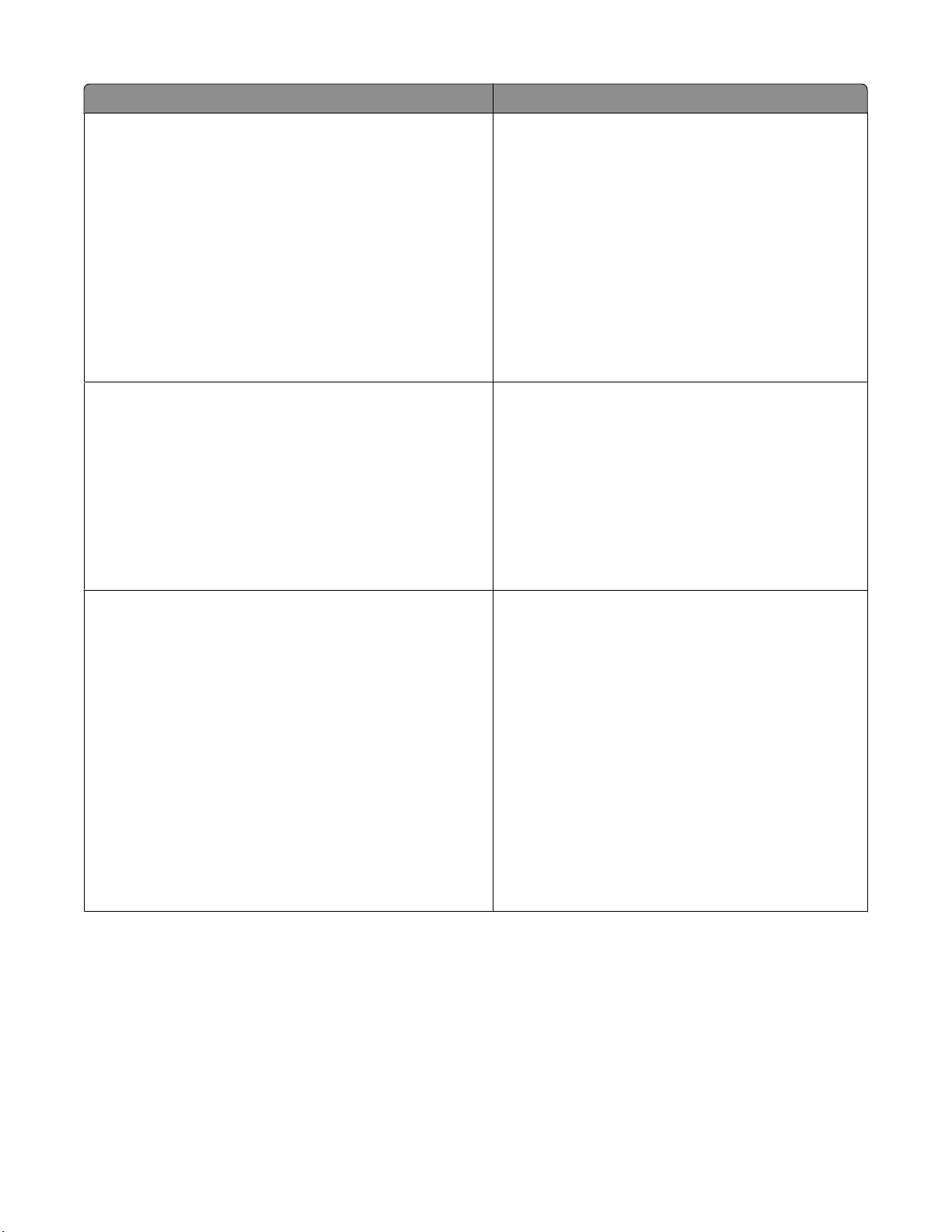
功能表項目 說明
Set Size menu for Manual Paper(手動送紙的設定尺寸
功能表)
A4
A5
Executive
Folio
JIS B5
Legal
Letter
Oficio (Mexico)(Oficio(墨西哥))
Statement
Universal(通用尺寸)
Set Size menu for Manual Env(手動送信封的設定尺寸
功能表)
7 3/4 Envelope(7 3/4 信封)
9 Envelope(9 號信封)
10 Envelope(10 號信封)
C5 Envelope(C5 信封)
B5 Envelope(B5 信封)
DL Envelope(DL 信封)
Other Envelope(其他信封)
可讓您指定多用途送紙器中載入的紙張尺寸
請注意:美國的出廠預設值是 Letter。國際出廠預設
值是 A4。
可讓您指定多用途送紙器中載入的信封尺寸
請注意:10 美國的出廠預設值是 Envelope(信封)。
國際出廠預設值是 DL Envelope(DL 信封)。
Set Type menu for Tray 1(1 號送紙匣的設定類型功能
表)
Plain Paper(普通紙)
Transparency(專用透明投影膠片)
Recycled(再生紙)
Labels(標籤)
Bond(沒有表面覆膜塗佈的雪銅紙)
Letterhead(銜頭紙)
Preprinted(預印紙)
Colored Paper(彩色紙)
Light Paper(薄磅紙張)
Heavy Paper(厚磅紙張)
Rough/Cotton(糙面/棉紙)
Custom Type <x>(自訂類型 <x>)
可讓您指定載入 1 號送紙匣中的紙張類型
請注意:
• 1 號送紙匣的出廠預設值是 Plain Paper(普通
紙)。
• 若有使用者定義的名稱,則會出現該名稱,而不
是 Custom Type <x>(自訂類型 <x>)。
• 您可以利此功能表項目,配置自動鏈結送紙匣。
瞭解印表機功能表
56
Page 57

功能表項目 說明
Set Type menu for Tray 2(2 號送紙匣的設定類型功能
表)
Custom Type <x>(自訂類型 <x>)
Plain Paper(普通紙)
Card Stock(卡片)
Recycled(再生紙)
Labels(標籤)
Bond(沒有表面覆膜塗佈的雪銅紙)
Letterhead(銜頭紙)
Preprinted(預印紙)
Colored Paper(彩色紙)
Light Paper(薄磅紙張)
Heavy Paper(厚磅紙張)
Rough/Cotton(糙面/棉紙)
Set Type menu for Manual Paper(手動送紙的設定類型
功能表)
Plain Paper(普通紙)
Card Stock(卡片)
Transparency(專用透明投影膠片)
Labels(標籤)
Bond(沒有表面覆膜塗佈的雪銅紙)
Letterhead(銜頭紙)
Preprinted(預印紙)
Colored Paper(彩色紙)
Light Paper(薄磅紙張)
Heavy Paper(厚磅紙張)
Rough/Cotton(糙面/棉紙)
Custom Type <x>(自訂類型 <x>)
可讓您指定載入 2 號送紙匣中的紙張類型
請注意:
• 出廠預設值是 Custom Type <x>(自訂類型
<x>)。
• 若有使用者定義的名稱,則會出現該名稱,而不
是 Custom Type <x>(自訂類型 <x>)。
• 您可以利此功能表項目,配置自動鏈結送紙匣。
可讓您指定多用途送紙器中載入的紙張類型
請注意:出廠預設值是 Plain Paper(普通紙)。
Set Type menu for Manual Env(手動送信封的設定類型
功能表)
Envelope(信封)
Rough Envelope(糙面信封)
Custom Type <x>(自訂類型 <x>)
瞭解印表機功能表
57
可讓您指定多用途送紙器中載入的信封類型
請注意:出廠預設值是 Envelope(信封)。
Page 58

Configure MP(配置多用途送紙器)功能表
功能表項目 說明
Configure MP(配置多用途送紙器)
Cassette(紙匣)
Manual(手動)
決定印表機何時從多用途送紙器選取紙張
請注意:
• 出廠預設值是 Cassette(卡匣)。
• Cassette(卡匣)設定可將多用途送紙器配置成自動紙張來源。
• 若選取 Manual(手動),則多用途送紙器只能用來執行手動送紙列印
工作。
Paper Texture menu(紙張材質功能表)
功能表項目 說明
Plain Texture(普通紙材質)
Smooth(平滑)
Normal(一般)
Rough(糙面)
Card Stock Texture(卡片材質)
Smooth(平滑)
Normal(一般)
Rough(糙面)
指定所載入紙張的相對應材質
請注意:出廠預設值是 Normal(一般)。
指定所載入卡片的相對應材質
請注意:
• 出廠預設值是 Normal(一般)。
• 若卡片受到支援,才會顯示這些設定。
Transparency Texture(專用透明投影膠片材質)
Smooth(平滑)
Normal(一般)
Rough(糙面)
Recycled Texture(再生紙材質)
Smooth(平滑)
Normal(一般)
Rough(糙面)
Labels Texture(標籤材質)
Smooth(平滑)
Normal(一般)
Rough(糙面)
Bond Texture(無覆膜的雪銅紙材質)
Smooth(平滑)
Normal(一般)
Rough(糙面)
指定所載入專用透明投影膠片的相對應材質
請注意:出廠預設值是 Normal(一般)。
指定所載入再生紙的相對應材質
請注意:出廠預設值是 Normal(一般)。
指定所載入標籤的相對應材質
請注意:出廠預設值是 Normal(一般)。
指定所載入沒有表面覆膜塗佈的雪銅紙的相對應材質
請注意:出廠預設值是 Rough(糙面)。
瞭解印表機功能表
58
Page 59

功能表項目 說明
Envelope Texture(信封材質)
Smooth(平滑)
Normal(一般)
Rough(糙面)
Rough Envelope Texture(糙面信封材質)
Rough(糙面)
Letterhead Texture(銜頭紙材質)
Smooth(平滑)
Normal(一般)
Rough(糙面)
Preprinted Texture(預印紙材質)
Smooth(平滑)
Normal(一般)
Rough(糙面)
Colored Texture(彩色紙材質)
Smooth(平滑)
Normal(一般)
Rough(糙面)
Light Texture(薄磅材質)
Smooth(平滑)
Normal(一般)
Rough(糙面)
指定所載入信封的相對應材質
請注意:出廠預設值是 Normal(一般)。
指定所載入信封的相對應材質
請注意:出廠預設值是 Rough(糙面)。
指定所載入銜頭紙的相對應材質
請注意:出廠預設值是 Normal(一般)。
指定所載入預印紙的相對應材質
請注意:出廠預設值是 Normal(一般)。
指定所載入彩色紙的相對應材質
請注意:出廠預設值是 Normal(一般)。
指定所載入紙張的相對應材質
請注意:出廠預設值是 Normal(一般)。
Heavy Texture(厚磅材質)
Smooth(平滑)
Normal(一般)
Rough(糙面)
Rough/Cotton Texture(糙面/棉紙材質)
Rough(糙面)
Custom <x> Texture(自訂 <x> 材質)
Smooth(平滑)
Normal(一般)
Rough(糙面)
指定所載入紙張的相對應材質
請注意:出廠預設值是 Normal(一般)。
指定所載入紙張的相對應材質
請注意:出廠預設值是 Rough(糙面)。
指定所載入自訂紙張的相對應材質
請注意:
• 出廠預設值是 Normal(一般)。
• 自訂類型受到支援,才會顯示這些設定。
瞭解印表機功能表
59
Page 60

Paper Weight menu(紙張重量功能表)
功能表項目 說明
Plain Weight(普通紙重量)
Light(薄磅)
Normal(一般)
Heavy(厚磅)
Card Stock Weight(卡片重量)
Light(薄磅)
Normal(一般)
Heavy(厚磅)
Transparency Weight(專用透明投影膠片重量)
Light(薄磅)
Normal(一般)
Heavy(厚磅)
Recycled Weight(再生紙重量)
Light(薄磅)
Normal(一般)
Heavy(厚磅)
Labels Weight(標籤重量)
Light(薄磅)
Normal(一般)
Heavy(厚磅)
指定載入特定送紙匣中的紙張相對應重量
請注意:出廠預設值是 Normal(一般)。
指定載入特定送紙匣中的卡片相對應重量
請注意:
• 出廠預設值是 Normal(一般)。
• 若卡片受到支援,才會顯示這些設定。
指定載入特定送紙匣中的專用透明投影膠片相對應重量
請注意:出廠預設值是 Normal(一般)。
指定載入特定送紙匣中的再生紙相對應重量
請注意:出廠預設值是 Normal(一般)。
指定載入特定送紙匣中的標籤相對應重量
請注意:出廠預設值是 Normal(一般)。
Bond Weight(沒有表面覆膜塗佈的雪銅紙重量)
Light(薄磅)
Normal(一般)
Heavy(厚磅)
Envelope Weight(信封重量)
Light(薄磅)
Normal(一般)
Heavy(厚磅)
Rough Envelope Weight(糙面信封重量)
Light(薄磅)
Normal(一般)
Heavy(厚磅)
Letterhead Weight(銜頭紙重量)
Light(薄磅)
Normal(一般)
Heavy(厚磅)
指定載入特定送紙匣中的紙張相對應重量
請注意:出廠預設值是 Normal(一般)。
指定載入特定送紙匣中的信封相對應重量
請注意:出廠預設值是 Normal(一般)。
指定載入特定送紙匣中的糙面信封相對應重量
請注意:出廠預設值是 Normal(一般)。
指定載入特定送紙匣中的紙張相對應重量
請注意:出廠預設值是 Normal(一般)。
瞭解印表機功能表
60
Page 61

功能表項目 說明
Preprinted Weight(預印紙重量)
Light(薄磅)
Normal(一般)
Heavy(厚磅)
Colored Weight(彩色紙重量)
Light(薄磅)
Normal(一般)
Heavy(厚磅)
Light Weight(薄磅重量)
Light(薄磅)
Heavy Weight(厚磅重量)
Heavy(厚磅)
Rough/Cotton Weight(糙面/棉紙重量)
Light(薄磅)
Normal(一般)
Heavy(厚磅)
Custom <x> Weight(自訂 <x> 重量)
Light(薄磅)
Normal(一般)
Heavy(厚磅)
指定載入特定送紙匣中的紙張相對應重量
請注意:出廠預設值是 Normal(一般)。
指定載入特定送紙匣中的紙張相對應重量
請注意:出廠預設值是 Normal(一般)。
指定載入特定送紙匣中的紙張相對應重量
指定載入特定送紙匣中的紙張相對應重量
指定載入特定送紙匣中的紙張相對應重量
請注意:出廠預設值是 Normal(一般)。
指定載入特定送紙匣中的自訂紙張類型相對應重量
請注意:
• 出廠預設值是 Normal(一般)。
• 自訂類型受到支援,才會顯示這些設定。
Paper Loading menu(載入的紙張類型功能表)
功能表項目 說明
Recycled Loading(載入再生紙)
Off(關)
Duplex(雙面列印)
Bond Loading(載入無覆膜的雪銅紙)
Off(關)
Duplex(雙面列印)
Letterhead Loading(載入銜頭紙)
Off(關)
Duplex(雙面列印)
Preprinted Loading(載入預印紙)
Off(關)
Duplex(雙面列印)
請注意:
• Duplex(雙面列印)將決定紙張的載入方式。
• 若選取 Duplex(雙面列印),就會利用雙面列印裝置來傳送所有的列印工作,包括單面工作。
決定所有指定 Recycled(再生紙)作為紙張類型的工作之紙張載入方向
請注意:出廠預設值是 Off(關)。
決定所有指定 Bond(無覆膜的雪銅紙)作為紙張類型的工作之紙張載入
方向
請注意:出廠預設值是 Off(關)。
決定所有指定 Letterhead(銜頭紙)作為紙張類型的工作之紙張載入方
向
請注意:出廠預設值是 Off(關)。
決定所有指定 Preprinted(預印紙)作為紙張類型的工作之紙張載入方
向
請注意:出廠預設值是 Off(關)。
瞭解印表機功能表
61
Page 62

功能表項目 說明
Colored Loading(載入彩色紙)
Off(關)
Duplex(雙面列印)
Light Loading(載入薄磅紙張)
Off(關)
Duplex(雙面列印)
Heavy Loading(載入厚磅紙張)
Off(關)
Duplex(雙面列印)
Custom <x> Loading(載入自訂 <x>)
Off(關)
Duplex(雙面列印)
決定所有指定 Colored(彩色紙)作為紙張類型的工作之紙張載入方向
請注意:出廠預設值是 Off(關)。
決定所有指定 Light(薄磅紙張)作為紙張類型的工作之紙張載入方向
請注意:出廠預設值是 Off(關)。
決定所有指定 Heavy(厚磅紙張)作為紙張類型的工作之紙張載入方向
請注意:出廠預設值是 Off(關)。
決定所有指定 Custom <x>(自訂 <x>)作為紙張類型的工作之紙張載入
方向
請注意:
• 出廠預設值是 Off(關)。
• 若此處支援自訂類型,才能使用 Custom <x> Loading(載入自訂
<x>)。
請注意:
• Duplex(雙面列印)將決定紙張的載入方式。
• 若選取 Duplex(雙面列印),就會利用雙面列印裝置來傳送所有的列印工作,包括單面工作。
Custom Type menu(自訂類型功能表)
功能表項目 說明
Custom Type <x>(自訂類型 <x>)
Paper(紙張)
Card Stock(卡片)
Transparency(專用透明投影膠片)
Rough/Cotton(糙面/棉紙)
Labels(標籤)
Envelope(信封)
Recycled(再生紙)
Paper(紙張)
Card Stock(卡片)
Transparency(專用透明投影膠片)
Rough/Cotton(糙面/棉紙)
Labels(標籤)
Envelope(信封)
將紙張或特殊材質類型關聯於出廠預設值 Custom Type <x>(自訂類
型 <x>)名稱,或關聯於從「內嵌式 Web 伺服器」或 MarkVision
Professional 建立的使用者定義的 Custom Name(自訂名稱)。
請注意:
• 出廠預設值是 Paper(紙張)。
• 所選送紙匣或多用途送紙器必須支援自訂材質類型,您才可以從該來
源列印。
指定在其他功能表選取了 Recycled(再生紙)設定時的紙張類型
請注意:
• 出廠預設值是 Paper(紙張)。
• 所選送紙匣或多用途送紙器必須支援自訂材質類型,您才可以從該來
源列印。
TM
瞭解印表機功能表
62
Page 63

Universal Setup(通用尺寸設定)功能表
這些功能表項目可用來指定「通用紙張尺寸」的高度、寬度及送紙方向。Universal Paper Size(通用紙張尺
寸)是使用者定義的紙張尺寸。列出通用紙張尺寸設定時,也會一併列出其他紙張尺寸設定,且會包含類似選
項,例如:雙面列印和在單張紙上列印多頁的支援。
功能表項目 說明
Units of Measure(測量單位)
Inches(英吋)
Millimeters(公釐)
Portrait Width(直印寬度)
3–14.17 inches(3–14.17 英吋)
76–360 mm(76–360 公釐)
Portrait Height(直印高度)
3–14.17 inches(3–14.17 英吋)
76–360 mm(76–360 公釐)
Feed Direction(送紙方向)
Short Edge(短邊)
Long Edge(長邊)
識別測量單位
請注意:
• 美國出廠預設值是 Inches(英吋)。
• 國際出廠預設值是 Millimeters(公釐)。
設定直印寬度
請注意:
• 若寬度超出上限,印表機會使用允許的最大寬度。
• 美國出廠預設值是 8.5 英吋。Inches(英吋)的增量可以是 0.01 英吋。
• 國際出廠預設值則是 216 公釐。Millimeters(公釐)的增量可以是 1
公釐。
設定直印高度
請注意:
• 若高度超出上限,印表機會使用允許的最大高度。
• 美國出廠預設值是 14 英吋。Inches(英吋)的增量可以是 0.01 英吋。
• 國際出廠預設值則是 356 公釐。Millimeters(公釐)的增量可以是 1
公釐。
指定送紙方向
請注意:
• 出廠預設值是 Short Edge(短邊)。
• 只有在最長邊小於送紙匣支援的最大長度時,才會出現 Long Edge
(長邊)。
Reports menu(報告功能表)
Reports menu(報告功能表)
功能表項目 說明
Menu Settings Page(功能表設定頁)
Device Statistics(裝置統計記錄)
列印一份內含下列項目相關資訊的報告:載入送紙匣中的紙張、已安裝記
憶體、總頁數計數、警示、逾時、印表機控制面板語言、TCP/IP 位址、
耗材狀態、網路連線狀態
列印一份內含印表機統計記錄的報告(例如:耗材資訊和列印頁面詳細資
料)
瞭解印表機功能表
63
Page 64
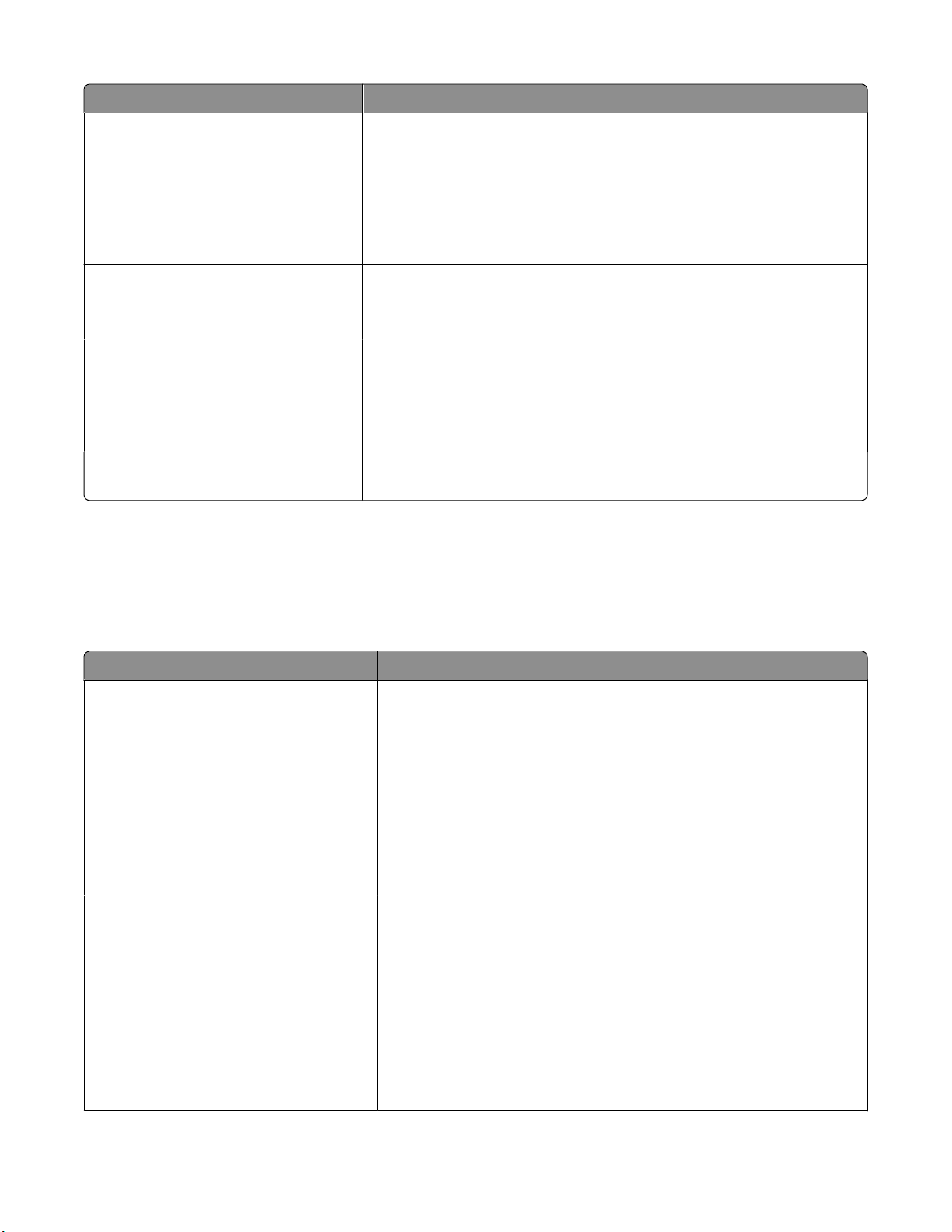
功能表項目 說明
Network Setup Page(網路設定頁)
列印一份內含網路印表機設定相關資訊的報告(例如:TCP/IP 位址資訊)
請注意:
• 只有在已安裝多個網路選購品時,才會顯示 Network <x> Setup Page
(網路 <x> 設定頁)這個功能表項目。
• 只有網路印表機或連接至列印伺服器的印表機,才可以使用這個功能
表項目。
Print Fonts(列印字型)
PCL Fonts(PCL 字型)
PostScript Fonts(PostScript 字型)
Print Directory(列印目錄)
列印一份英文報告,內含印表機目前所設定印表機語言的所有可用字型
請注意:PCL 及 PostScript 模擬模式各有一份清單。每一份模擬模式報
告均包含列印範例,以及每一種語言的可用字型相關資訊。
列印一份清單,其中列有儲存在選購性快閃記憶卡中的所有資源
請注意:
• Job Buffer Size(工作緩衝區大小)必須該設為 100%。
• 選購性快閃記憶體必須正確安裝,且正常運作。
Asset Report(資產報告)
列印一份報告,其中列有印表機序號及機種名稱等資產資訊。該報告中含
有文字,以及可供掃描至資產資料庫的 UPC 條碼。
Network/Ports menu(網路/連接埠功能表)
Network menu(網路功能表)
功能表項目 說明
PCL SmartSwitch(PCL 語言自動切換)
On(開)
Off(關)
PS SmartSwitch(PS 語言自動切換)
On(開)
Off(關)
印表機設為,不論預設印表機語言為何,當列印列印工作需要時,都會
自動切換至 PCL 模擬模式
請注意:
將印表機設為不論預設印表機語言為何,當列印工作需要時,都會自動
切換至 PS 模擬模式
請注意:
• 出廠預設值是 On(開)。
• 使用 Off(關)設定時,印表機不會檢查進入的資料。
• 使用 Off(關)設定時,如果 PS SmartSwitch(PS 語言自動切
換)設為 On(開),印表機會使用 PostScript 模擬模式。如果 PS
SmartSwitch(PS 語言自動切換)設為 Off(關),則印表機會使
用 Setup(設定)功能表中所指定的預設印表機語言。
• 出廠預設值是 On(開)。
• 使用 Off(關)設定時,印表機不會檢查進入的資料。
• 使用 Off(關)設定時,如果 PCL SmartSwitch(PCL 語言自動切
換)設為 On(開),則印表機會使用 PCL 模擬模式。如果 PCL
SmartSwitch(PCL 語言自動切換)設為 Off(關),則印表機會
使用 Setup(設定)功能表中所指定的預設印表機語言。
瞭解印表機功能表
64
Page 65
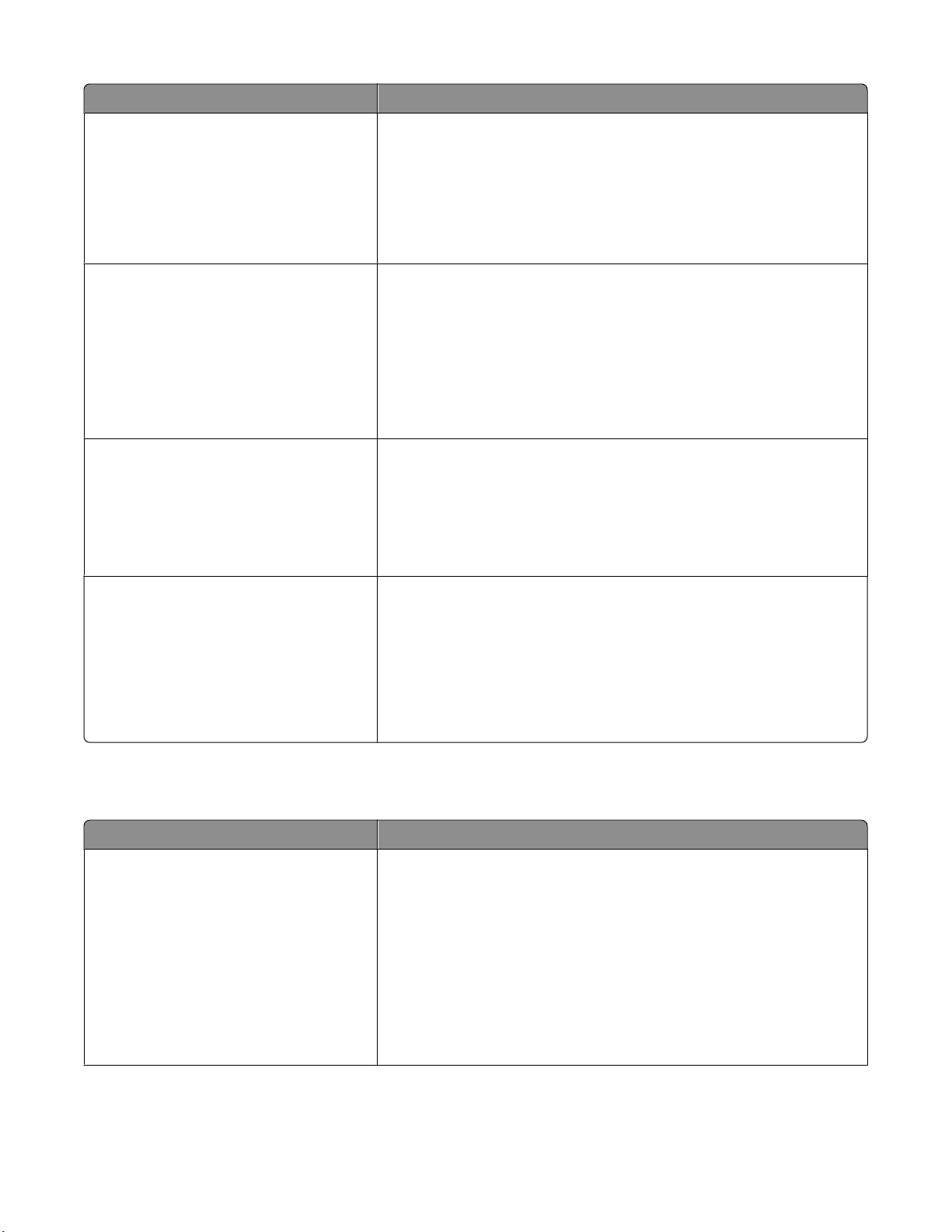
功能表項目 說明
NPA Mode(NPA 模式)
Auto(自動)
Off(關)
Network Buffer(網路緩衝區)
Auto(自動)
Disabled(已關閉)
Mac Binary PS(Mac 二進位碼 PS)
Auto(自動)
On(開)
Off(關)
印表機設為依循 NPA 通訊協定所定義的慣例,執行雙向通訊所需的特
殊處理
請注意:
• 出廠預設值是 Auto(自動)。
• 從印表機控制面板變更此設定後退出功能表,會使印表機重新啟
動。此時功能表選項已更新。
設定網路輸入緩衝區大小
請注意:
• 出廠預設值是 Auto(自動)。
• 若要增大 Network Buffer(網路緩衝區)的大小上限範圍,請停
用 USB 緩衝區。
• 從印表機控制面板變更此設定然後結束該功能表,會導致印表機重
新啟動。此時功能表選項已更新。
將印表機設為處理 Macintosh 二進位碼 PostScript 列印工作
請注意:
• 出廠預設值是 Auto(自動)。
• Off(關)設定會使用標準通訊協定過濾列印工作。
• On(開)設定會處理原始二進位碼 PostScript 列印工作。
Network Setup(網路設定)
Reports Menu(報告功能表)
Network Card Menu(網路卡功能表)
TCIP Menu(TCIP 功能表)
IPv6 Menu(IPv6 功能表)
Wireless Menu(無線功能表)
AppleTalk Menu(AppleTalk 功能表)
列出所有的網路設定功能表,無論是否為作用中的印表機網路
請注意:某些選項不適用於選定的印表機機種。
USB menu(USB 功能表)
功能表項目 說明
PCL SmartSwitch(PCL 語言自動切換)
On(開)
Off(關)
印表機設為,不論預設印表機語言為何,當透過 USB 連接埠所接收列
印工作需要時,都會自動切換至 PCL 模擬模式
請注意:
• 出廠預設值是 On(開)。
• 使用 Off(關)設定時,印表機不會檢查送入的資料。
• 使用 Off(關)設定時,若 PS Smartswitch(PS 語言自動切換)
設定為 On(開),印表機會使用 PostScript 模擬模式。如果 PS
SmartSwitch(PS 語言自動切換)設為 Off(關),則印表機會使
用 Setup(設定)功能表中所指定的預設印表機語言。
瞭解印表機功能表
65
Page 66

功能表項目 說明
PS SmartSwitch(PS 語言自動切換)
On(開)
Off(關)
NPA Mode(NPA 模式)
Off(關)
Auto(自動)
USB Buffer(USB 緩衝區)
Disabled(已關閉)
Auto(自動)
印表機設為,不論預設印表機語言為何,當透過 USB 連接埠所接收列
印工作需要時,都會自動切換至 PS 模擬模式
請注意:
• 出廠預設值是 On(開)。
• 使用 Off(關)設定時,印表機不會檢查送入的資料。
• 使用 Off(關)設定時,若 PCL Smartswitch(PCL 語言自動切
換)設定為 On(開),印表機會使用 PCL 模擬模式。如果 PCL
SmartSwitch(PCL 語言自動切換)設為 Off(關),則印表機會
使用 Setup(設定)功能表中所指定的預設印表機語言。
印表機設為依循 NPA 通訊協定所定義的慣例,執行雙向通訊所需的特
殊處理
請注意:
• 出廠預設值是 Auto(自動)。
• 變更此設定,會使印表機重新啟動。
設定 USB 輸入緩衝區大小
請注意:
• 出廠預設值是 Auto(自動)。
• Disabled(已關閉)設定會關閉工作緩衝。在一般處理恢復之前,
會先列印所有經緩衝的工作。
• 所容許的大小上限視印表機中的記憶體容量、其他鏈結緩衝區大
小,以及 Resource Save(節省資源)設定是 On(開)還是 Off
(關)而定。
• 變更這項設定,會導致重新啟動印表機。
Mac Binary PS(Mac 二進位碼 PS)
On(開)
Off(關)
Auto(自動)
ENA Address(ENA 位址)
<xxx>.<xxx>.<xxx>.<xxx>
ENA Netmask(ENA 網路遮罩)
<xxx>.<xxx>.<xxx>.<xxx>
ENA Gateway(ENA 閘道)
<xxx>.<xxx>.<xxx>.<xxx>
將印表機設為處理 Macintosh 二進位碼 PostScript 列印工作
請注意:
• 出廠預設值是 Auto(自動)。
• Off(關)設定會使用標準通訊協定過濾列印工作。
• On(開)設定會處理原始二進位碼 PostScript 列印工作。
設定利用 USB 電纜連接至印表機之外接式列印伺服器的網路位址資訊
請注意:只有在印表機透過 USB 連接埠連接至外接式列印伺服器時,
才能使用此功能表項目。
設定利用 USB 電纜連接至印表機之外接式列印伺服器的網路遮罩資訊
請注意:只有在印表機透過 USB 連接埠連接至外接式列印伺服器時,
才能使用此功能表項目。
設定利用 USB 電纜連接至印表機之外接式列印伺服器的閘道資訊
請注意:只有在印表機透過 USB 連接埠連接至外接式列印伺服器時,
才能使用此功能表項目。
瞭解印表機功能表
66
Page 67

Parallel menu(平行功能表)
功能表項目 說明
PCL SmartSwitch(PCL 語言自動切換)
On(開)
Off(關)
PS SmartSwitch(PS 語言自動切換)
On(開)
Off(關)
NPA Mode(NPA 模式)
Auto(自動)
Off(關)
印表機設為,不論預設印表機語言為何,當透過平行埠連接埠所接收列
印工作需要時,都會自動切換至 PCL 模擬模式
請注意:
• 出廠預設值是 On(開)。
• 使用 Off(關)設定時,印表機不會檢查進入的資料。
• 使用 Off(關)設定時,如果 PS SmartSwitch(PS 語言自動切
換)設為 On(開),印表機會使用 PostScript 模擬模式。如果 PS
SmartSwitch(PS 語言自動切換)設為 Off(關),則印表機會使
用 Setup(設定)功能表中所指定的預設印表機語言。
印表機設為,不論預設印表機語言為何,當透過平行埠所接收的列印工
作需要時,都會自動切換至 PS 模擬模式
請注意:
• 出廠預設值是 On(開)。
• 使用 Off(關)設定時,印表機不會檢查進入的資料。
• 使用 Off(關)設定時,如果 PCL SmartSwitch(PCL 語言自動切
換)設為 On(開),則印表機會使用 PCL 模擬模式。如果 PCL
SmartSwitch(PCL 語言自動切換)設為 Off(關),則印表機會
使用 Setup(設定)功能表中所指定的預設印表機語言。
印表機設為依循 NPA 通訊協定所定義的慣例,執行雙向通訊所需的特
殊處理
請注意:
Parallel Buffer(平行緩衝區)
Disabled(已關閉)
Auto(自動)
Advanced Status(進階狀態)
On(開)
Off(關)
• 出廠預設值是 Auto(自動)。
• 變更此設定會自動重設印表機。
設定平行輸入緩衝區大小
請注意:
• 出廠預設值是 Auto(自動)。
• Disabled(已關閉)設定會關閉工作緩衝。在一般處理恢復之前,
會列印磁碟上任何已緩衝的工作。
• 所允許的緩衝區大小上限,視印表機中的記憶體總容量、其他鏈結
緩衝區的大小,以及 Resource Save(節省資源)是設為 On
(開)還是 Off(關)等因素而定。
• 若要增大 Parallel Buffer(平行緩衝區)的大小上限範圍,請停用
USB 和網路緩衝區。
• 變更此設定,會自動重設印表機。
透過平行埠啟動雙向通訊
請注意:
• 出廠預設值是 On(開)。
• Off(關)設定會關閉平行埠協商。
瞭解印表機功能表
67
Page 68

功能表項目 說明
Protocol(通訊協定)
Fastbytes
Standard(標準)
Honor Init(優先起始)
Off(關)
On(開)
Parallel Mode 2(平行模式 2)
On(開)
Off(關)
Mac Binary PS(Mac 二進位碼 PS)
Auto(自動)
On(開)
Off(關)
指定平行埠通訊協定
請注意:
• 出廠預設值是 Fastbytes。這個設定與大部分現有通訊埠相容,建
議您使用此設定。
• Standard(標準)設定會嘗試解決平行埠通訊問題。
決定印表機是否履行來自電腦的印表機硬體起始設定要求
請注意:
• 出廠預設值是 Off(關)。
• 電腦透過從平行埠啟動起始設定信號,而要求起始設定。許多個人
電腦在開機時,都會啟動起始設定信號。
決定是在觸發信號前緣還是後緣,對平行埠資料進行採樣
請注意:出廠預設值是 On(開)。
將印表機設為處理 Macintosh 二進位碼 PostScript 列印工作
請注意:
• 出廠預設值是 Auto(自動)。
• Off(關)設定會使用標準通訊協定過濾列印工作。
• On(開)設定會處理原始二進位碼 PostScript 列印工作。
ENA Address(ENA 位址)
<xxx>.<xxx>.<xxx>.<xxx>
ENA Netmask(ENA 網路遮罩)
<xxx>.<xxx>.<xxx>.<xxx>
ENA Gateway(ENA 閘道)
<xxx>.<xxx>.<xxx>.<xxx>
針對使用平行電纜連接至印表機的外接式列印伺服器,設定網路位址、
網路遮罩及閘道資訊
請注意:只有在印表機透過平行埠連接至外接式列印伺服器時,才能使
用此功能表。
針對使用平行電纜連接至印表機的外接式列印伺服器,設定網路位址、
網路遮罩及閘道資訊
請注意:只有在印表機透過平行埠連接至外接式列印伺服器時,才能使
用此功能表。
針對使用平行電纜連接至印表機的外接式列印伺服器,設定網路位址、
網路遮罩及閘道資訊。
請注意:只有在印表機透過平行埠連接至外接式列印伺服器時,才能使
用此功能表。
瞭解印表機功能表
68
Page 69
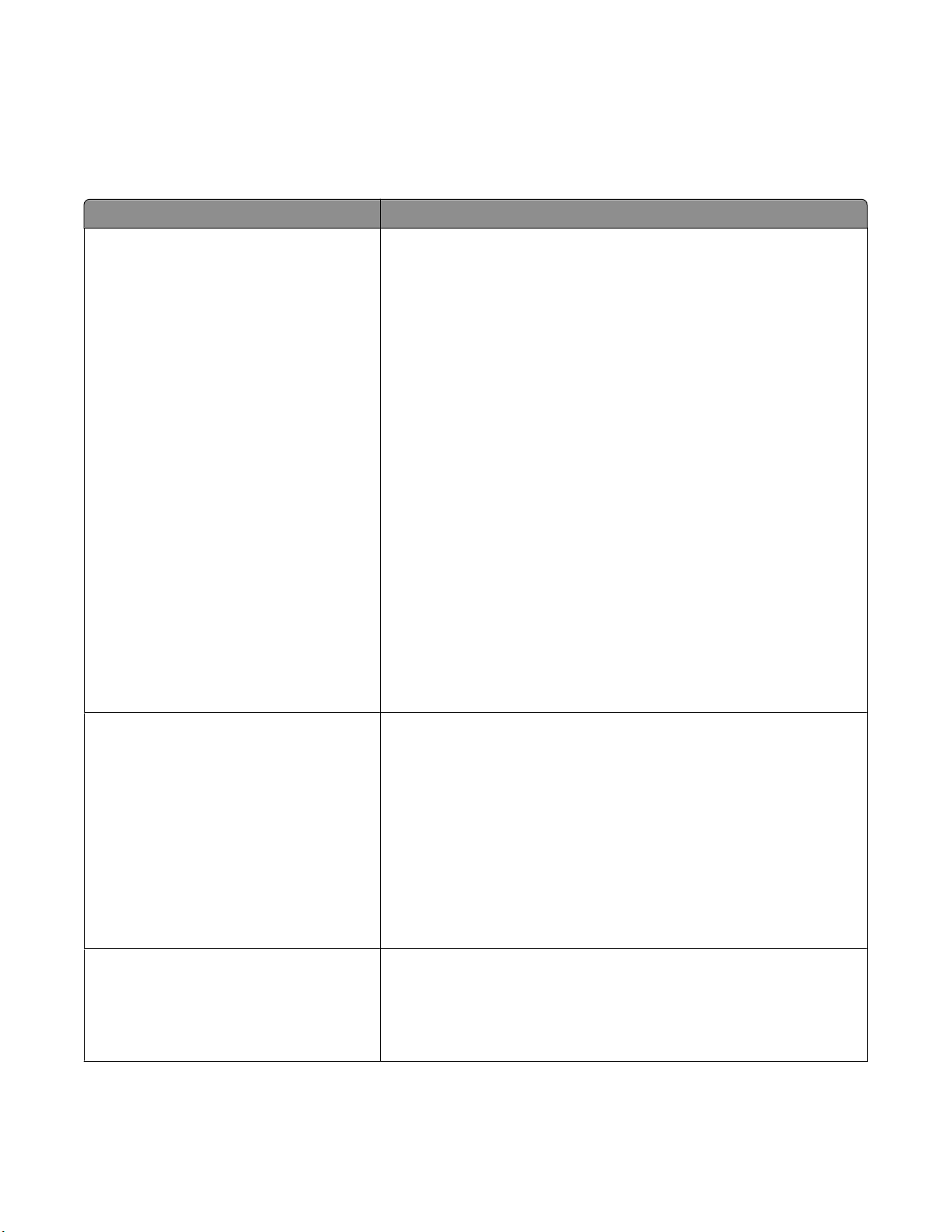
Settings menu(設定功能表)
General Settings menu(一般設定功能表)
功能表項目 說明
Display Language(顯示語言)
English(英文)
Francais(法文)
Deutsch(德文)
Italiano(義大利文)
Espanol(西班牙文)
Dansk(丹麥文)
Norsk(挪威文)
Nederlands(荷蘭文)
Svenska(瑞典文)
Portuguese(葡萄牙文)
Suomi(芬蘭文)
Russian(俄文)
Polski(波蘭文)
Magyar(馬札兒文)
Turkce(土耳其文)
Cesky(捷克文)
Simplified Chinese(簡體中文)
Traditional Chinese(繁體中文)
Korean(韓文)
Japanese(日文)
設定顯示幕所顯示文字的語言
請注意:並非所有語言均適用於全部印表機。
Eco-Mode(經濟省電模式)
Off(關)
Energy(省電)
Energy/Paper(省電/省紙)
Paper(省紙)
Quiet Mode(靜音模式)
Off(關)
On(開)
減少能源、紙張或特殊材質的用量
請注意:
• 出廠預設值是 Off(關)。Off(關)會將印表機重設為它的出廠預
設值。
• Energy(省電)設定可以減少印表機的用電量。執行效能可能會受
影響,但不致影響列印品質。
• Energy/Paper(省電/省紙)可以減少用電量,以及紙張和特殊材
質的用量。
• Paper(省紙)可以減少列印工作所需紙張和特殊材質的用量。執
行效能可能會受影響,但不致影響列印品質。
可以降低印表機所產生的噪音量
請注意:
• 出廠預設值是 Off(關)。
• 透過將印表機的執行速度設成原先的一半,就可降低噪音。
瞭解印表機功能表
69
Page 70
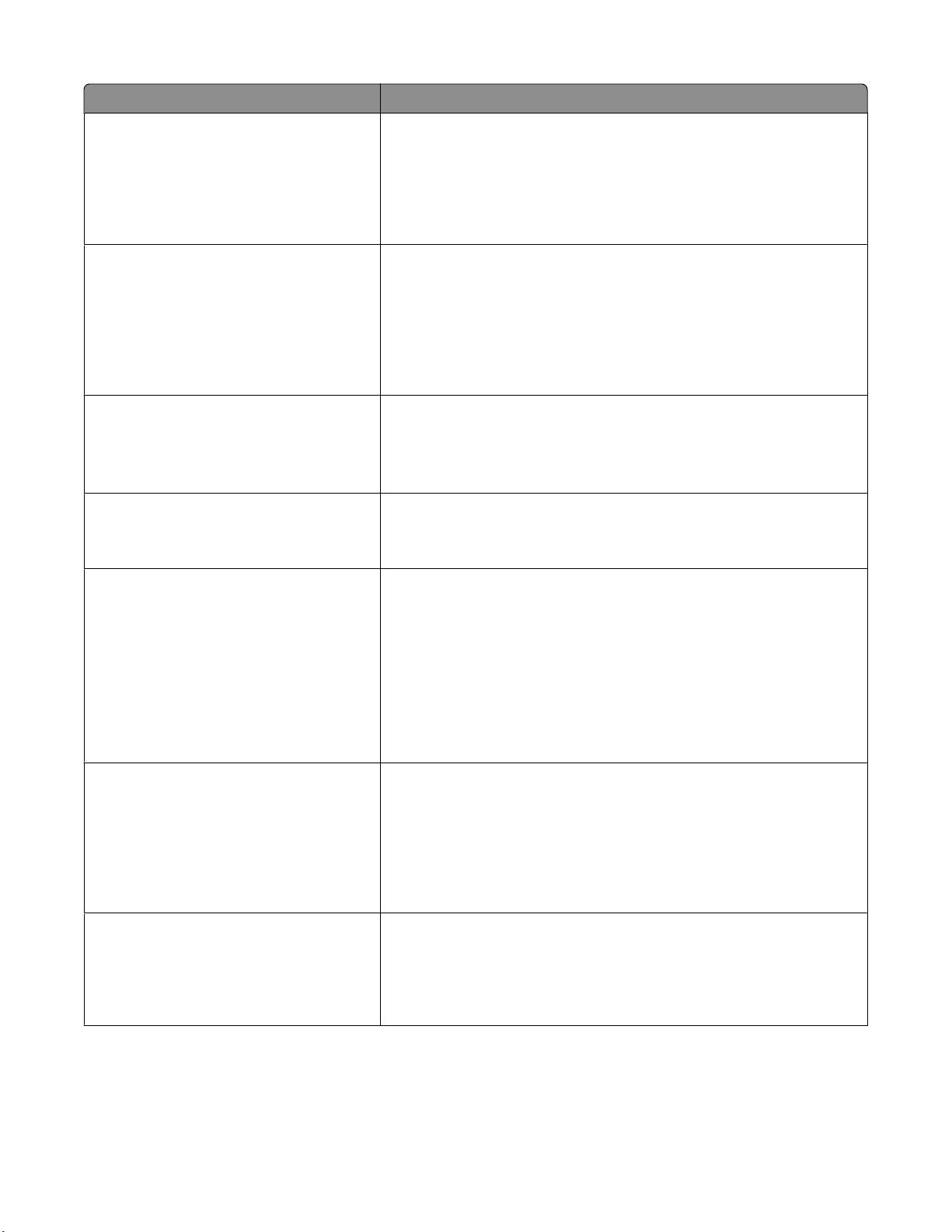
功能表項目 說明
Run Initial Setup(執行起始設定)
Yes(是)
No(否)
Alarms(警示)
Cartridge Alarm(碳粉匣警示)
Off(關)
Single(單次警示)
Timeouts(逾時)
Power Saver(省電模式)
Disabled(已關閉)
1–240
Timeouts(逾時)
Screen Timeout(畫面逾時)
15 sec–300 sec(15 秒–300 秒)
指示印表機須執行設定精靈
請注意:
• 出廠預設值是 Yes(是)。
• 在 Country(國家/地區)選取畫面中選取 Done(完成),來完成
設定精靈後,預設值就會變成 No(否)。
碳粉不足時顯示幕上會顯示訊息
請注意:
• 出廠預設值是 Off(關)。Toner is low(碳粉不足)訊息會顯
示為警告。
• Single(單次警示)表示會顯示 Toner is low(碳粉不足)訊
息,而且指示燈會以紅色閃爍。
設定印表機在完成列印工作之後,進入省電狀態之前,所等待的時間
(以分鐘計)。
請注意:除非 Energy Conserve(節約能源)設為 Off(關),否則不
會出現 Disabled(已關閉)。
設定印表機在印表機顯示幕回復 Ready(備妥)狀態之前所等待的總
時間(以秒計)
請注意:出廠預設值是 30 秒。
Timeouts(逾時)
Print Timeout(列印逾時)
Disabled(已關閉)
1–255
Timeouts(逾時)
Wait Timeout(等待逾時)
Disabled(已關閉)
15–65535
Print Recovery(列印回復)
Auto Continue(自動繼續)
Disabled(已關閉)
5–255
設定印表機在取消剩餘的列印工作之前,接收工作結束訊息所等待的
時間(以秒計)
請注意:
• 出廠預設值是 90 秒。
• 當計時器過了這段時間,印表機會將仍在機器內已部分列印的頁面
列印出來,然後檢查是否有新的列印工作正在等待中。
• Print Timeout(列印逾時)只能搭配 PCL 一併使用。此設定對於
PostScript 模擬模式列印工作並無作用。
設定印表機在取消列印工作之前,等待其他資料所花的總時間(以秒
計)
請注意:
• 出廠預設值是 40 秒。
• 印表機使用 PostScript 模擬模式時,才能使用 Wait Timeout(等
待逾時)。此設定對於 PCL 模擬模式列印工作並無作用。
當指定期限內未解決特定離線狀況時,讓印表機自動繼續列印
請注意:
• 出廠預設值是 Disabled(已關閉)。
• 5–255 是時間範圍(以秒計)。
瞭解印表機功能表
70
Page 71
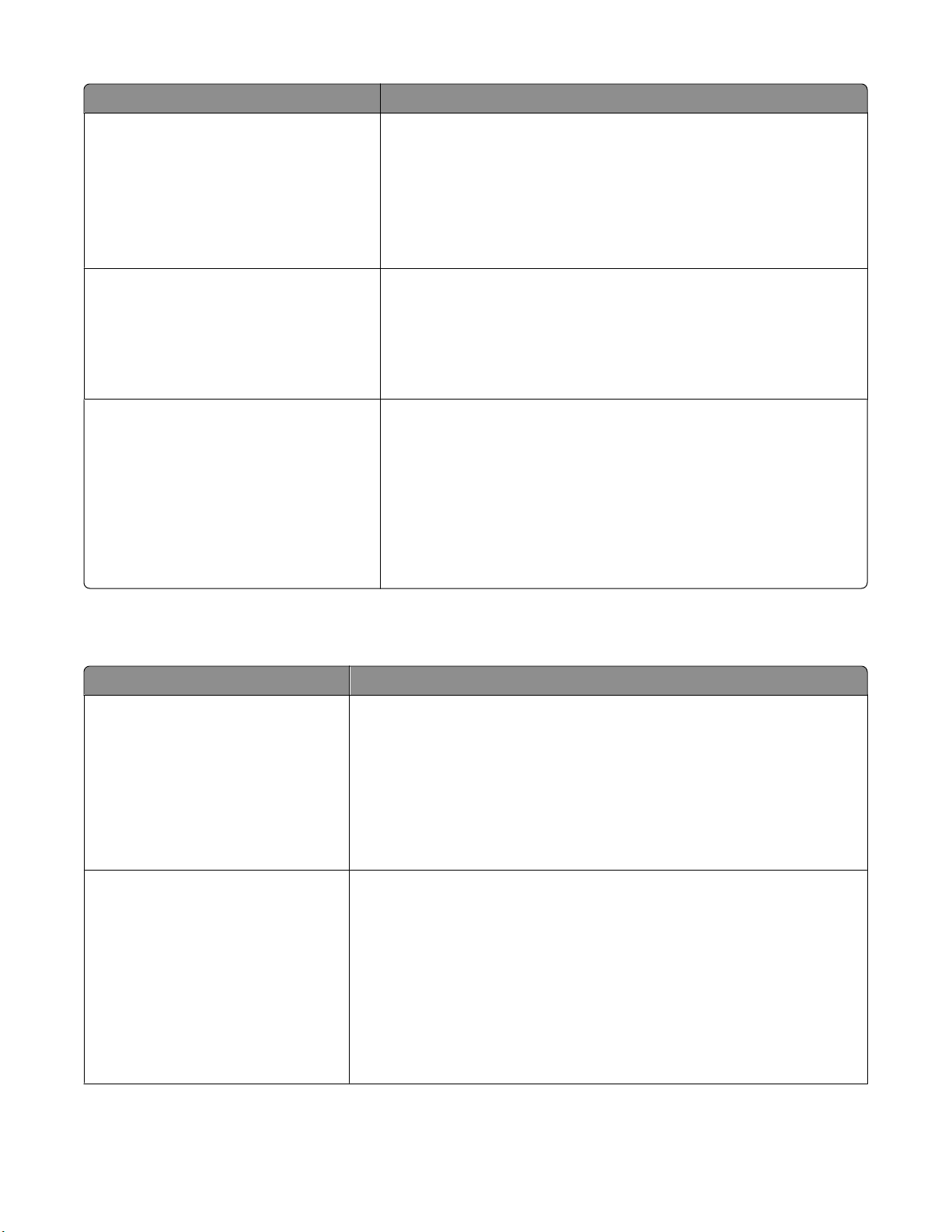
功能表項目 說明
Print Recovery(列印回復)
Jam Recovery(夾紙恢復)
Auto(自動)
On(開)
Off(關)
Print Recovery(列印回復)
Page Protect(頁面保護)
Off(關)
On(開)
Factory Defaults(出廠預設值)
Do Not Restore(不要回復)
Restore Now(立即回復)
指定印表機是否重新列印夾紙的頁面
請注意:
• 出廠預設值是 Auto(自動)。除非其他印表機作業需要該頁面保
留所需的記憶體,否則印表機會重新列印夾紙的頁面。
• On(開)會將印表機設為永遠重新列印夾紙的頁面。
• Off(關)會將印表機設為永不重新列印夾紙的頁面。
讓印表機成功列印先前可能尚未列印的頁面
請注意:
• 出廠預設值是 Off(關)。當記憶體不足,而無法列印整頁時,Off
(關)會列印部分頁面。
• On(開)會將印表機設為處理整頁,以列印完整頁面。
使印表機設定回復成出廠預設值
請注意:
• 出廠預設值是 Do Not Restore(不要回復)。Do Not Restore(不
要回復)會保留使用者定義的設定。
• Restore Now(立即回復)則會將所有的印表機設定還原為出廠預
設值,但 Network/Ports(網路/連接埠)功能表中的設定除外。儲
存在 RAM 中的所有下載資訊都會被刪除。儲存在快閃記憶體中的
下載資訊不會受影響。
Setup menu(設定功能表)
功能表項目 說明
Printer Language(印表機語言)
PCL Emulation(PCL 模擬模式)
PS Emulation(PS 模擬模式)
Print Area(列印範圍)
Normal(一般)
Whole Page(整頁)
設定預設的印表機語言
請注意:
設定邏輯及實體可列印範圍
請注意:
• PostScript 模擬模式使用 PS 直譯器處理列印工作。PCL 模擬模式利
用 PCL 直譯器處理列印工作。
• 出廠預設印表機語言是 PCL Emulation(PCL 模擬模式)。
• 將某種印表機語言設為預設值,並不會導致軟體程式無法傳送使用另一
種印表機語言的列印工作。
• 出廠預設值是 Normal(一般)。若嘗試將資料列印在 Normal(一般)
設定所定義的不可列印範圍內,印表機會裁切影像邊界。
• Whole Page(整頁)設定可讓影像移至 Normal(一般)設定所定義的
不可列印範圍內,但印表機仍會裁切 Normal(一般)設定所定義的影
像邊界。
• Whole Page(整頁)設定只對利用 PCL 5e 直譯器列印的頁面有作
用。此設定對利用 PCL XL 或 PostScript 直譯器列印的頁面並無作用。
瞭解印表機功能表
71
Page 72
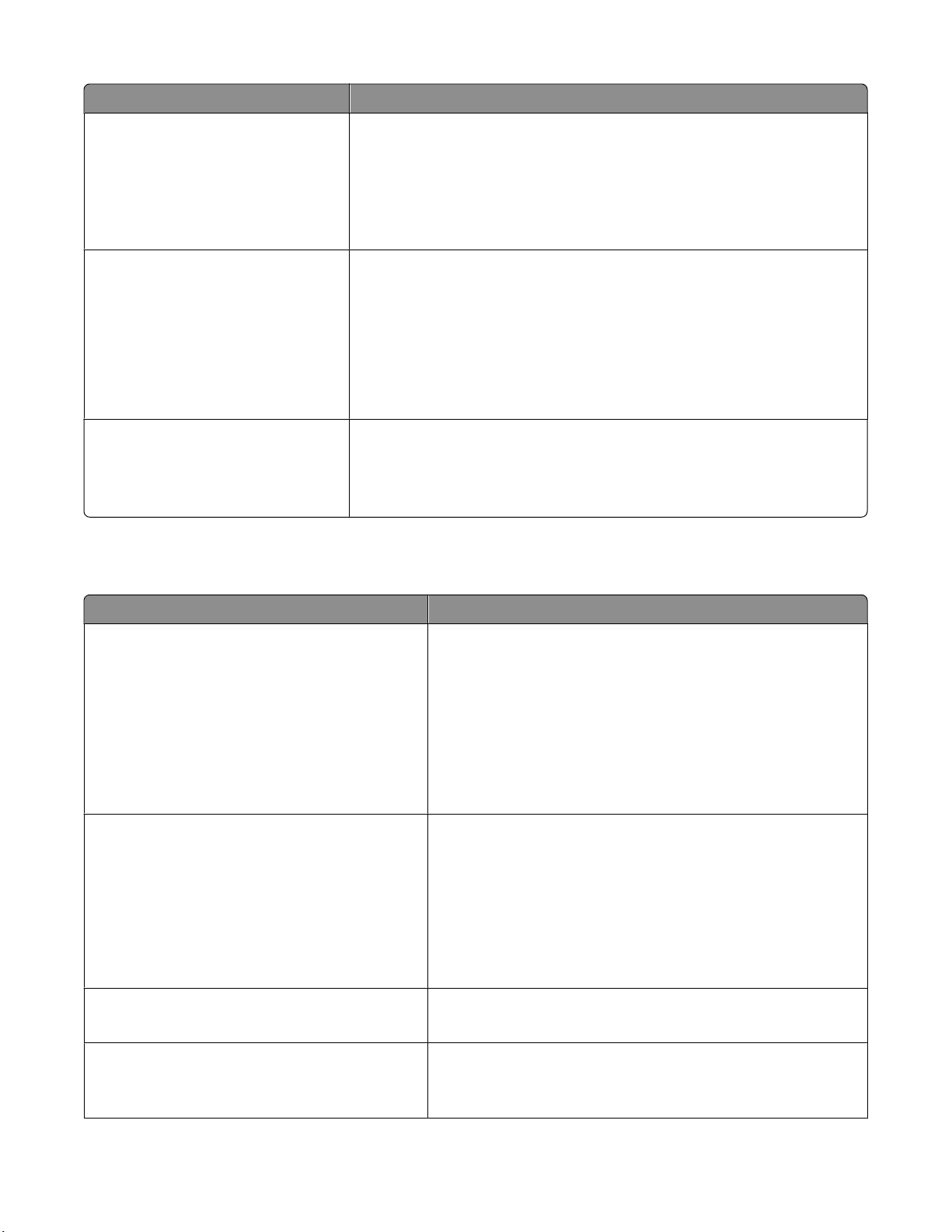
功能表項目 說明
Download Target(下載目標)
RAM
Flash(快閃記憶體)
設定下載資訊的儲存位置
請注意:
• 出廠預設值是 RAM。
• Flash(快閃記憶體)僅在已安裝快閃記憶體選購品時才會出現。
• 將下載資訊儲存在 RAM 中,為暫存的形式。
Resource Save(節省資源)
Off(關)
On(開)
指定當印表機所接收工作需要的記憶體比可用記憶體更多時,印表機處理
暫時下載資料(例如儲存在 RAM 的字型及巨集)的方式
請注意:
• 出廠預設值是 Off(關)。Off(關)會將印表機設為保留下載資訊,直
到需要記憶體為止。為了處理列印工作,此時會刪除下載資訊。
• On(開)設定會在語言變更及印表機重設期間,保留下載資訊。即使
印表機耗盡記憶體,也不會刪除下載資訊。
Print All Order(列印所有排列順序)
Alphabetical(依照字母順序)
Oldest First(最舊的優先)
Newest First(最新的優先)
設定列印工作的列印順序。
請注意:出廠預設值是 Alphabetical(依照字母順序)。
Finishing menu(輸出處理功能表)
功能表項目 說明
Sides (Duplex)(單(雙)面)
1 sided(單面)
2 sided(雙面)
指定是否要將雙面列印設為所有列印工作的預設值
請注意:
• 出廠預設值是 1 sided(單面)。
• 若要從軟體程式設定 2-sided(雙面)列印:若是 Windows
Duplex Binding(雙面列印裝訂)
Long Edge(長邊)
Short Edge(短邊)
定義雙面列印頁的裝訂方式,以及反面相對於正面的列印方向
請注意:
• 出廠預設值是 Long Edge(長邊)。
• Long Edge(長邊)指定在直印頁的左邊裝訂,而在橫印頁
• Short Edge(短邊)則指定在直印頁的上緣裝訂,而在橫印
Copies(份數)
1–999
Blank Pages(空白頁)
Do Not Print(不要列印)
Print(列印)
指定每個列印工作的預設列印份數
請注意:出廠預設值是 1。
指定是否要在列印工作中插入空白頁
請注意:出廠預設值是 Do Not Print(不要列印)。
使用者,請按一下檔案 列印,然後按一下內容、
喜好設定、選項或設定;若是 Macintosh 使用者,請選取
檔案 > 列印,然後從「列印」對話框和彈出式選單調整設
定。
的上緣裝訂。
頁的左邊裝訂。
瞭解印表機功能表
72
Page 73
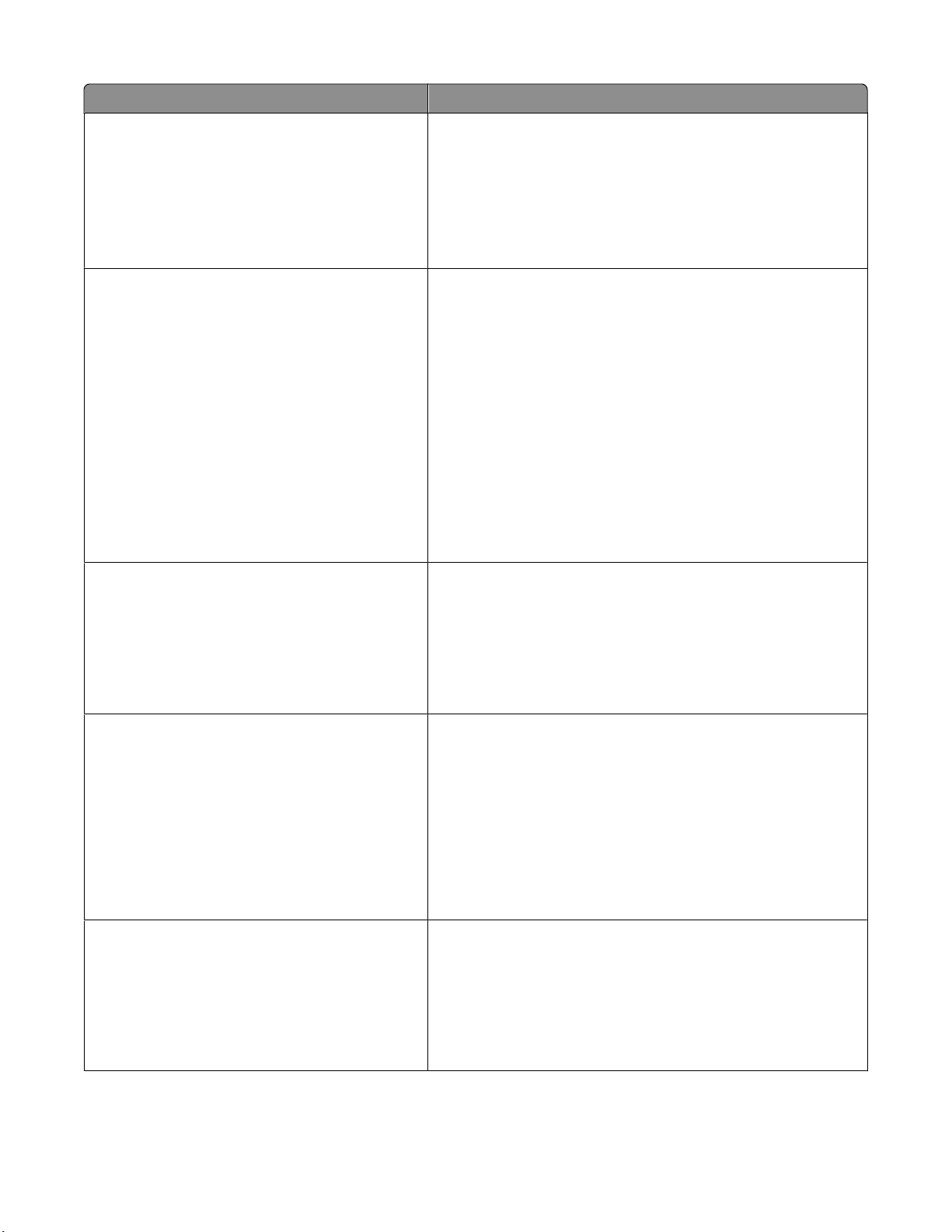
功能表項目 說明
Collate(逐份列印)
Off (1,1,1,2,2,2)(關(1、1、1、2、2、2))
On (1,2,1,2,1,2)(開(1、2、1、2、1、2))
Separator Sheets(分隔頁)
None(無)
Between Copies(在列印副本之間)
Between Jobs(在列印工作之間)
Between Pages(在頁面之間)
Separator Source(分隔頁來源)
Tray <x>(<x> 號送紙匣)
Multi-Purpose Feeder(多用途送紙器)
列印多份時,依序堆疊列印工作的頁面
請注意:
• 出廠預設值是 Off(關)。
• On(開)設定可依序堆疊列印工作。
• 這兩個設定都會依照 Copies(份數)功能表設定中的指定
次數,來列印整份工作。
指定是否要插入分隔頁
請注意:
• 出廠預設值是 None(無)。
• 如果 Collation(逐份列印)設為 On(開),Between
Copies(在列印副本之間)會在每份列印工作之間插入空白
頁。如果 Collation(逐份列印)設為 Off(關),則會在每
組列印頁之間插入空白頁,例如:在列印所有第一頁和所有
第二頁之後插入。
• Between Jobs(在列印工作之間)會在列印工作之間插入
空白頁。
• Between Pages(在頁面之間)會在列印工作的每頁之間插
入空白頁。此設定可用於列印專用透明投影膠片,或在文件
中插入空白頁,做為記事之用。
指定分隔頁的紙張來源
請注意:
• 出廠預設值是 Tray 1(1 號送紙匣)(標準送紙匣)。
• 在 Paper(紙張)功能表中,Configure MP(配置多用途送
紙器)必須設為 Cassette(卡匣),才會出現 MultiPurpose Feeder(多用途送紙器)功能表設定。
N-up (pages-side)(N-up(頁數/面))
Off(關)
2-Up
3-Up
4-Up
6-Up
9-Up
12-Up
16-Up
N-up Ordering(N-up 排序)
Horizontal(水平)
Reverse Horizontal(水平反轉)
Reverse Vertical(垂直反轉)
Vertical(垂直)
指定在紙張單面上,以縮版併印方式列印影像
請注意:
• 出廠預設值是 Off(關)。
• 所選數字是指即將在每一面列印的頁面影像個數。
指定使用 N-up (pages-sides)(N-up(頁數/面))時的縮版併
印影像位置。
請注意:
• 出廠預設值是 Horizontal(水平)。
• 擺放方式取決於影像個數和影像的列印方向(直印或橫
印)。
瞭解印表機功能表
73
Page 74

功能表項目 說明
Orientation(列印方向)
Auto(自動)
Landscape(橫印)
Portrait(直印)
N-up Border(N-up 邊框)
None(無)
Solid(原色)
Quality menu(品質功能表)
功能表項目 說明
Print Resolution(列印解析度)
300 dpi
600 dpi
1200 dpi
1200 Image Q(1200 影像品質)
2400 Image Q(2400 影像品質)
Pixel Boost(像素增強)
Off(關)
Fonts(字型)
Horizontally(水平)
Vertically(垂直)
Both directions(雙向)
Isolated(單獨)
指定列印輸出解析度
請注意:出廠預設值是 600 dpi。印表機驅動程式預設值為 2400 Image Q
(2400 影像品質)。
增強較小字型及圖形的列印品質
請注意:
• 出廠預設值是 Off(關)。
• Fonts(字型)只會將此設定套用至文字。
• 水平加深文字與影像的水平線明暗度。
• 垂直加深文字與影像的垂直線明暗度。
• 水平與垂直雙向同時加深文字與影像的水平線與垂直線明暗度。
• Isolated(單獨)可針對所區隔的文字與影像,加深其明暗度。
指定縮版併印紙張的列印方向
請注意:出廠預設值是 Auto(自動)。印表機會選擇直印或橫
印。
使用 N-up (pages-sides)(N-up(頁數/面))時,會在每個頁
面影像四周列印邊框
請注意:出廠預設值是 None(無)。
Toner Darkness(碳粉明暗度)
1–10
Enhance Fine Lines(美化細線)
Off(關)
On(開)
Gray Correction(灰色修正)
Auto(自動)
Off(關)
使列印輸出較淡或較暗
請注意:
• 出廠預設值是 8。
• 選取較小的數字有助於節省碳粉。
啟動建築製圖、地圖、電路圖及流程圖等檔案適用的列印模式
請注意:
• 出廠預設值是 Off(關)。
• 若要使用「內嵌式 Web 伺服器」設定 Enhance Fine Lines(美化細
線),請在瀏覽器視窗中輸入網路印表機 IP 位址。
調整列印輸出的灰色調值
請注意:出廠預設值是 Auto(自動)。
瞭解印表機功能表
74
Page 75

功能表項目 說明
Brightness(亮度)
-6 to +6(-6 到 +6)
調整列印輸出的明暗度並節省碳粉
請注意:
• 出廠預設值是 0。
• 負值會增大文字、影像及圖形的明暗度。正值則可減小明暗度,以節省
碳粉。
Contrast(對比)
0–5
調整列印輸出中灰階層次的差異程度
請注意:
• 出廠預設值是 0。
• 設定值愈高,灰階層次的差異愈大。
Utilities menu(公用程式功能表)
功能表項目 說明
Format Flash(格式化快閃記憶體)
No(否)
Yes(是)
將快閃記憶體格式化。快閃記憶體指的是在印表機中安裝選購性快閃記憶
卡,而額外增加的記憶體。
警告-潛在損害:格式化快閃記憶體時,請勿關閉印表機電源。
請注意:
Defragment Flash(重組快閃記憶體)
No(否)
Yes(是)
Hex Trace(16 進位追蹤模式)
Activate(啟動)
• 印表機內必須已安裝選購性快閃記憶卡,並且能正常運作,才能使用
此功能表項目。
• No(否)會取消格式化的要求。
• Yes(是)則會刪除儲存在快閃記憶體中的所有資料。
準備快閃記憶體,以取回遺失的儲存空間來接收新資料。
警告-潛在損害:快閃記憶體正在重組時,請勿關閉印表機電源。
請注意:
• 印表機內必須已安裝選購性快閃記憶卡,並且能正常運作,才能使用
此功能表項目。快閃記憶卡不能設有「讀/寫」或「寫入」保護。
• No(否)會取消重組的要求。
• 選取 Yes(是),可在所有下載資訊都傳輸至普通印表機記憶體後,
將快閃記憶體重新格式化。格式化完成時,會再將下載資訊載入回到
快閃記憶體。
協助找出列印問題的來源
請注意:
• 若選取 Activate(啟動),傳送至印表機的所有資料都會以 16 進位模
式列印,且印表機不執行字元表示和控制程式碼。
• 若要退出 Hex Trace(16 進位追蹤模式),請關閉印表機電源或重設
印表機。
Coverage Estimator(覆蓋率估計器)
Off(關)
On(開)
提供黑色在頁面上的預估覆蓋率百分比。此估計值會列印在分隔頁上。
請注意:出廠預設值是 Off(關)。
瞭解印表機功能表
75
Page 76

PostScript menu(PostScript 功能表)
功能表項目 說明
Print PS Error(列印 PS 錯誤)
Off(關)
On(開)
Font Priority(字型優先順序)
Resident(常駐)
Flash(快閃記憶體)
列印含有 PostScript 錯誤的頁面
請注意:出廠預設值是 Off(關)。
建立字型搜尋順序
請注意:
• 出廠預設值是 Resident(常駐)。
• 印表機內必須安裝已格式化的選購性快閃記憶卡,而且能正常運作,才能使
用此功能表項目。
• 選購性快閃記憶卡不能設有「讀/寫」、「寫入」或密碼保護。
• Job Buffer Size(工作緩衝區大小)不可設為 100%。
PCL Emul menu(PCL 模擬模式功能表)
功能表項目 說明
Font Source(字型來源)
Resident(常駐)
Download(下載)
Flash(快閃記憶體)
All(全部)
指定可用字型集
請注意:
• 出廠預設值是 Resident(常駐)。此設定會顯示已下載至
RAM 的出廠預設字型集。
• 只有在下載的字型存在時,才會出現 Download(下載)。
它顯示已下載至 RAM 的所有字型。
• 只有在已安裝含有字型之快閃記憶體選購品時,才會顯示
Flash(快閃記憶體)。
• 快閃記憶體必須適當格式化,而且不能設有讀/寫、寫入或密
碼保護。
• All (所有)會顯示所有選購品可使用的所有字型。
Font Name(字型名稱)
<x>
Symbol Set(符號集)
<x>
顯示特定字型及其儲存所在的選項
請注意:
• 出廠預設值是 Courier。
• 字型來源縮寫 R 代表 Resident(常駐)、M1 代表 Flash
(快閃記憶體)、S 代表 Download(下載)。
指定組成各個符號集的字型 ID 及字型名稱
請注意:
• 美國出廠預設值是 10U PC-8。
• 國際出廠預設值是 12U PC-850。
瞭解印表機功能表
76
Page 77

功能表項目 說明
PCL Emulation Settings(PCL 模擬模式設定)
Point Size(點數)
1.00–1008.00
PCL Emulation Settings(PCL 模擬模式設定)
Pitch(點距)
0.08–100
PCL Emulation Settings(PCL 模擬模式設定)
Orientation(列印方向)
Portrait(直印)
Landscape(橫印)
變更可縮放印刷字型的點數
請注意:
• 出廠預設值是 12。
• Point Size(點數)是指字型中的字元高度。一點大約等於
1/72 英吋。
• 點數可以 0.25 點作為遞增或遞減的量。
指定可縮放單空格字型的字型點距
請注意:
• 出廠預設值是 10。
• Pitch(點距)是指每英吋固定間距的字元個數 (cpi)。
• Pitch(點距)可以 0.01 cpi 作為遞增或遞減的量。
• 對於不可縮放單空格字型,顯示幕上會顯示點距,但您無法
加以變更。
指定頁面上文字及圖形的列印方向
請注意:
• 出廠預設值是 Portrait(直印)。
• Portrait(直印)會以頁面短邊的平行方向列印文字及圖形。
• Landscape(橫印)會以頁面長邊的平行方向列印文字及圖
形。
PCL Emulation Settings(PCL 模擬模式設定)
Lines per Page(每頁行數)
1–255
60
64
PCL Emulation Settings(PCL 模擬模式設定)
A4 Width(A4 寬度)
198 mm(198 公釐)
203 mm(203 公釐)
PCL Emulation Settings(PCL 模擬模式設定)
Auto CR after LF(換行之後自動歸位)
Off(關)
On(開)
指定每頁列印的行數
請注意:
• 美國出廠預設值是 60。國際出廠預設值是 64。
• 印表機會根據 Lines per Page(每頁行數)、Paper Size
(紙張尺寸)及 Orientation(列印方向)等設定,來設定每
行間隔。請先選取所要的 Paper Size(紙張尺寸)及
Orientation(列印方向),然後再設定 Lines per Page(每
頁行數)。
將印表機設為在 A4 尺寸的紙張上列印
請注意:
• 出廠預設值是 198 公釐。
• 203 公釐設定可設置容許列印 80 個 10 點距字元的頁面寬
度。
指定印表機是否在換行 (LF) 控制指令之後自動執行歸位 (CR)
請注意:出廠預設值是 Off(關)。
瞭解印表機功能表
77
Page 78

功能表項目 說明
PCL Emulation Settings(PCL 模擬模式設定)
Auto LF after CR(歸位之後自動換行)
Off(關)
On(開)
Tray Renumber(送紙匣重新編號)
Assign MP Feeder(指定多用途送紙器)
Off(關)
None(無)
0–199
Assign Tray <x>(指定 <x> 號送紙匣)
Off(關)
None(無)
0–199
Assign Manual Paper(指定手動送紙)
Off(關)
None(無)
0–199
Assign Man Env(指定手動送信封)
Off(關)
None(無)
0–199
指定印表機是否在歸位 (CR) 控制指令之後自動執行換行 (LF)
請注意:出廠預設值是 Off(關)。
配置印表機以搭配使用印表機軟體或程式,這類程式可對送紙
匣、裝紙器及送紙器使用不同的來源指定值。
請注意:
• 出廠預設值是 Off(關)。
• None(無)不是可用選項。由 PCL 5 直譯器選取時,才會
顯示此設定。
• None(無)會略過 Select Paper Feed(選取送紙)指令。
• 0–199 是允許指定的自訂設定。
Tray Renumber(送紙匣重新編號)
View Factory Def(檢視出廠預設值)
None(無)
Tray Renumber(送紙匣重新編號)
Restore Defaults(回復出廠預設值)
Yes(是)
No(否)
顯示指定給每個送紙匣、裝紙器或送紙器的出廠預設值。
將所有送紙匣、裝紙器及送紙器的指定值,還原為出廠預設值。
瞭解印表機功能表
78
Page 79

維護印表機
您需要定期執行某些作業,才能維持最佳列印品質。
清除印表機的外部
1 確定已關閉印表機,並且已從牆面插座拔下插頭。
請當心-有觸電的危險:為避免電擊的危險,當您清潔印表機外部時,請先拔下牆上插座的電源線,
並且拔除連接印表機的所有電纜,然後再繼續作業。
2 將印表機的紙張全部移除。
3 將一條不含棉絮、乾淨的擦拭用布用水弄溼。
警告-潛在損害:請勿使用家庭清潔劑或洗滌劑,因為這些會損壞印表機的外部塗裝。
4 只擦拭印表機的外部。
警告-潛在損害:使用濕布清潔內部可能會損壞印表機。
5 先確定印表機的所有區域都已經乾了,再進行新的列印工作。
存放耗材
選擇陰涼、乾淨的地方來存放印表機耗材。請將耗材右邊朝上存放在原始的包裝中,等您預備要使用時再拆
封。
耗材不應暴露在下列環境中:
• 直接日曬
• 溫度高於攝氏 35 度(華氏 95 度)
• 濕度高於 80%
• 空氣中含有鹽分
• 含有腐蝕性氣體
• 充滿塵埃
檢查網路電腦的耗材狀態
請注意:電腦必須連線到和印表機相同的網路。
1 在 Web 瀏覽器的位址欄位中,輸入印表機 IP 位址。
請注意:如果您不知道印表機的 IP 位址,請列印網路設定頁,並在 TCP/IP 區段中找出 IP 位址。
2 按一下 Device Status(裝置狀態)。這時會出現「裝置狀態」頁,顯示耗材存量摘要。
維護印表機
79
Page 80
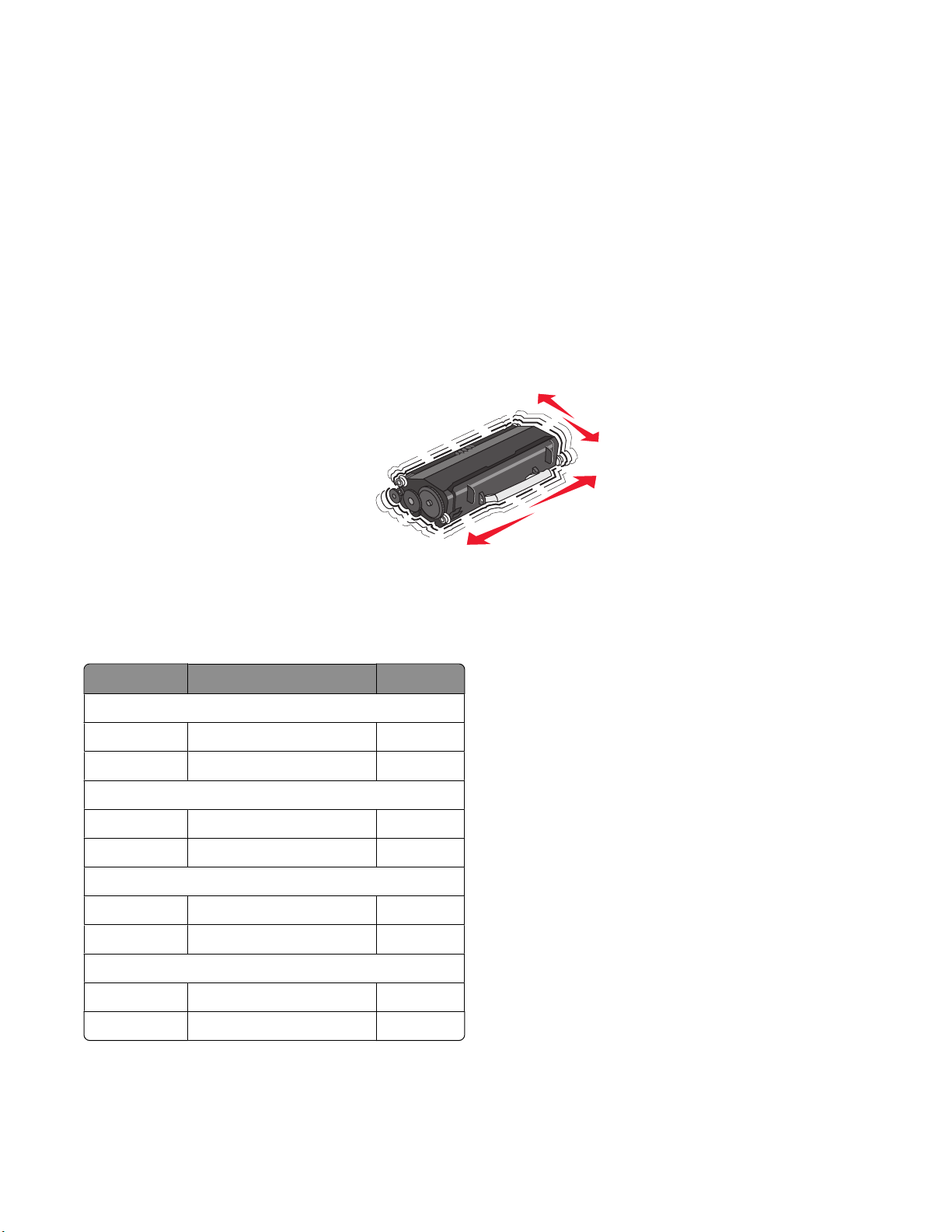
訂購耗材
如果要在美國訂購耗材,請撥 1-800-539-6275 聯絡 Lexmark,取得您所在地區「Lexmark 授權耗材經銷商」
的相關資訊。在其他國家或地區,請造訪 Lexmark 網站,網址如下:www.lexmark.com。或者,請聯絡原
印表機經銷處。
請注意:所有印表機耗材的使用期限,都是以列印在 Letter 或 A4 尺寸普通紙上的情況來估計。
訂購碳粉匣
出現 88 Cartridge is Low(88 碳粉匣碳粉不足)或列印變得模糊時,您可以延長碳粉匣的使用期限:
1 移除碳粉匣。
2 前後左右用力搖晃碳粉匣數次,讓碳粉均勻分佈。
3 重新插入碳粉匣,並且繼續列印。
請注意:重複此程序多次,等到列印文件仍呈現模糊狀態,才更換碳粉匣。
建議使用的碳粉匣與材料編號
材料名稱
美國和加拿大適用
碳粉匣
高容量碳粉匣
歐洲、中東和非洲適用
碳粉匣
高容量碳粉匣
亞太地區(包括澳洲及紐西蘭)適用
碳粉匣
高容量碳粉匣
拉丁美洲適用
碳粉匣
Lexmark 回收計劃碳粉匣
E260A11A E260A21A
E360H11A E360H21A
E260A11E E260A21E
E360H11E E360H21E
E260A11P E260A21P
E360H11P E360H21P
E260A11L E260A21L
普通碳粉匣
高容量碳粉匣
E360H11L E360H21L
維護印表機
80
Page 81

訂購感光鼓套件
某些機型的印表機會發出訊息或燈號順序,讓您知道感光鼓套件即將達到它的使用期限。這時請訂購感光鼓套
件。列印網路設定頁,也可以看到感光鼓套件的狀態。
材料名稱 材料編號
感光鼓組件
E260X22G
更換耗材
更換碳粉匣
出現 88 Cartridge is low(88 碳粉匣的碳粉不足),或發生列印變得模糊的情形時,請取出碳粉匣。
將碳粉匣前後左右用力搖晃數次,使碳粉分佈均勻,然後重新插入,並繼續列印。當搖晃碳粉匣仍無法改善列
印品質時,請更換碳粉匣。
請注意:您可以列印功能表設定頁,來檢查碳粉匣內大約還剩餘多少碳粉。
若要更換碳粉匣:
1 壓下印表機左側的按鈕,放下門蓋,即可打開前門。
2 按下感光鼓套件底座上的按鈕,然後握住碳粉匣的握把,將碳粉匣拉出。
維護印表機
81
Page 82
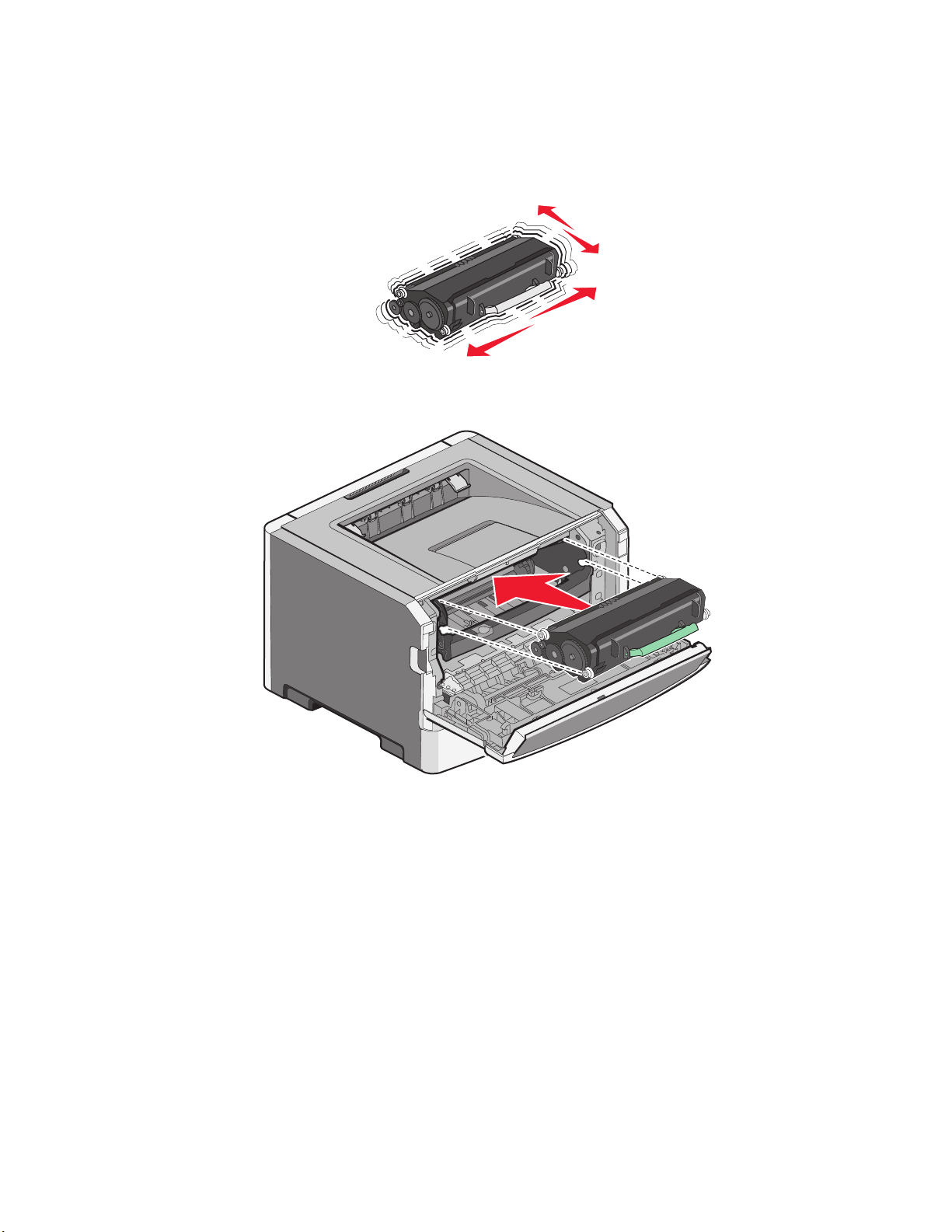
3 拆開新碳粉匣的包裝。
警告-潛在損害:更換碳粉匣時,請不要讓新碳粉匣曝露於直接照射的光線過久的時間。曝露在光線下太
久會造成列印品質問題。
4 將碳粉匣朝各個方向翻轉,使碳粉分佈均勻。
5 將碳粉匣上的滾輪對齊感光鼓套件軌道上的箭頭,以便安裝新碳粉匣。盡量將碳粉匣往內推。如果安裝方
式無誤,碳粉匣會
發出喀嚓一聲,卡入
定位。
6 關閉前門。
更換感光鼓套件
印表機會在感光鼓套件即將達到頁數上限之前,自動在顯示幕顯示 84 PC Kit life warning(84 PC
Kit 使用期限警告)或 84 Replace PC Kit(84 更換感光鼓套件),來通知您。您也可以列印功能表設
定頁,來查看感光鼓套件的狀態。
當 84 PC Kit life warning(84 PC Kit 使用期限警告)或 84 Replace PC Kit(84 更換感光鼓
套件)第一次顯示時,您就應該立即訂購新的感光鼓套件。雖然感光鼓套件達到正式的使用期限後,印表機可
能還可以正常運作,但列印品質則會明顯降低。
請注意:感光鼓套件只是一個元件。
維護印表機
82
Page 83
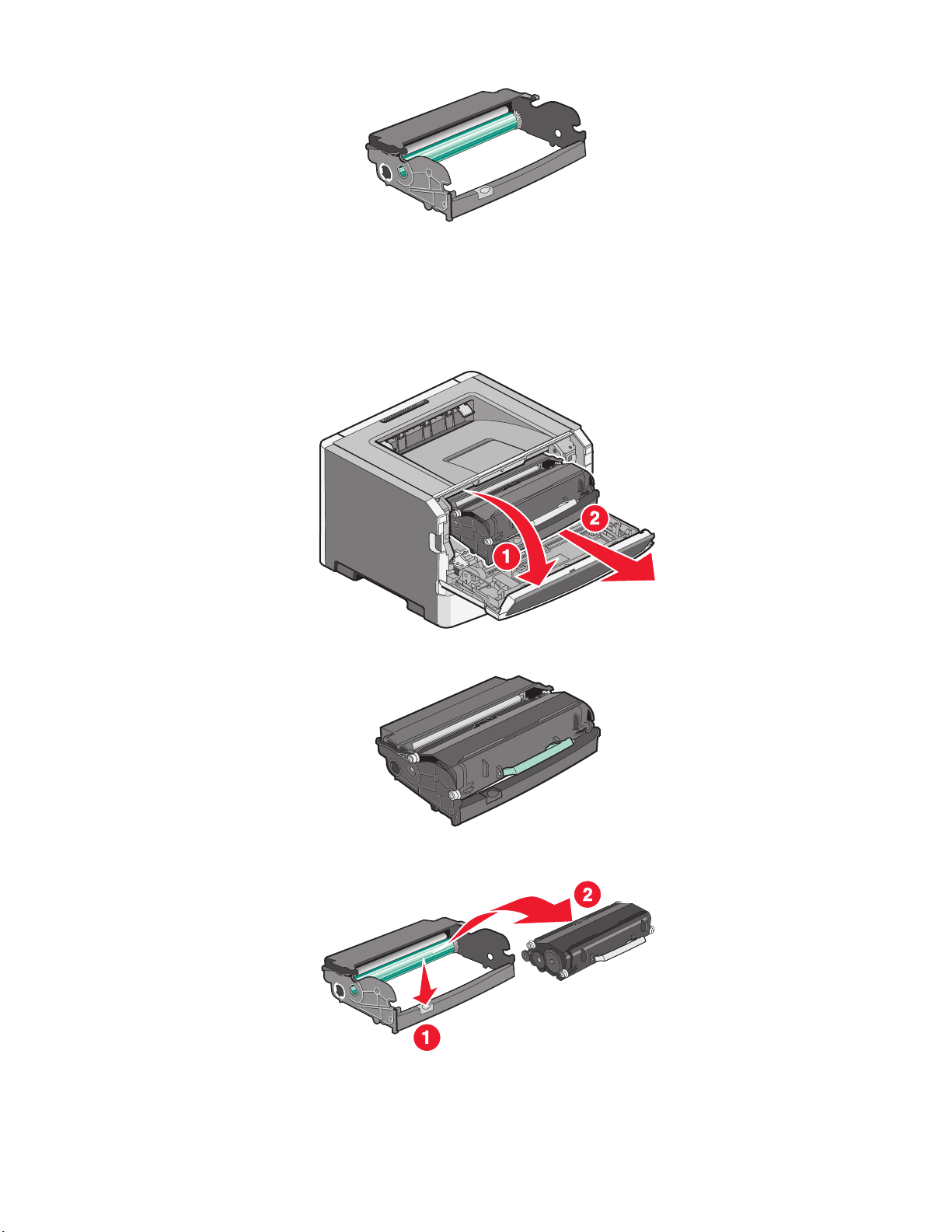
1 關閉印表機電源。
2 壓下印表機左側的按鈕,放下前門,即可打開前門。
3 握住碳粉匣的握把,將感光鼓套件和碳粉匣當做一個組件,一起從印表機中拉出。
請注意:感光鼓套件和碳粉匣構成一個組件。
將該組件放在平坦、乾淨的表面上。
4 按下感光鼓套件底座上的按鈕。握住碳粉匣的握把,將碳粉匣往上拉出。
5 拆開新感光鼓套件的包裝。
警告-潛在損害: 請小心不要觸摸感光鼓。觸摸感光鼓,可能會影響後續列印工作的列印品質。
維護印表機
83
Page 84
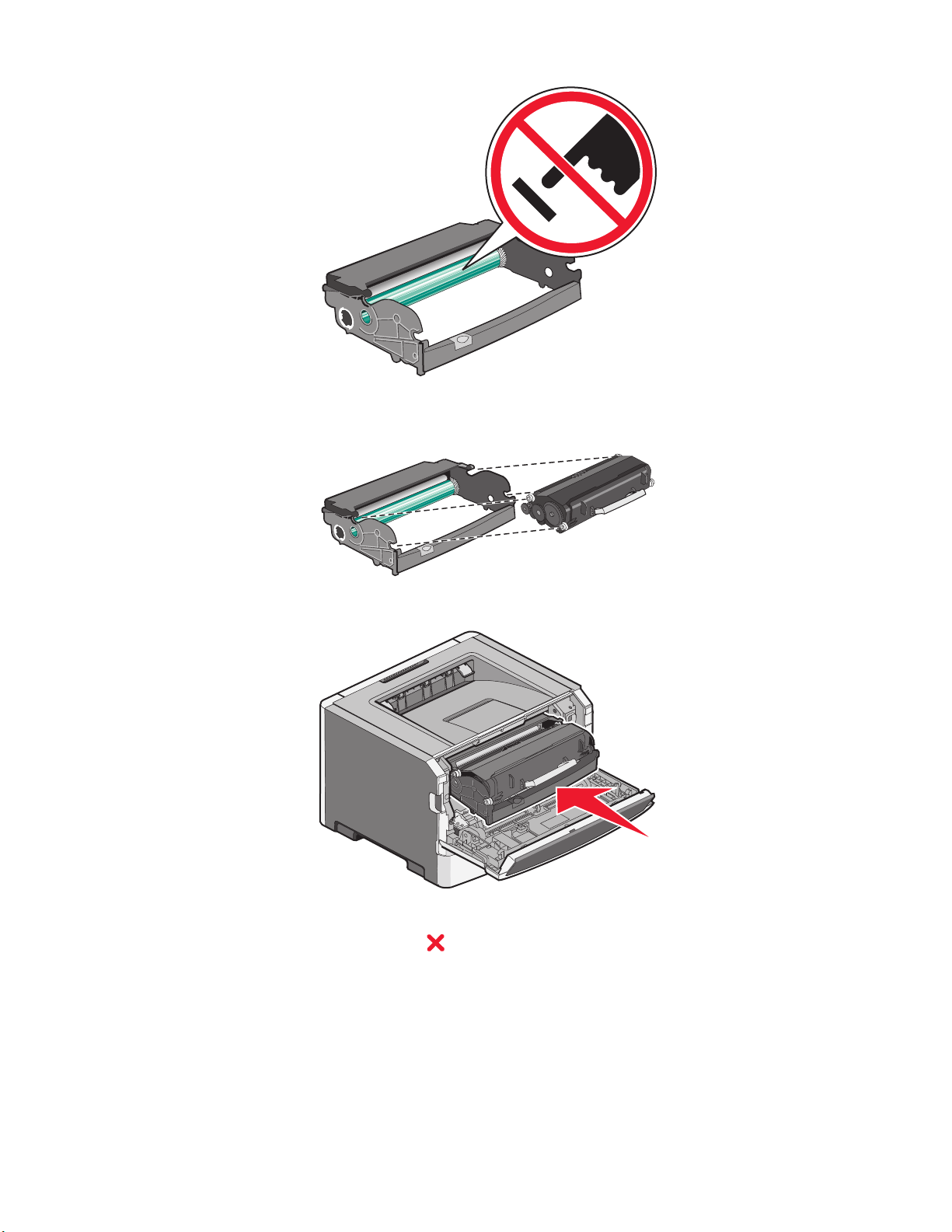
6 將碳粉匣上的滾輪對準軌道,即可將碳粉匣裝入感光鼓套件。將碳粉匣推入,直到
位。
發出喀嚓一聲,
7 將組件導引夾上的箭頭對準印表機中的箭頭,即可將組件安裝至印表機中。盡量將組件往內推。
卡入定
8 更換感光鼓套件之後,請重設感光鼓計數器。
若要重設感光鼓計數器,請打開前門,按住
出現。電源指示燈呈閃爍狀態,且印表機會發出嗶聲。
警告-潛在損害:在未更換感光鼓的情形下重設感光鼓計數器,可能會損壞您的印表機,也可能致使保固
失效。
,直到 Resetting PC Counter(重設感光鼓計數器)
9 關上前門。
維護印表機
84
Page 85
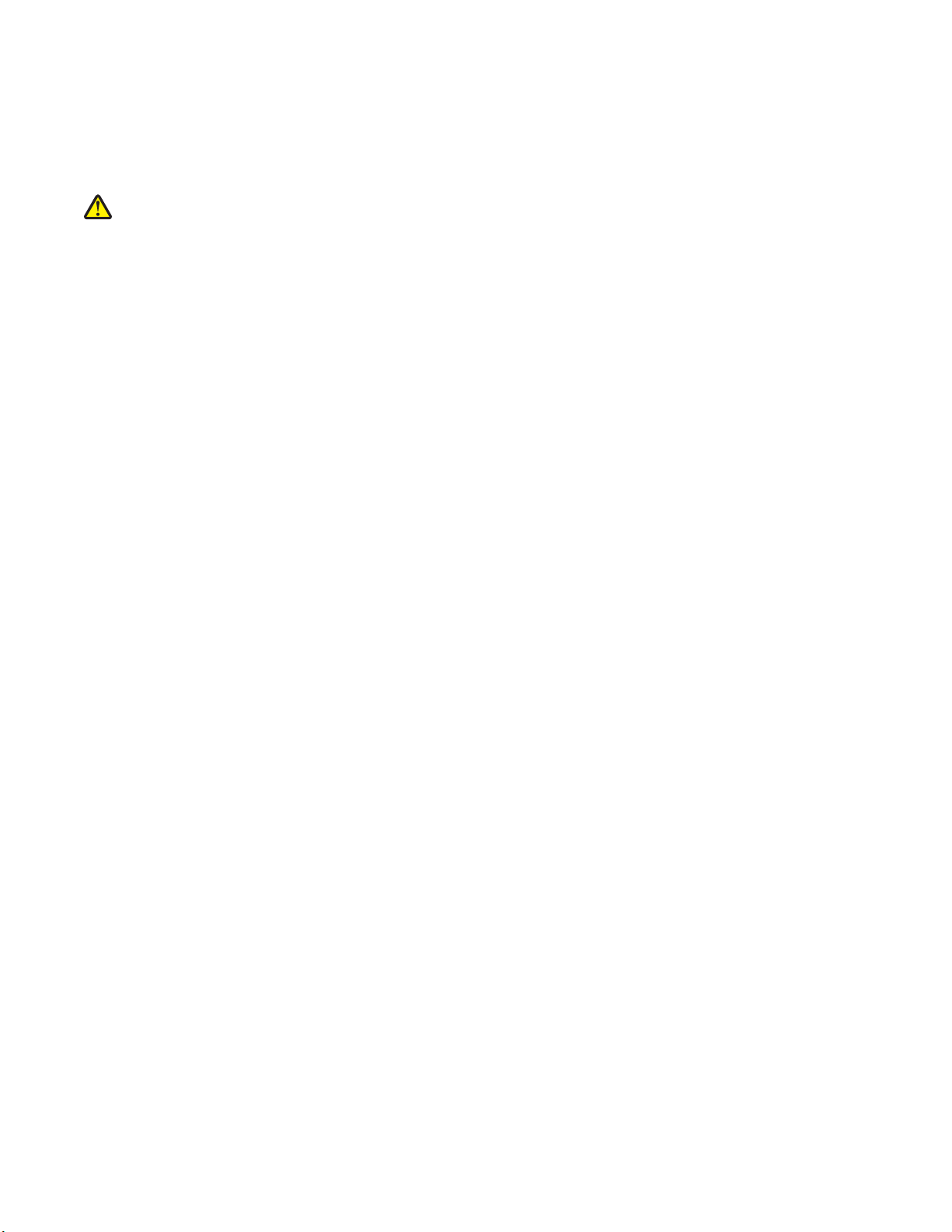
移動印表機
移動印表機之前
請當心-有潛在傷害的危險:移動印表機之前,請遵循下列指引,以免受傷或損壞印表機:
• 利用電源開關關閉印表機電源,然後從牆上插座拔掉電源線。
• 移動印表機之前,請先中斷印表機的所有電源線和電纜。
• 將印表機抬離選購性裝紙器,再將印表機放置一旁,請避免同時抬起裝紙器和印表機。
請注意:請利用印表機兩邊的握把,將印表機抬離選購性裝紙器。
請只使用本產品隨附的電源線,或製造商的授權更換品。
警告-潛在損害:因移動方式不當所導致的印表機損壞,不屬於印表機的保固範圍。
將印表機移到其他地點
下列預防措施有助於您將印表機和選購品安全地移到其他地點:
• 用來移動印表機的任何車具,都應該要有一個足以支撐整個印表機台面面積的表面。用來移動選購品的任
何車具,都應該要有一個足以支撐選購品尺寸的表面。
• 讓印表機保持垂直。
• 避免劇烈的震動。
運送印表機
運送印表機時,請使用原始包裝材料,或電洽購買處索取重新安置配套元件。
維護印表機
85
Page 86

管理支援
尋找進階網路功能及管理者資訊
如需更多進階系統支援作業,請參閱
理者手冊
,該書位在 Lexmark 網站上,網址為:http://support.lexmark.com。
軟體與說明文件
光碟上的
網路功能設定指南
,以及
使用「內嵌式 Web 伺服器」
如果印表機安裝在網路上,則「內嵌式 Web 伺服器」可以廣泛用於下列功能:
• 檢視印表機控制面板的虛擬顯示幕
• 檢查印表機耗材狀態
• 配置印表機設定
• 配置網路設定
• 檢視報告
若要存取「內嵌式 Web 伺服器」,請在 Web 瀏覽器的位址欄位中輸入印表機 IP 位址。
請注意:
• 若您不知道印表機的 IP 位址,請列印網路設定頁,並在 TCP/IP 區段中找出 IP 位址。
• 如需其他資訊,請參閱
Administrator's Guide
為:www.lexmark.com。
軟體與說明文件
(內嵌式
Web
光碟上的
伺服器管理者手冊)
網路功能設定指南
,以及 Embedded Web Server
,您可在 LexmarkTM 網站上找到該手冊,網址
內嵌式
Web
伺服器管
檢查虛擬顯示幕
虛擬顯示幕的功能和印表機控制面板上用於顯示印表機訊息的實際顯示幕一樣。
若要存取「內嵌式 Web 伺服器」,請在 Web 瀏覽器的位址欄位中輸入印表機 IP 位址。
請注意:如果您不知道印表機的 IP 位址,您可以:
• 在 Networks/Ports(網路/連接埠)功能表下的 TCP/IP 區段中,檢視印表機控制面板上的 IP 位址。
• 列印網路設定頁或功能表設定頁,找到 TCP/IP 區段中的 IP 位址。
這時虛擬顯示幕會出現在螢幕的左上角。
檢查裝置狀態
從「內嵌式 Web 伺服器」的 Device Status(裝置狀態)頁,可能會看到送紙匣設定、碳粉匣的碳粉存量、
感光鼓套件剩餘使用期限百分比,以及某些印表機組件的容量測量。
1 在 Web 瀏覽器的位址欄位中,輸入印表機 IP 位址。
請注意:如果您不知道印表機的 IP 位址,您可以:
管理支援
86
Page 87

• 在 Networks/Ports(網路/連接埠)功能表下的 TCP/IP 區段中,檢視印表機控制面板上的 IP 位址。
• 列印網路設定頁或功能表設定頁,找到 TCP/IP 區段中的 IP 位址。
2 按一下 Device Status(裝置狀態)。
檢視報告
您可以從「內嵌式 Web 伺服器」檢視某些報告。這些報告有助於您評估印表機、網路及耗材的狀態。
1 在 Web 瀏覽器的位址欄位中,輸入印表機 IP 位址。
請注意:如果您不知道印表機的 IP 位址,您可以:
• 在 Networks/Ports(網路/連接埠)功能表下的 TCP/IP 區段中,檢視印表機控制面板上的 IP 位址。
• 列印網路設定頁或功能表設定頁,找到 TCP/IP 區段中的 IP 位址。
2 按一下 Reports(報告),然後按一下您要檢視的報告類型。
設定電子郵件警示
當耗材即將不足或紙張需要更換、需要加紙或需要排除夾紙的情形時,您可讓印表機傳送電子郵件給您。
1 在 Web 瀏覽器的位址欄位中,輸入印表機 IP 位址。
請注意:如果您不知道印表機的 IP 位址,您可以:
• 在 Networks/Ports(網路/連接埠)功能表下的 TCP/IP 區段中,檢視印表機控制面板上的 IP 位址。
• 列印網路設定頁或功能表設定頁,找到 TCP/IP 區段中的 IP 位址。
2 按一下 Settings(設定)。
3 在 Other Settings(其他設定)之下,按一下 E-mail Alert Setup(電子郵件警示設定)。
4 選取通知項目,並輸入您要用來接收電子郵件警示的電子郵件位址。
5 按一下 Submit(提出)。
請注意:請您的系統支援人員協助您設定電子郵件伺服器。
配置耗材通知
您可以決定當耗材存量不足或即將到達使用期限時的通知方式。
1 在 Web 瀏覽器的位址欄位中,輸入印表機 IP 位址。
請注意:若您不知道印表機的 IP 位址,請列印網路設定頁,並在 TCP/IP 區段中找出 IP 位址。
2 按一下 Settings(設定)。
3 按一下 Print Settings(列印設定)。
4 按一下 Supply Notifications(耗材通知)。
5 從每一個耗材的下拉方框中選取通知選項。每一個選項都提供說明。
6 按一下 Submit(提出),以儲存您的選擇。
管理支援
87
Page 88

複製印表機設定至其他印表機
使用「內嵌式 Web 伺服器」時,您可以將印表機設定複製至最多 15 台的其他網路印表機。
1 在 Web 瀏覽器的位址欄位中,輸入印表機 IP 位址。
請注意:如果您不知道印表機的 IP 位址,您可以:
• 在 Networks/Ports(網路/連接埠)功能表下的 TCP/IP 區段中,檢視印表機控制面板上的 IP 位址。
• 列印網路設定頁或功能表設定頁,找到 TCP/IP 區段中的 IP 位址。
2 按一下 Copy Printer Settings(複製印表機設定)。
3 若要變更語言,請從下拉清單中選取一個語言,然後按一下 Click here to submit language(按一下此處
來提出語言)。
4 按一下 Printer Settings(印表機設定)。
5 輸入來源印表機與目標印表機的 IP 位址。
請注意:若要新增其他目標印表機,請按一下 Add Target IP(新增目標 IP)按鈕。
6 按一下 Copy Printer Settings(複製印表機設定)。
回復出廠預設值
1 從印表機控制面板上,按下 。
2 按下箭頭按鈕,等 Settings(設定)出現時,再按下 。
3 按下箭頭按鈕,等 General Settings(一般設定)出現時,再按下 。
4 按下箭頭按鈕,等 Factory Defaults(出廠預設值)出現時,再按下 。
5 按下箭頭按鈕,等 Restore Now(立即回復)出現時,再按下 。
等待 Submitting Changes(正在提出變更)暫時出現,接著出現 Restoring Factory Defaults
(回復出廠預設值),之後印表機會回到 Ready(備妥)。
警告-潛在損害:Restore Now(立即回復)則會將所有的印表機設定(Network/Ports(網路/連接埠)
功能表設定除外)還原為出廠預設值。儲存在 RAM 中的所有下載都會被刪除。儲存在快閃記憶體中的下
載資訊不會受影響。
管理支援
88
Page 89
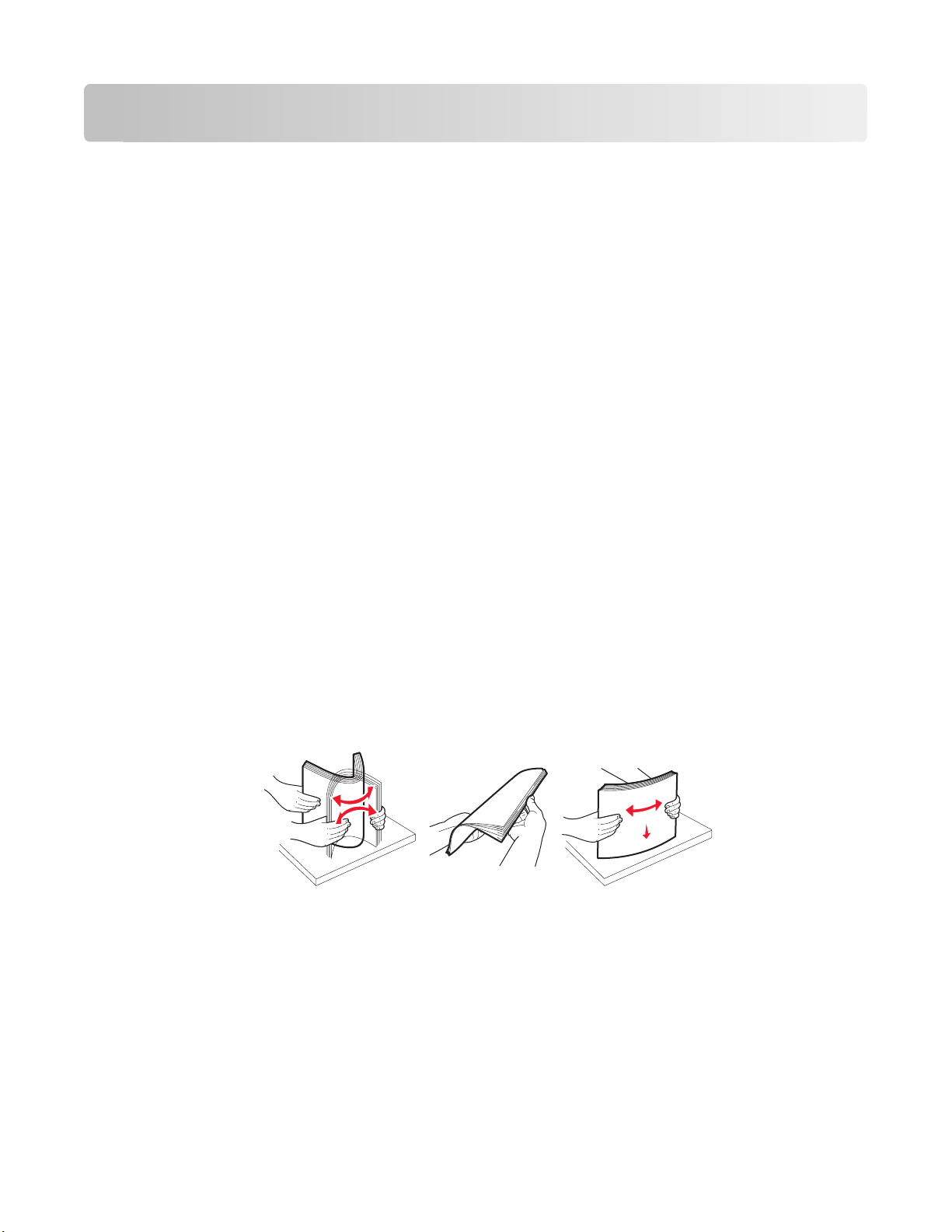
清除夾紙
印表機控制面板顯示幕上出現夾紙錯誤訊息,訊息中還提供發生夾紙的印表機區域。若發生多頁夾紙,則會顯
示夾紙數量。
請注意:Jam Recovery(夾紙恢復)預設為 Auto(自動)。當 Jam Recovery(夾紙恢復)設為 Auto(自
動)時,可能會在列印頁面後重複使用用於保存頁面影像的記憶體(如果該記憶體另有他用的話)。在頁面送
出印表機之前有可能發生這類情況。因此,視印表機中的整體記憶體如何使用而定,可能會重印,也可能不會
重印發生夾紙的頁面。
避免夾紙
下列提示有助於避免夾紙:
送紙匣建議
• 確定紙張在送紙匣中水平放妥。
• 印表機列印時,請不要移除送紙匣。
• 印表機列印時,請不要將材質載入送紙匣。請在列印前載入送紙匣,或等到提示出現時再載入。
• 請勿載入太多紙張。請確定堆疊高度沒有超出所指示的高度上限。
• 請確定送紙匣或手動輔助式送紙器中的導引夾已擺放在適當的位置,而且沒有因過度緊靠而壓迫到紙張或
信封。
• 將紙張載入送紙匣後,請將送紙匣穩妥地推入。
建議使用的紙張
• 請務必採用建議使用的紙張或特殊材質。
• 請勿載入起皺、有摺痕、潮溼、彎曲或扭曲的紙張。
• 載入紙張前,請先彎曲翻動、扇開並對齊材質。
• 不要使用以手撕過的紙張。
• 請不要在同一疊中混用各種紙張尺寸、重量或類型。
• 確定已在印表機控制面板功能表中,正確地設定所有的尺寸和類型。
• 請遵照製造商的建議存放紙張。
識別送紙路徑中的夾紙
下圖顯示紙張穿過印表機時所行經的路徑。紙張行經路徑不盡相同,需視輸入來源(送紙匣或送紙器)以及是
否正在傳送雙面(兩面)列印工作而定。
清除夾紙
89
Page 90

發生夾紙時,會出現夾紙訊息,指出夾紙的區域或夾紙的張數。下圖所提供的三位數字夾紙前置號碼,顯示每
24x
233, 234,
24x
251
200
201
235
202
231
234
一種夾紙的發生位置。
231
234
233, 234,
24x
瞭解夾紙訊息和位置
請注意:若要解決任何訊息所顯示的問題,您必須從整個送紙路徑,清除所有的紙張或特殊列印材質。
開啟門蓋,並移除送紙匣,以存取夾紙位置。下圖與下表指出這些位置。請參閱第 91 頁的「夾紙訊息編號
與如何取出每一處夾紙」,取得夾紙編號清單,以及如何取出每一處夾紙的指示。
清除夾紙
90
Page 91

標準出紙槽
1
前門
2
多用途送紙器門蓋
3
1 號送紙匣
4
選購性 250 張或 550 張送紙匣(2 號送紙匣)
5
後門
6
夾紙訊息編號與如何取出每一處夾紙
夾紙編號 若要取出夾紙
200、201
請嘗試下列其中一個或多個項目:
• 移除 1 號送紙匣。
• 打開前門,然後取出感光鼓套件。
202、231
233、234
打開前門,然後打開後門。
請嘗試下列其中一個或多個項目:
• 打開前門,然後打開後門。
• 移除 1 號送紙匣,然後壓下壓桿。
235
24x 移除 2 號送紙匣。
251
從標準出紙槽取出夾紙。
打開多用途送紙器門蓋。
清除夾紙
91
Page 92

200 paper jam(200 夾紙)
1 從印表機移除送紙匣。
2 請移除您看得見的夾紙。
3 如果看不到夾紙,請打開前門,然後取出感光鼓套件和碳粉匣(組件)。
請注意:當感光鼓套件和碳粉匣搭配成套時,稱為一個組件。
清除夾紙
92
Page 93

4 掀開印表機前方蓋子,然後移除所有的夾紙。
5 對準並裝入組件。
6 關閉前門。
7 插入送紙匣。
8 按下 。
清除夾紙
93
Page 94

201 paper jam(201 夾紙)
請當心-表面會發熱:印表機內部的溫度可能很高。為避免被發熱表面或元件燙傷的危險,請先讓該表面
或元件冷卻之後再觸碰。
1 打開前門,然後取出組件。
2 掀開印表機前方蓋子,然後移除所有的夾紙。
3 對準並裝入組件。
4 關上前門。
5 按下 。
清除夾紙
94
Page 95

202 paper jam(202 夾紙)
請當心-表面會發熱:印表機內部的溫度可能很高。為避免被發熱表面或元件燙傷的危險,請先讓該表面
或元件冷卻之後再觸碰。
1 打開前門,然後取出組件。
2 掀開印表機前方蓋子,然後移除所有的夾紙。
3 打開後門。
清除夾紙
95
Page 96
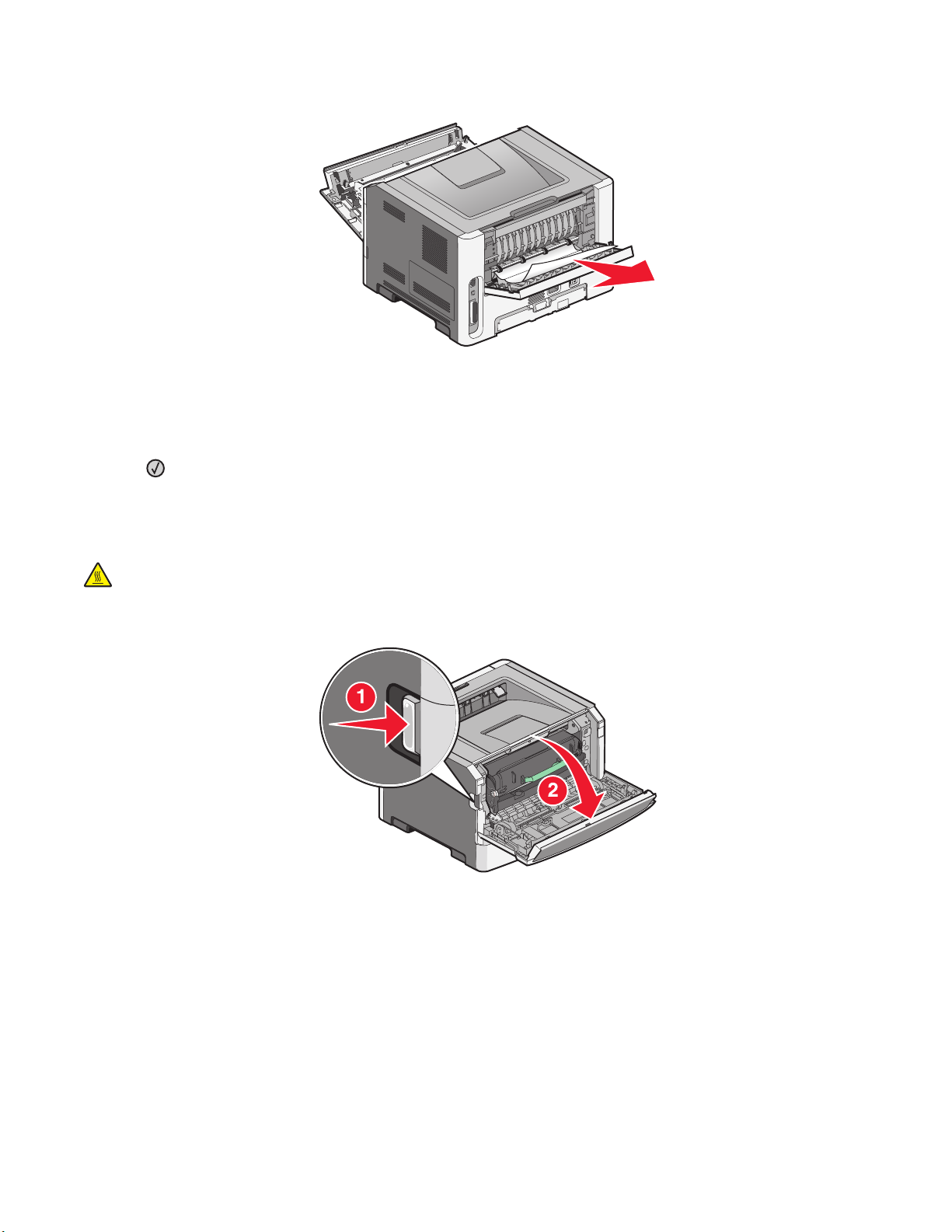
4 取出夾紙。
5 對準並重新插入該組件。
6 關閉後門。
7 關上前門。
8 按下 。
231 paper jam(231 夾紙)
請當心-表面會發熱:印表機內部的溫度可能很高。為避免被發熱表面或元件燙傷的危險,請先讓該表面
或元件冷卻之後再觸碰。
1 打開前門。
2 打開後門。
清除夾紙
96
Page 97
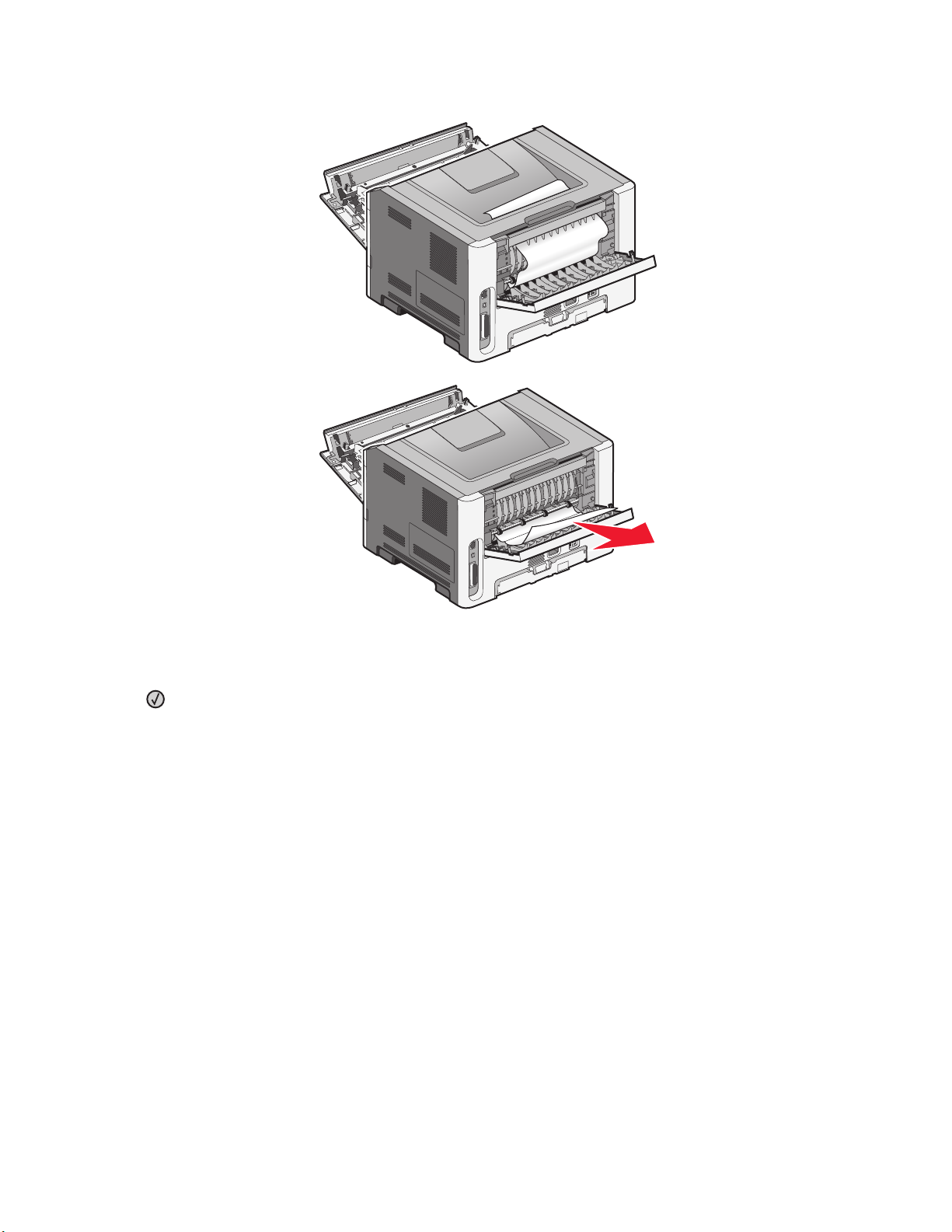
3 取出夾紙。
4 關閉後門。
5 關上前門。
6 按下 。
如果這麼做仍無法清除夾紙,請完成下列所有步驟:第 98 頁的「233 paper jam(233 夾紙)」。
清除夾紙
97
Page 98
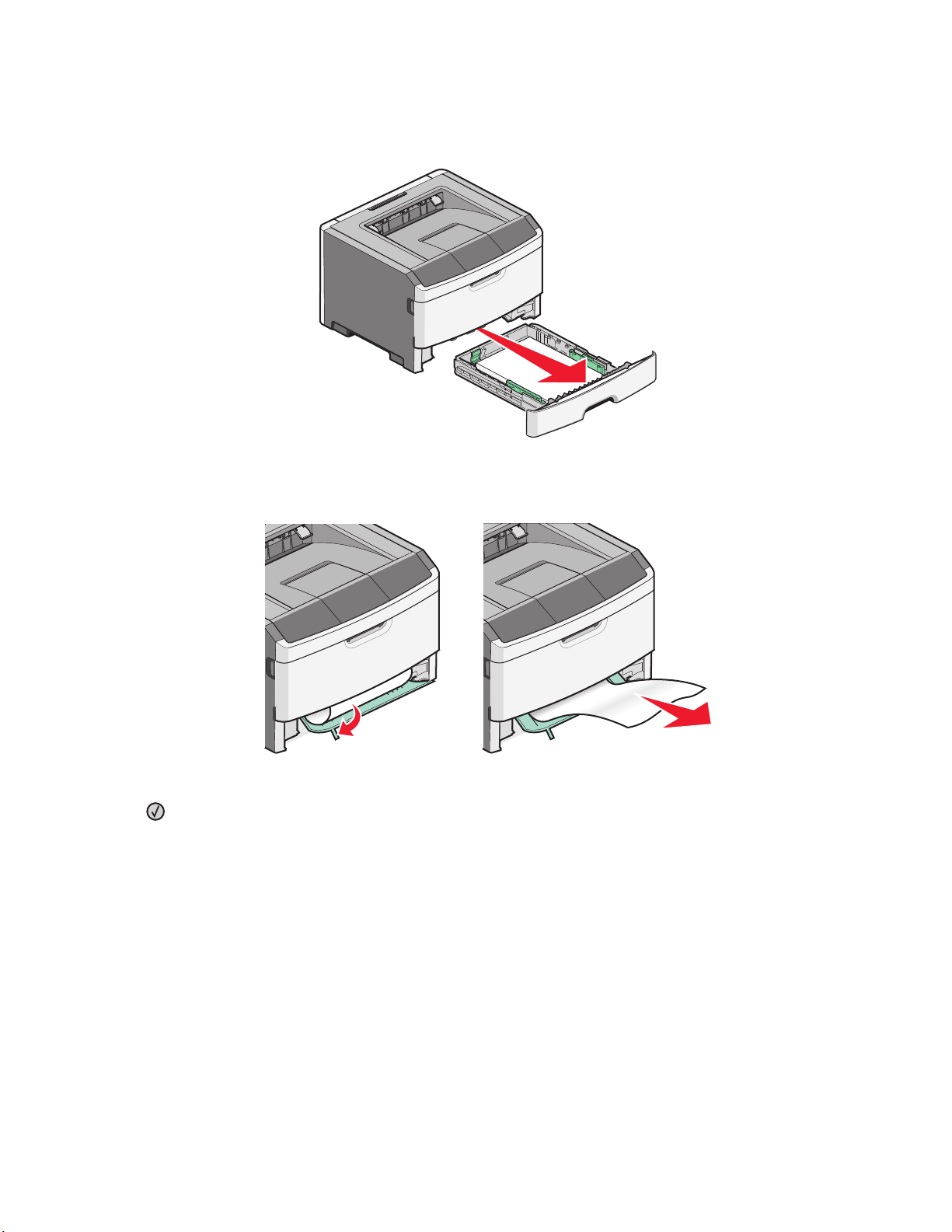
233 paper jam(233 夾紙)
1 從印表機移除送紙匣。
2 找出如圖所示的壓桿。將壓桿往下拉,讓夾紙鬆脫。
3 從雙面列印裝置區域拉出夾紙。
4 插入送紙匣。
5 按下 。
如果這麼做仍無法清除夾紙,請完成下列所有步驟:第 96 頁的「231 paper jam(231 夾紙)」。
234 paper jam(234 夾紙)
開啟印表機電源時,印表機的雙面列印區域發生單一夾紙或多重夾紙的情況。若要找出夾紙並移除夾紙,請完
成下列所有步驟:
• 第 96 頁的「231 paper jam(231 夾紙)」
• 第 98 頁的「233 paper jam(233 夾紙)」
清除夾紙
98
Page 99
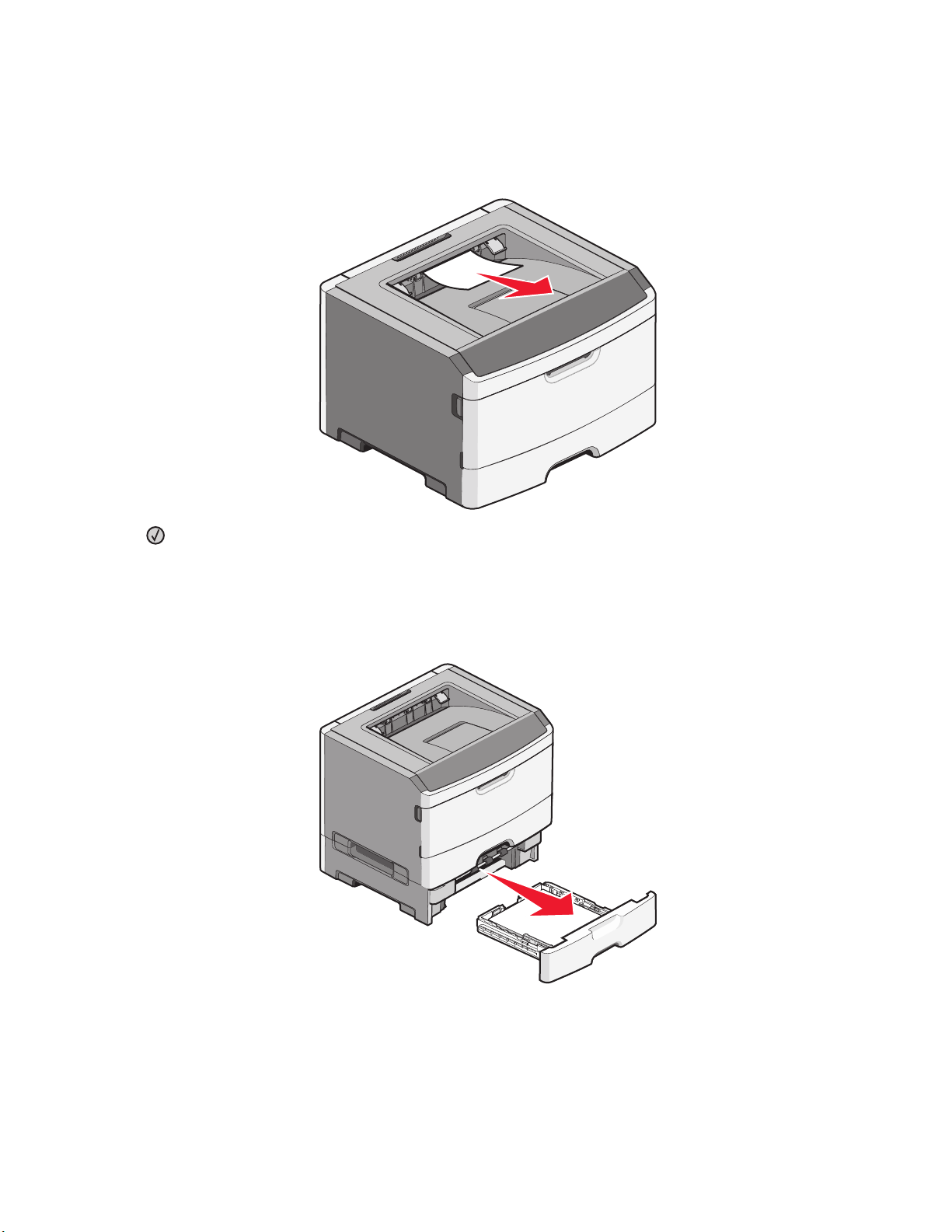
235 paper jam(235 夾紙)
雙面列印不支援傳送至印表機的雙面列印工作所使用的紙張尺寸。紙張夾在標準出紙槽中。
1 若要取出夾紙,請從標準出紙槽輕輕拉出夾紙。
2 按下 。
24x paper jam(24x 夾紙)
1 從印表機移除選購性送紙匣。
清除夾紙
99
Page 100
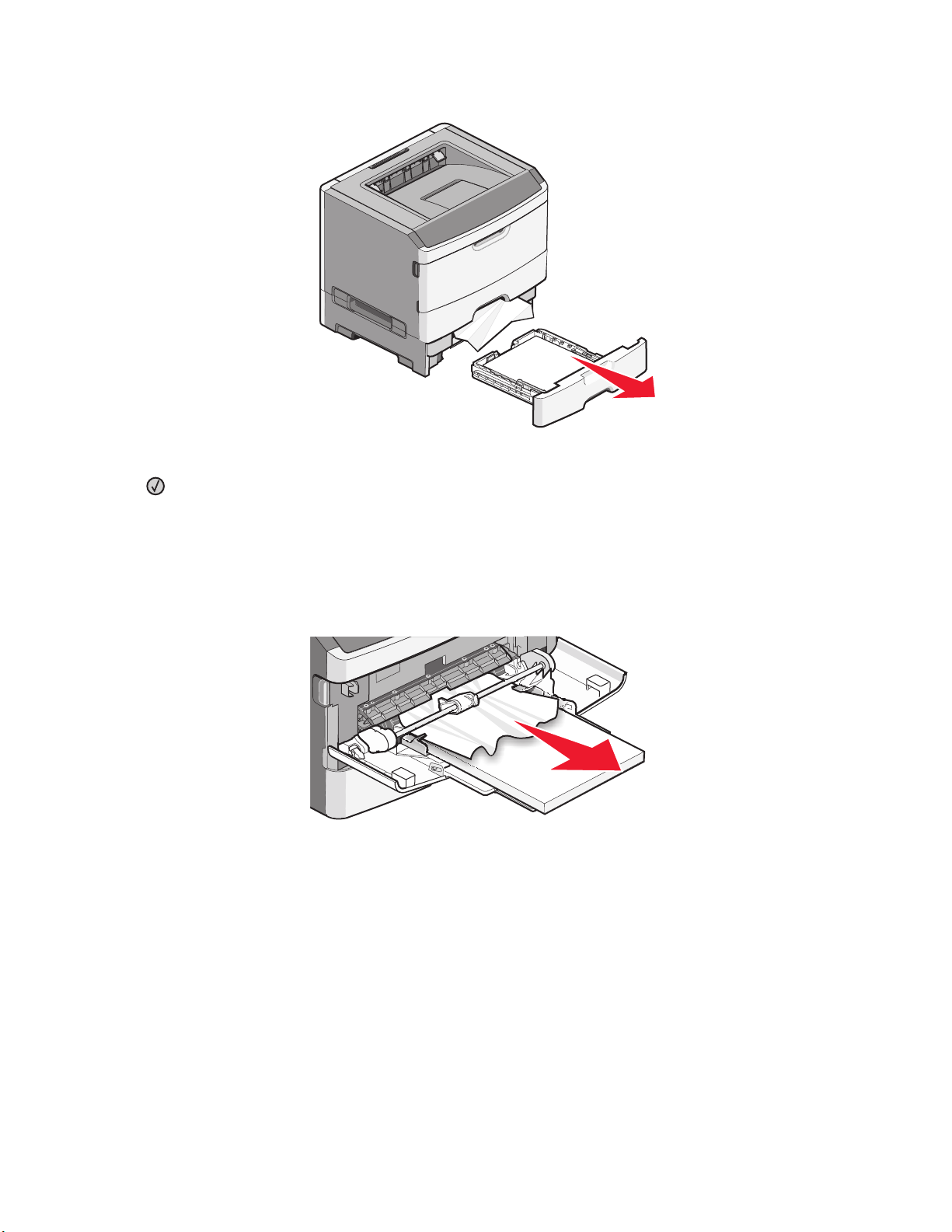
2 取出夾紙。
3 插入選購性送紙匣。
4 按下 。
251 paper jam(251 夾紙)
無法將一張紙或特殊列印材質從多用途送紙器完全送入印表機。這時也許還能看到這張紙或特殊列印材質的局
部。如果看得到,請從多用途送紙器的前方輕輕拉出夾紙。
清除夾紙
100
